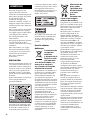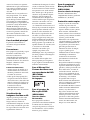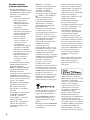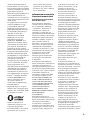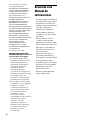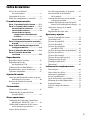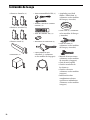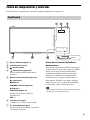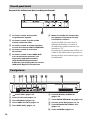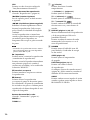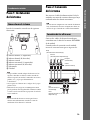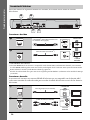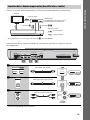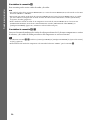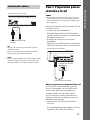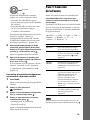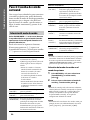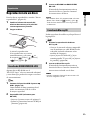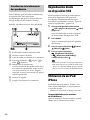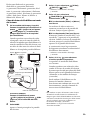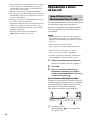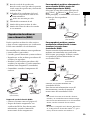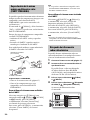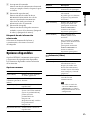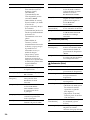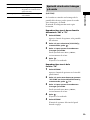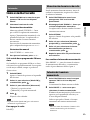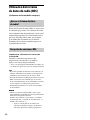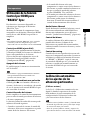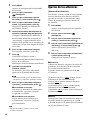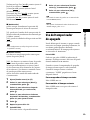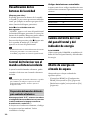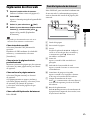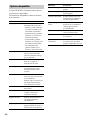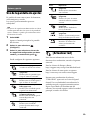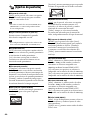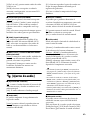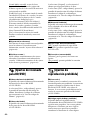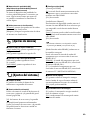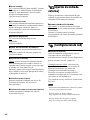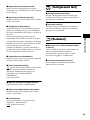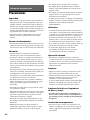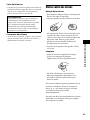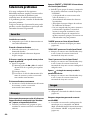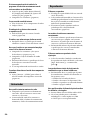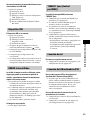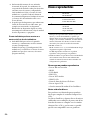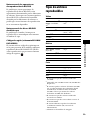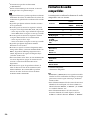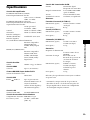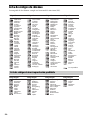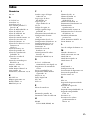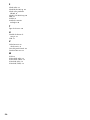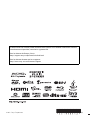Sony BDV-N590 El manual del propietario
- Categoría
- Reproductores de Blu-Ray
- Tipo
- El manual del propietario

BDV-N590
4-418-144-12(2) (ES)
Sistema de cine en casa
con reproductor
de Blu-ray Disc™/DVD
Manual de instrucciones

2
ES
No instale el equipo en un
espacio reducido, como una
estantería o un armario empotrado.
Para reducir el peligro de incendio,
no cubra las aberturas de
ventilación del equipo con
periódicos, manteles, cortinas, etc.
Tampoco coloque sobre él fuentes
de llama sin protección, como velas
encendidas.
Para reducir el peligro de incendio
o descarga eléctrica, no exponga
este equipo a goteos o salpicaduras,
y no coloque sobre él objetos
que contengan líquidos, tales
como jarrones.
No exponga las pilas ni los aparatos
con pilas insertadas al calor
excesivo, como la luz solar, el fuego
o similares.
Para evitar lesiones, este equipo
debe fijarse firmemente al suelo
o a una pared, de acuerdo con las
instrucciones de instalación.
Debe usarse solamente
en interiores.
PRECAUCIÓN
El uso de instrumentos ópticos con
este producto aumenta el riesgo de
sufrir daños oculares. Dado que el
rayo láser usado en este Sistema de
cine en casa con reproductor de
DVD/Blu-ray Disc es perjudicial
para la vista, no intente desmontar
la unidad.
Recurra únicamente a la asistencia
técnica proporcionada por
personal cualificado.
Este equipo está clasificado como
producto CLASS 3R LASER (láser
de clase 3R). Cuando se abre el
receptáculo protector del láser,
se emiten radiaciones láser visibles
e invisibles, por lo que debe evitarse
una exposición ocular directa.
Esta indicación se encuentra en el
receptáculo protector del láser,
dentro de la carcasa.
Este equipo está clasificado como
producto CLASS 1 LASER (láser
de clase 1). Esta indicación se
encuentra en la parte posterior
externa.
Para los clientes
de Europa
Tratamiento de
los equipos
eléctricos
y electrónicos al
final de su vida
útil (aplicable
en la Unión Europea y en
otros países europeos
con sistemas de recogida
selectiva de residuos)
La aparición de este símbolo en el
producto o en su embalaje indica
que no debe tratarse como un
residuo doméstico normal, sino
que debe llevarse al punto de
recogida adecuado para el reciclaje
de equipos eléctricos y electrónicos.
Asegurándose de que este producto
se deseche correctamente, ayudará
a prevenir los efectos
potencialmente negativos para el
medio ambiente y la salud humana
que podrían derivarse del
tratamiento inadecuado de sus
residuos. El reciclaje de materiales
ayuda a preservar los recursos
naturales. Para obtener una
información más detallada sobre el
reciclaje de este producto, póngase
en contacto con su ayuntamiento,
con el servicio de eliminación de
residuos domésticos o con el
establecimiento donde adquirió
el producto.
Eliminación de
pilas usadas
(aplicable en la
Unión Europea
y en otros
países
europeos con
sistemas de recogida
selectiva de residuos)
La aparición de este símbolo en la
pila o en su embalaje indica que la
pila incluida con este producto no
debe tratarse como un residuo
doméstico normal.
En algunas pilas, este símbolo
puede ir acompañado de un
símbolo químico. El símbolo
químico del mercurio (Hg) o el del
plomo (Pb) se incluyen si la pila
contiene más del 0,0005 % de
mercurio o del 0,004 % de plomo.
Asegurándose de que estas pilas se
desechen correctamente, ayudará
a prevenir los efectos
potencialmente negativos para el
medio ambiente y la salud humana
que podrían derivarse del
tratamiento inadecuado de sus
residuos. El reciclaje de los
materiales ayuda a preservar
los recursos naturales.
Si algún producto por motivos
de seguridad, rendimiento
o integridad de los datos requiere
una conexión permanente con una
pila incorporada, esta deberá
sustituirse únicamente por
personal técnico cualificado
para ello.
Para garantizar que la pila sea
tratada correctamente, lleve el
producto al final de su vida útil al
punto de recogida adecuado para
el reciclaje de equipos eléctricos
y electrónicos.
Para todas las demás pilas, consulte
el apartado donde se indica cómo
retirarlas del producto de forma
segura. Lleve la pila al punto de
recogida adecuado para el reciclaje
de pilas usadas.
Para obtener una información más
detallada sobre el reciclaje de este
producto o de la pila, póngase en
contacto con su ayuntamiento, con
el servicio de eliminación de
residuos domésticos o con el
establecimiento donde adquirió
el producto.
ADVERTENCIA

3
ES
Aviso a los clientes: La siguiente
información se aplica únicamente
a los equipos vendidos en países
donde se apliquen las directivas
de la UE.
El fabricante de este producto es
Sony Corporation, 1-7-1 Konan
Minato-ku Tokyo, 108-0075,
Japón. El representante autorizado
para asuntos de compatibilidad
electromagnética y seguridad de los
productos es Sony Deutschland
GmbH, Hedelfinger Strasse 61,
70327 Stuttgart, Alemania. Para
asuntos relacionados con el servicio
técnico o la garantía, consulte las
direcciones facilitadas en los
documentos al efecto incluidos con
el producto.
Para la unidad principal
La placa de características se
encuentra en la parte inferior
externa.
Precauciones
Este equipo se ha probado y respeta
los límites establecidos en la
Directiva en materia de
compatibilidad electromagnética
para la utilización de un cable de
conexión de menos de 3 metros de
longitud. (solamente en los
modelos europeos).
Fuentes de alimentación
• Aunque apague la unidad, no se
desconectará de la red eléctrica
mientras permanezca conectada
a la toma de corriente.
• Dado que la clavija principal se
usa para desconectar la unidad
de la red eléctrica, conéctela a una
toma de corriente de fácil acceso.
Si detecta cualquier anomalía en
la unidad, desconecte
inmediatamente la clavija
principal de la toma de corriente.
Visualización de
imágenes de vídeo en 3D
Algunas personas pueden sufrir
molestias (como vista cansada,
fatiga o náuseas) durante la
visualización de imágenes de vídeo
en 3D. Sony recomienda que todos
los espectadores descansen la vista
regularmente durante la
visualización de imágenes de vídeo
en 3D. La duración y la frecuencia
de los descansos necesarios varía de
una persona a otra. Cada usuario
debe decidir qué es lo que más le
conviene. Si experimenta alguna
molestia, debe interrumpir la
visualización de las imágenes de
vídeo en 3D hasta que desaparezca.
Consulte a un médico si lo cree
necesario. Asimismo, consulte
(1) el manual de instrucciones o el
mensaje de precaución de cualquier
otro dispositivo utilizado con este
producto, o los contenidos del
Blu-ray Disc reproducidos con él,
así como (2) nuestro sitio web
(http://esupport.sony.com/) para
obtener información actualizada.
Tenga en cuenta que la vista de los
niños pequeños (especialmente de
aquellos menores de seis años) aún
se encuentra en desarrollo.
Consulte a un médico (por
ejemplo, un pediatra o un
oftalmólogo) antes de permitir que
los niños pequeños vean imágenes
de vídeo en 3D.
Los adultos deben vigilar a los
niños pequeños para asegurarse
de que sigan las recomendaciones
indicadas anteriormente.
Para el Blu-ray Disc/
Sistema de cine en casa
con reproductor de DVD
(BDV-N590)
(Para los clientes
de Singapur)
Para el receptor de
Blu-ray Disc/DVD
(HBD2-N590)
(Para los clientes
de Australia)
Este equipo debe instalarse
y funcionar a una distancia mínima
de 20 cm entre el radiador y el
cuerpo de la persona (se excluyen
las extremidades, es decir, manos,
muñecas, pies y tobillos).
Para el receptor de
Blu-ray Disc/DVD
(HBD2-N590)
(Para los clientes de Europa)
Consulte “Información sobre
cumplimiento relativa a productos
inalámbricos” (incluido).
Protección contra copias
• Tenga en cuenta los avanzados
sistemas de protección del
contenido que se utilizan en los
soportes de Blu-ray Disc y DVD.
Estos sistemas, denominados
AACS (Advanced Access Content
System) y CSS (Content Scramble
System), pueden incluir
limitaciones a la reproducción,
a la salida analógica y a funciones
similares. El funcionamiento de
este producto y las restricciones
aplicadas pueden variar en
función de la fecha de compra,
ya que es posible que la
administración de AACS adopte
o modifique su normativa
en materia de restricciones
posteriormente a dicha fecha.
• Aviso de Cinavia
Este producto utiliza la tecnología
de Cinavia para limitar el uso de
copias no autorizadas de algunas
películas y vídeos producidos con
fines comerciales, así como de
sus bandas sonoras. Cuando se
detecte el uso prohibido de una
copia no autorizada, se mostrará
un mensaje y se detendrán
la reproducción o la copia.
Puede obtener más información
sobre la tecnología de Cinavia en
el Centro de Información
al Consumidor En Línea (Cinavia
Online Consumer Information
Center), cuya dirección es
http://www.cinavia.com. Para
solicitar más información sobre
Cinavia por correo, envíe una
postal con su dirección postal a:
Cinavia Consumer Information
Center, P.O. Box 86851, San
Diego, CA, 92138, EE. UU.

4
ES
Derechos de autor
y marcas comerciales
• Este sistema incorpora el
decodificador surround de matriz
adaptable Dolby* Digital y Dolby
Pro Logic, y el sistema DTS**
Digital Surround.
* Fabricado con licencia de
Dolby Laboratories.
Dolby, Pro Logic y el
símbolo DD son marcas
comerciales de Dolby
Laboratories.
** Fabricado con licencia
amparado por las siguientes
patentes estadounidenses:
5956674; 5974380;
6226616; 6487535;
7212872; 7333929;
7392195; 7272567, así
como otras patentes
estadounidenses
e internacionales emitidas
y pendientes. DTS-HD,
DTS-HD y sus símbolos
conjuntamente son marcas
registradas de DTS, Inc.
El producto incluye el
software. © DTS, Inc.
Todos los derechos
reservados.
• Este sistema incluye tecnología
Interfaz multimedia de alta
definición (HDMI™).
HDMI, el logotipo de HDMI
y Interfaz multimedia de alta
definición son marcas
comerciales o marcas registradas
de HDMI Licensing LLC en
Estados Unidos y en otros países.
• Java es una marca comercial de
Oracle y de sus filiales.
• “BD-LIVE” y “BONUSVIEW”
son marcas comerciales de
Blu-ray Disc Association.
• “Blu-ray Disc” es una marca
comercial.
•Los logotipos de “Blu-ray Disc”,
“DVD+RW”, “DVD-RW”,
“DVD+R”, “DVD-R”,
“DVD VIDEO” y “CD” son
marcas comerciales.
• “Blu-ray 3D” y el logotipo de
“Blu-ray 3D” son marcas
comerciales de Blu-ray Disc
Association.
• “BRAVIA” es una marca
comercial de Sony Corporation.
• “AVCHD” y el logotipo de
“AVCHD” son marcas
comerciales de Panasonic
Corporation y Sony Corporation.
• , “XMB” y “xross media bar”
son marcas comerciales de
Sony Corporation y Sony
Computer Entertainment Inc.
• “PlayStation” es una marca
registrada de Sony Computer
Entertainment Inc.
• Tecnología de reconocimiento
de vídeo y música y datos
relacionados proporcionados por
Gracenote
®
. Gracenote es el
estándar del sector en tecnología
de reconocimiento de música
y prestación de contenido
relacionado. Para obtener más
información, consulte
www.gracenote.com.
CD, DVD, Blu-ray Disc y datos
relacionados con música y vídeo
de Gracenote, Inc., copyright
© 2000-presente Gracenote.
Software de Gracenote, copyright
© 2000-presente Gracenote. Una
o más patentes propiedad de
Gracenote se aplican a este
producto y a este servicio.
Consulte el sitio web de
Gracenote para obtener una lista
no exhaustiva de las patentes de
Gracenote aplicables. Gracenote,
CDDB, MusicID, MediaVOCS, el
logotipo de Gracenote y el
logotipo “Powered by Gracenote”
son marcas registradas o marcas
comerciales de Gracenote en
Estados Unidos y en otros países.
•Wi-Fi
®
, Wi-Fi Protected Access
®
y Wi-Fi Alliance
®
son marcas
registradas de Wi-Fi Alliance.
• Wi-Fi CERTIFIED™, WPA™,
WPA2™ y Wi-Fi Protected
Setup™ son marcas de Wi-Fi
Alliance.
• El logotipo de Wi-Fi CERTIFIED
es una marca de certificación de
Wi-Fi Alliance.
• La marca Wi-Fi Protected Setup
es una marca de Wi-Fi Alliance.
• “PhotoTV HD” y el logotipo de
“PhotoTV HD” son marcas
comerciales de Sony Corporation.
• Patentes y tecnología de
codificación de audio de 3 capas
MPEG con licencia de
Fraunhofer IIS y Thomson.
• Este producto incorpora
tecnología patentada con licencia
de Verance Corporation, y está
amparada por la patente
estadounidense 7369677 y por
otras patentes estadounidenses
e internacionales emitidas
y pendientes. Ciertos aspectos
de dicha tecnología cuentan con
protección de derechos de autor y
de secreto comercial. Cinavia es
una marca comercial de Verance
Corporation. Copyright Verance
Corporation, 2004-2010. Todos
los derechos reservados por
Verance. Están prohibidos el
desmontaje y la ingeniería
inversa.
• iPhone, iPod, iPod classic, iPod
nano e iPod touch son marcas
comerciales de Apple Inc.,
registradas en EE. UU. y en
otros países.
• “Made for iPod” y “Made for
iPhone” indican que un accesorio
electrónico se diseñó para
conectarse específicamente a iPod
o iPhone, respectivamente,
y que el fabricante obtuvo la
certificación necesaria para
que cumpla con las normas de
rendimiento de Apple.
Apple no se hace responsable
del funcionamiento de este
dispositivo ni de su cumplimiento
con las normas en materia de
seguridad y normativa. Tenga en
cuenta que el uso de este accesorio
con iPod o el iPhone puede afectar
al rendimiento inalámbrico.
• Windows Media es una marca
registrada o una marca comercial

5
ES
de Microsoft Corporation en
Estados Unidos y en otros países.
Este producto contiene tecnología
sujeta a determinados derechos de
propiedad intelectual de
Microsoft. Quedan prohibidos el
uso o la distribución de esta
tecnología fuera de este producto
sin las correspondientes licencias
de Microsoft.
Los propietarios de contenidos
usan la tecnología de acceso
a contenidos de Microsoft
®
PlayReady™ para proteger su
propiedad intelectual, incluidos
los contenidos protegidos por
derechos de autor. Este
dispositivo usa tecnología
PlayReady para acceder a
contenido protegido por
PlayReady y WMDRM. Si el
dispositivo no consigue aplicar
correctamente las restricciones
para el uso de contenidos, los
propietarios de estos podrán
solicitar a Microsoft que suspenda
la capacidad del dispositivo para
consumir contenido protegido
por PlayReady. La suspensión no
debe afectar al contenido no
protegido o al contenido
protegido por otras tecnologías de
acceso a contenidos. Es posible
que los propietarios de los
contenidos exijan la actualización
de PlayReady para permitir el
acceso a ellos. Si no realiza la
actualización, no podrá acceder
a los contenidos que la requieren.
•DLNA
®
, el logotipo de DLNA
y DLNA CERTIFIED™ son
marcas comerciales, marcas
de servicio o marcas de
certificación de Digital Living
Network Alliance.
• Explorador Opera
®
de Opera
Software ASA. Copyright Opera
Software ASA, 1995-2010. Todos
los derechos reservados.
• Todas las demás marcas
comerciales pertenecen a sus
respectivos propietarios.
• Los demás nombres de sistemas
y productos son, en general,
marcas comerciales o marcas
registradas de sus fabricantes.
Las marcas ™ y ® no se indican
en este documento.
Información acerca de la
licencia de usuario final
Acuerdo de licencia de usuario
final de Gracenote
®
Esta aplicación o dispositivo
contiene software de Gracenote,
Inc. de Emeryville, California
(“Gracenote”). El software de
Gracenote (el “Software de
Gracenote”) permite que esta
aplicación efectúe la identificación
de discos y archivos y que obtenga
información relativa a la música,
incluidos el nombre, el artista, la
pista y el título (“Datos de
Gracenote”) de los servidores en
línea o bases de datos integradas
(denominados conjuntamente
“Servidores de Gracenote”), entre
otras funciones. El usuario podrá
usar los Datos de Gracenote
únicamente a través de las
funciones para el usuario final
previstas para esta aplicación
o dispositivo.
El usuario acuerda utilizar los
Datos de Gracenote, el Software de
Gracenote y los Servidores de
Gracenote únicamente para su uso
personal y no comercial. El usuario
acuerda no ceder, copiar, transferir
o transmitir el Software de
Gracenote o cualquier otro Dato
de Gracenote a algún tercero.
EL USUARIO ACUERDA NO
USAR O APROVECHAR LOS
DATOS DE GRACENOTE, EL
SOFTWARE DE GRACENOTE
O LOS SERVIDORES DE
GRACENOTE, EXCEPTO
EN LA MEDIDA DE LO
PERMITIDO EXPRESAMENTE
EN EL PRESENTE
DOCUMENTO.
El usuario acuerda que su
licencia no exclusiva para usar los
Datos de Gracenote, el Software de
Gracenote y los Servidores
de Gracenote se extinguirá si
incumple estas restricciones. Si su
licencia expira, el usuario acuerda
suspender todo y cualquier uso
de los Datos de Gracenote, del
Software de Gracenote y de los
Servidores de Gracenote.
Gracenote se reserva todos los
derechos sobre los Datos de
Gracenote, el Software de
Gracenote y los Servidores de
Gracenote, incluidos todos los
derechos de propiedad. Gracenote
no será responsable en ningún caso
de realizar pagos al usuario a
cambio de cualquier información
facilitada. El usuario acuerda que
Gracenote, Inc. podrá hacer valer
contra él directamente y en su
propio nombre los derechos
previstos en este Acuerdo.
El servicio de Gracenote usa un
identificador exclusivo para
registrar las consultas con fines
estadísticos. El objetivo del
identificador numérico asignado
aleatoriamente es permitir que el
servicio de Gracenote contabilice
las consultas sin obtener ningún
dato relativo a la identidad del
usuario. Para obtener más
información, véase la página web
que incluye la Política de
privacidad de Gracenote para
este servicio.
La licencia del Software de
Gracenote y de cada elemento de
los Datos de Gracenote se concede
al usuario “TAL CUAL”. Gracenote
no ofrece ninguna declaración
o garantía, expresas o implícitas,
relativas a la exactitud de los Datos
de Gracenote procedentes de los
Servidores de Gracenote.
Gracenote se reserva el derecho
a eliminar datos de los Servidores
de Gracenote o a cambiar las
categorías de los datos por
cualquier motivo que considere
suficiente. No se otorga ninguna
garantía de que el Software de
Gracenote o los Servidores de
Gracenote no presenten errores,
o de que el funcionamiento del
Software de Gracenote o de los
Servidores de Gracenote sea
ininterrumpido. Gracenote no
tiene la obligación de proporcionar
al usuario tipos o categorías de
datos nuevos, mejorados
o adicionales que la empresa pueda
proporcionar en el futuro, y es libre

6
ES
de interrumpir sus servicios
en cualquier momento.
GRACENOTE SE EXIME DE
TODA GARANTÍA EXPRESA
O IMPLÍCITA, INCLUIDAS,
A TÍTULO ENUNCIATIVO
Y NO TAXATIVO, LAS
GARANTÍAS IMPLÍCITAS DE
COMERCIABILIDAD,
IDONEIDAD PARA UN FIN
DETERMINADO, TÍTULO
Y NO INCUMPLIMIENTO.
GRACENOTE NO GARANTIZA
LOS RESULTADOS OBTENIDOS
POR EL USO DEL SOFTWARE
DE GRACENOTE O DE
CUALQUIER SERVIDOR DE
GRACENOTE. GRACENOTE
NO RESPONDERÁ EN NINGÚN
CASO EN LOS SUPUESTOS
DE DEMANDAS POR
DAÑOS RESULTANTES
O IMPREVISTOS, O POR
LA PÉRDIDA DE BENEFICIOS
O GANANCIAS.
© Gracenote, Inc., 2009
CONTRATO DE LICENCIA DE
USUARIO FINAL REAL (solamente
en los modelos de Singapur)
1. Los usuarios finales tienen
prohibido modificar, convertir,
realizar ingeniería inversa,
descompilar, desensamblar
o usar otros medios para
descubrir el software
desarrollado por Real,
o reproducir de cualquier otra
forma su funcionalidad, excepto
en la medida en que esta
restricción esté expresamente
prohibida por la ley aplicable.
2. Real se exime de toda garantía
y condición, expresa e implícita,
incluidas las garantías
o condiciones implícitas de
comerciabilidad e idoneidad
para un fin determinado.
Asimismo, se exime
efectivamente de toda
responsabilidad en los supuestos
de demandas por daños
indirectos, especiales,
imprevistos y resultantes,
incluidos a título enunciativo
y no taxativo la pérdida de
beneficios o sistemas
de sustitución.
Acerca de este
Manual de
instrucciones
• Las indicaciones incluidas en
este Manual de instrucciones
describen los controles del
mando a distancia. También
es posible utilizar los
controles de la unidad si
tienen nombres idénticos
o similares a los del mando
a distancia.
• En este manual, “disco”
se utiliza como término
genérico para referirse a BD,
DVD, Super Audio CD o CD,
salvo que se especifique lo
contrario en el texto o en
las ilustraciones.
• Algunas ilustraciones se
presentan como dibujos
conceptuales y pueden diferir
de los productos reales.
• Es posible que los elementos
que aparecen en la pantalla
del televisor varíen en
función de la zona.
• El ajuste predeterminado
aparece subrayado.

7
ES
Índice de materias
Acerca de este Manual
de instrucciones ................................... 6
Contenido de la caja................................... 8
Índice de componentes y controles ......... 9
Procedimientos iniciales
Paso 1: Instalación del sistema ....... 13
Paso 2: Conexión del sistema ......... 13
Conexión de los altavoces ............ 13
Conexión del televisor .................. 14
Conexión de los demás
componentes (decodificador
o similar) .................................... 15
Conexión de la antena .................. 17
Paso 3: Preparación para la conexión
a la red ........................................ 17
Paso 4: Realización de la operación
Configuración fácil .................... 18
Paso 5: Selección de la fuente ........ 19
Paso 6: Escucha de sonido
surround ..................................... 20
Reproducción
Reproducción de un disco.......................21
Reproducción desde
un dispositivo USB............................22
Utilización de un iPod/iPhone ...............22
Reproducción a través de una red.......... 24
Opciones disponibles............................... 27
Ajuste del sonido
Selección del formato de audio, las pistas
multilingües o el canal ...................... 30
Escucha de sonido de emisión
multiplex............................................. 30
Sintonizador
Cómo escuchar la radio...........................31
Utilización del sistema de datos
de radio (RDS) ................................... 32
Otras operaciones
Utilización de la función Control por
HDMI para “BRAVIA” Sync ...........33
Calibración automática de los ajustes
de los altavoces pertinentes.............. 33
Ajustes de los altavoces............................ 34
Uso del temporizador de apagado ......... 35
Desactivación de los botones
de la unidad........................................ 36
Control del televisor con el mando
a distancia incluido ........................... 36
Cambio del brillo del visor del panel
frontal y del indicador de energía ... 36
Ahorro de energía en el modo
de espera ............................................. 36
Exploración de sitios web........................ 37
Opciones y ajustes
Uso de la pantalla de ajustes ................... 39
[Actualizar red]......................................... 39
[Ajustes de pantalla] ................................ 40
[Ajustes de audio] .................................... 41
[Ajustes de visionado
para BD/DVD]................................... 42
[Ajustes de reproducción prohibida] .... 42
[Ajustes de música].................................. 43
[Ajustes del sistema] ................................ 43
[Ajustes de entrada externa]................... 44
[Configuración de red]............................ 44
[Configuración fácil]................................ 45
[Restaurar]................................................. 45
Información complementaria
Precauciones ............................................. 46
Notas sobre los discos.............................. 47
Solución de problemas ............................ 48
Discos reproducibles................................ 52
Tipos de archivos reproducibles ............ 53
Formatos de audio compatibles ............. 54
Especificaciones........................................ 55
Lista de códigos de idiomas .................... 56
Índice ......................................................... 57

8
ES
Contenido de la caja
• Altavoces frontales (2)
•Altavoces surround (2)
• Altavoz central (1)
•Subwoofer (1)
• Antena monofilar de FM (1)
• Mando a distancia (control
remoto) (1)
• Pilas R6 (tamaño AA) (2)
• Micrófono de calibración (1)
• Cable HDMI de alta
velocidad (1) (solamente
en los modelos de Singapur)
• Acoplador para iPod/
iPhone (TDM-iP30) (1)
(solamente en los modelos
de Europa y Australia)
• Cable USB (1) (solamente
en los modelos de Europa
y Australia)
• Cable de vídeo (1)
(solamente en los modelos
de Europa y Australia)
• Manual de instrucciones
(solamente en los modelos
de Australia y Singapur)
• Guía de inicio rápido
• Guía de instalación de
los altavoces
• Guía de referencia
(solamente en los modelos
europeos)
•Información sobre
cumplimiento relativa
a productos inalámbricos
(solamente en los modelos
europeos)
o

9
ES
Índice de componentes y controles
Para obtener más información, consulte las páginas indicadas entre paréntesis.
A Ranura de disco (página 21)
B Visor del panel frontal
C (sensor remoto)
D Puerto USB 2 (página 22)
Abra la cubierta colocando la uña en
la ranura.
E Botones/indicadores de tacto suave
N (reproducir)
x (detener)
./> (anterior/siguiente)
Z (expulsar)
FUNCTION (página 19)
Permite seleccionar la fuente de
reproducción.
VOL +/–
F Indicador de energía
Se ilumina si el sistema está activado.
G "/1 (encendido/en espera)
Permite encender la unidad, o ajustarla
en el modo de espera.
Acerca de los botones/indicadores
de tacto suave
Estos botones funcionan cuando los indicadores
de los botones de tacto suave están encendidos.
Puede activar o desactivar los indicadores
configurando [Iluminación/Visualización]
(página 43). Cuando ajuste [Iluminación/
Visualización] en [Auto], los indicadores se
desactivarán. En dicho caso, toque cualquier
botón de tacto suave. Cuando los indicadores
se enciendan, toque el botón que desee.
• Estos botones funcionan cuando los toca ligeramente.
No los pulse con demasiada fuerza.
Panel frontal
FUNCTION
VOL VOL
USB 2
Ranura

10
ES
Acerca de las indicaciones del visor del panel frontal
A Se ilumina cuando está activada
la reproducción repetida.
B Se ilumina cuando se recibe sonido
estéreo (solamente radio).
C Se ilumina cuando el sistema reproduce
a través de la función PARTY STREAMING.
D Se ilumina cuando el sonido está
desactivado.
E Se ilumina cuando la toma HDMI (OUT)
está correctamente conectada a un
dispositivo compatible con HDCP
(High-bandwidth Digital Content
Protection) que disponga de una entrada
HDMI o DVI (Digital Visual Interface).
F Muestra el estado del sistema como,
por ejemplo, la frecuencia de radio
o condiciones similares.
Al pulsar DISPLAY se muestran la
información del flujo o el estado de
decodificación cuando la función está
ajustada en “TV”.
Es posible que la información del flujo o el
estado de descodificación no aparezcan en
función del flujo o del elemento que se esté
decodificando.
A Puerto USB 1 (página 22)
B Terminal LAN (100) (página 17)
C Toma VIDEO OUT (página 14)
D Tomas HDMI (IN 1/IN 2) (página 15)
E Toma HDMI (OUT) (página 14)
F Toma TV (DIGITAL IN OPTICAL)
(página 14)
G Tomas AUDIO (AUDIO IN L/R) (página 15)
H Conector A.CAL MIC (páginas 18, 33)
I Toma ANTENNA (FM COAXIAL 75Ω)
(página 17)
J Tomas SPEAKERS (página 13)
Visor del panel frontal
Panel posterior
FM
ECM-AC3AUDIO INDIGITAL IN
OPTICAL
L
R
COAXIAL
75
ANTENNA
FRONT R FRONT L CENTER SUR R SUR LSUBWOOFER
SPEAKERS
A.CAL MIC
AUDIO
TV
VIDEO OUT
USB 1
LAN (100)
OUT
IN 2IN 1
ARC

11
ES
Los botones del número 5, AUDIO, 2 + y N
tienen un punto táctil. Utilícelo como referencia
cuando use el mando a distancia.
• : permite controlar el televisor
(para obtener más información, consulte
“Control del televisor con el mando a distancia
incluido” (página 36)).
A Z (expulsar)
SPEAKERS TVyAUDIO
Permite seleccionar si el sonido del televisor
se emitirá desde los altavoces del sistema o
desde los del televisor. Esta opción funciona
solamente si se ajusta [Control por HDMI]
en [Sí] (página 43).
TV "/1 (encendido/en espera)
(página 36)
Permite encender el televisor o ajustarlo en
el modo de espera.
"/1 (encendido/en espera)
(páginas 18, 31)
Permite encender el sistema o ajustarlo
en el modo de espera.
B Botones numéricos (páginas 31, 36)
Permiten introducir los números de título
o capítulo, el número de la emisora
memorizada, etc.
AUDIO (página 30)
Permite seleccionar el formato o la pista
de audio.
SUBTITLE
Permite seleccionar el idioma de los
subtítulos cuando se graban subtítulos en
varios idiomas en un disco BD-ROM/
DVD VIDEO.
C Botones de color (rojo/verde/amarillo/
azul)
Teclas de acceso directo para seleccionar
elementos de los menús de algunos BD
(también se pueden utilizar para las
operaciones interactivas de Java de los BD).
D TOP MENU
Permite abrir o cerrar el menú principal
del BD o el DVD.
POP UP/MENU
Permite abrir o cerrar el menú emergente
del BD-ROM o el menú del DVD.
OPTIONS (páginas 20, 27, 37)
Permite visualizar el menú de opciones en
la pantalla del televisor o en el visor del
panel frontal. (la ubicación varía según
la función seleccionada).
RETURN
Permite volver a la pantalla anterior.
C/X/x/c
Permiten desplazar el cursor a un elemento
de la pantalla.
(introducir)
Permite introducir el elemento
seleccionado.
E SOUND MODE +/– (página 20)
Permite seleccionar el modo de sonido.
HOME (páginas 18, 31, 33, 34, 37, 39)
Permite abrir o cerrar el menú principal del
sistema.
3D
Permite convertir los contenidos en 2D en
contenidos en 3D simulados cuando está
conectado a un dispositivo compatible
con 3D.
Mando a distancia
SLEEP
FUNCTION
DIMMER
DISPLAY
TUNING
TOP MENU
POP UP/ MENU
RETURN OPTIONS
SOUND MODE
HOME
SOUND MODE
TV
SPEAKERS
TV
AUDIO
8
0
97
564
231
TUNING
BRAVIA Sync
TV
TV
PRESETPRESET
3D
SEN
AUDIOANGLE SUBTITLE
1
9
2
3
4
5
6
7
8

12
ES
SEN
Permite acceder al servicio en línea de
“Sony Entertainment Network™”.
F Botones de control de reproducción
Consulte “Reproducción” (página 21).
./> (anterior/siguiente)
Pasa al capítulo, pista o archivo anterior
o siguiente.
m/M (rápida/lenta/plano congelado)
Rebobina o avanza rápidamente el disco
durante la reproducción. Cada vez que
pulse el botón, la velocidad de búsqueda
cambiará.
Activa la reproducción a cámara lenta
cuando se pulsa durante más de un segundo
en modo de pausa. Reproduce un
fotograma cada vez que se pulsa en modo
de pausa.
• Los modos de reproducción inversa a cámara
lenta y fotograma único no están disponibles
para los discos Blu-ray 3D.
N (reproducir)
Permite iniciar o reiniciar la reproducción
(reanudación de reproducción).
Permite activar la Reproducción mediante
una pulsación (página 33) cuando el
sistema está encendido y se ha establecido
la función “BD/DVD”.
X (introducir una pausa)
Permite introducir una pausa o reiniciar
la reproducción.
x (detener)
Permite detener la reproducción
y recuperar el punto de detención (punto
de reanudación). El punto de reanudación
de un título o una pista es el último punto
reproducido o la última fotografía de una
carpeta de fotografías.
Botones de control de la radio
Consulte “Sintonizador” (página 31).
PRESET +/–
TUNING +/–
G (silencio)
Permite desactivar el sonido
temporalmente.
2 (volumen) +/– (página 31)
Permite ajustar el volumen.
TV 2 (volumen) +/–
Permite ajustar el volumen del televisor.
TV t (entrada TV)
Permite cambiar la fuente de entrada del
televisor entre este y otras fuentes de
entrada.
H DISPLAY (páginas 21, 24, 37)
Muestra la información de la reproducción
y de la navegación por Web en la
pantalladel televisor.
Permite visualizar la emisora de radio
memorizada, la frecuencia, etc. en el
visor del panel frontal.
I DIMMER
Permite ajustar el brillo del visor del
panel frontal y el indicador de energía
en dos niveles.
SLEEP (página 35)
Permite ajustar el temporizador
de apagado.
FUNCTION (páginas 19, 31)
Permite seleccionar la fuente
de reproducción.
Si configura [Ajustes de entrada externa]
(página 44), puede omitir las entradas no
utilizadas al seleccionar una función.
ANGLE
Permite cambiar a otros ángulos de visión
cuando se graban varios ángulos en discos
BD-ROM/DVD VIDEO.

13
ES
Procedimientos iniciales
Paso 1: Instalación
del sistema
Instale el sistema de acuerdo con la siguiente
ilustración.
A Altavoz frontal (L (izquierdo))
B Altavoz frontal (R (derecho))
C Altavoz central
D Altavoz surround (L (izquierdo))
E Altavoz surround (R (derecho))
F Subwoofer
G Unidad
• Tenga cuidado cuando coloque los altavoces o los
soportes colocados en ellos en suelos tratados de
manera especial (encerados, barnizados con aceites,
pulidos, etc.), ya que pueden mancharse
o decolorarse.
• No se apoye en el altavoz ni se cuelgue de él, ya que
podría caerse.
• El altavoz de este juego no es antimagnético. Esto
puede producir una irregularidad cromática cuando
se sitúa cerca de un televisor o proyector de tubo de
rayos catódicos.
• Puede instalar los altavoces en una pared. Para
obtener más información, consulte la “Guía de
instalación de los altavoces” incluida.
Paso 2: Conexión
del sistema
No conecte el cable de alimentación CA de la
unidad a una toma de corriente hasta que haya
realizado todas las demás conexiones.
• Si conecta otro componente con control de volumen,
baje el volumen de los otros componentes hasta un
nivel en el que el sonido no se emita distorsionado.
Conecte los cables de altavoz de modo que
coincidan con el color de las tomas SPEAKERS
de la unidad.
Cuando realice la conexión con la unidad,
inserte el conector hasta que se oiga un clic.
Procedimientos iniciales
Cómo colocar el sistema
AB
DE
C
G
F
Conexión de los altavoces
FRONT R FRONT L CENTER SUR R SUR LSUBWOOFER
SPEAKERS
Verde
(altavoz central)
Púrpura
(subwoofer)
Rojo
(altavoz frontal derecho (R))
Blanco
(altavoz frontal izquierdo (L))
Gris
(altavoz surround
derecho (R))
Azul
(altavoz surround
izquierdo (L))

14
ES
Procedimientos iniciales
Seleccione uno de los siguientes métodos de conexión, de acuerdo con las tomas de entrada
del televisor.
Conexiones de vídeo
1)
Cable HDMI de alta velocidad
2)
Si la toma HDMI IN de su televisor es compatible con la función ARC (Audio Return Channel), una conexión
de cable HDMI también podrá enviar una señal de audio digital desde el televisor. Para ajustar la función Audio
Return Channel, consulte [Audio Return Channel] (página 43).
3)
El cable de vídeo incluido sirve para conectar el acoplador para iPod/iPhone. (solamente en los modelos de Europa
y Australia)
Conexiones de audio
Si no conecta el sistema a un conector HDMI del televisor que sea compatible con la función ARC,
realice una conexión de audio adecuada para escuchar el sonido del televisor a través de los altavoces
del sistema.
Conexión del televisor
A Calidad alta
Calidad
estándar
B
C Calidad alta
Calidad
estándar
D
FM
ECM-AC3AUDIO INDIGITAL IN
OPTICAL
L
R
COAXIAL
75
ANTENNA
FRONT R FRONT L CENTER SUR R SUR LSUBWOOFER
SPEAKERS
A.CAL MIC
AUDIO
TV
VIDEO OUT
USB 1
LAN (100)
OUT
IN 2IN 1
ARC
AB
C D
OUT
ARC
Cable HDMI
1)
(incluido únicamente con
los modelos de Singapur)
o
2)
VIDEO OUT
Cable de vídeo (no incluido
3)
)
DIGITAL IN
OPTICAL
TV
Cable digital óptico
(no incluido)
OPTICAL
DIGITAL OUT
L
R
AUDIO
OUTPUT
AUDIO IN
L
R
AUDIO
Cable de audio (no incluido)

15
ES
Procedimientos iniciales
Conecte el sistema, otros componentes y el televisor tal como indicamos a continuación.
* Esta conexión no es necesaria para la conexión A (conexión HDMI).
Seleccione uno de los siguientes métodos de conexión, de acuerdo con el tipo de conector
del componente.
* Utilice un cable HDMI de alta velocidad.
Conexión de los demás componentes (decodificador o similar)
A Calidad alta
Calidad
estándar
B
C
Sistema
Flujo de la señal
Televisor
: Señal de audio
: Señal de vídeo
Salida de vídeo*
Conexión A
Componente
(decodificador, vídeo, PlayStation
®
,
receptor digital vía satélite, etc.)
Conexión B, C
FM
ECM-AC3AUDIO INDIGITAL IN
OPTICAL
L
R
COAXIAL
75
ANTENNA
FRONT R FRONT L CENTER SUR R SUR LSUBWOOFER
SPEAKERS
A.CAL MIC
AUDIO
TV
VIDEO OUT
USB 1
LAN (100)
OUT
IN 2IN 1
ARC
BA C
IN 2IN 1
Cable HDMI* (no incluido)
OPTICAL
DIGITAL OUT
L
R
AUDIO
OUTPUT
HDMI OUT
DIGITAL IN
OPTICAL
TV
Cable digital óptico
(no incluido)
AUDIO IN
L
R
AUDIO
Cable de audio (no incluido)

16
ES
Procedimientos iniciales
Si establece la conexión A
Esta conexión puede enviar señales de audio y de vídeo.
• Las señales de vídeo de los conectores HDMI (IN 1/2) se envía al conector HDMI (OUT) solo cuando se selecciona
la función “HDMI1” o “HDMI2”.
• Para enviar una señal de audio desde los conectores HDMI (IN 1/2) hasta el conector HDMI (OUT), es posible
que deba cambiar la configuración de salida de audio. Para obtener más información, consulte [Salida audio]
en [Ajustes de audio] (página 41).
• Puede cambiar la entrada de audio de un componente conectado al conector HDMI (IN 1) al conector TV
(DIGITAL IN OPTICAL). Para obtener más información, consulte [Modo Entrada audio HDMI1] en
[Configuración HDMI] (página 43). (Solamente en los modelos europeos).
Si establece la conexión B, C
Conecte el sistema de modo que las señales de vídeo procedentes de él y de otros componentes se envíen
al televisor, y las señales de audio procedentes del componente se envíen al sistema.
• Si realiza una conexión B, C, establezca [Control por HDMI] en [Configuración HDMI] de [Ajustes del sistema]
en [No] (página 43).
• Podrá disfrutar del sonido del componente seleccionando la función “AUDIO” para la conexión B.

17
ES
Procedimientos iniciales
• Asegúrese de extender por completo la antena
monofilar de FM.
• Una vez conectada la antena monofilar de FM,
manténgala lo más horizontal posible.
• Si la recepción de FM no es de buena calidad, utilice
un cable coaxial de 75 ohmios (no incluido) para
conectar la unidad a una antena exterior de FM.
Paso 3: Preparación para la
conexión a la red
• Para conectar el sistema a la red, realice [Ajuste de
red fácil]. Para obtener más información, consulte
“Paso 4: Realización de la operación Configuración
fácil” (página 18).
Seleccione el método según su entorno de LAN
(red de área local).
• Si utiliza una LAN inalámbrica
El sistema dispone de una Wi-Fi integrada
y puede conectar el sistema a la red ajustando
la configuración de esta.
• Si utiliza una red que no sea una LAN
inalámbrica
Conéctela a la red utilizando una conexión por
cable LAN tal como se indica a continuación.
Antes de ajustar la configuración de red
Si su router de LAN inalámbrica (punto de
acceso) es compatible con Wi-Fi Protected
Setup (WPS), podrá ajustar fácilmente la
configuración de red con el botón WPS.
En caso contrario, consulte previamente la
siguiente información y anótela en el espacio
facilitado a continuación.
• Nombre de la red (SSID*) que identifica
a su red**.
• Si su red inalámbrica está protegida, la clave de
seguridad (clave WEP, clave WPA)**.
Conexión de la antena
FM
ECM-AC3AUDIO IN
L
R
ANTENNA
FRONT R FRONT L
A.CAL MIC
AUDIO
COAXIAL
75
o
Antena monofilar de FM
(incluida)
Panel posterior de la unidad
LAN
DIGITAL IN
OPTICAL
TV
VIDEO OUT
USB 1
LAN (100)
OUT
IN 2IN 1
ARC
Router de banda ancha
Cable de LAN (no incluido)
Panel posterior de la unidad

18
ES
Procedimientos iniciales
* SSID (Service Set Identifier) es un nombre que
identifica a una red inalámbrica determinada.
** Debe consultar la configuración de su router de
LAN inalámbrica para obtener información sobre
el SSID y la clave de seguridad. Para obtener más
información:
– consulte el siguiente sitio web:
Para los clientes de Europa y Rusia:
http://support.sony-europe.com/hub/hub.html
Para los clientes de otros países o regiones:
http://www.sony-asia.com/section/support
– consulte el manual de instrucciones incluido
con el router de LAN inalámbrica
– consulte al fabricante del router de LAN
inalámbrica
Acerca de la seguridad de
LAN inalámbrica
Puesto que la comunicación a través de la
función LAN inalámbrica se establece por ondas
de radio, la señal inalámbrica está expuesta a
intercepciones. Para proteger la comunicación
inalámbrica, este sistema es compatible con
varias funciones de seguridad. Asegúrese de
configurar correctamente los ajustes de
seguridad de acuerdo con su entorno de red.
x Sin seguridad
Aunque puede realizar ajustes de forma
sencilla, cualquiera puede interceptar las
comunicaciones inalámbricas o introducirse
en su red inalámbrica, incluso sin utilizar
herramientas sofisticadas. Tenga en cuenta que
existe un riesgo de acceso no autorizado o de
intercepción de datos.
x WEP
El sistema WEP se aplica a la seguridad de las
comunicaciones para evitar que extraños
puedan interceptarlas o introducirse en su red
inalámbrica. El sistema WEP es una tecnología
de seguridad heredada que permite la conexión
de los dispositivos más antiguos no compatibles
con TKIP/AES.
x WPA-PSK (TKIP), WPA2-PSK (TKIP)
TKIP es una tecnología de seguridad
desarrollada como respuesta a las deficiencias
del sistema WEP. TKIP garantiza un nivel de
seguridad más alto que el sistema WEP.
x WPA-PSK (AES), WPA2-PSK (AES)
AES es una tecnología de seguridad que utiliza
un método de seguridad avanzado diferente al
WEP y al TKIP.
AES garantiza un nivel de seguridad más alto
que el sistema WEP o TKIP.
Paso 4: Realización
de la operación
Configuración fácil
Antes de realizar el Paso 4
Asegúrese de que todas las conexiones estén
firmemente sujetas y, a continuación, conecte
el cable de alimentación.
Siga los pasos que se indican a continuación para
realizar la configuración de red y los ajustes
básicos para utilizar el sistema.
Los elementos mostrados varían en función
del modelo del país.
1 Inserte dos pilas R6 (tamaño AA)
(incluidas) de forma que coincidan los
extremos 3 y # con las marcas del
interior del compartimiento.
2 Encienda el televisor.
3 Pulse [/1.
4 Cambie el selector de entrada del
televisor de manera que la señal
del sistema aparezca en pantalla.
Aparece la pantalla Configuración fácil,
que permite seleccionar el idioma de las
indicaciones en pantalla.
5 Ejecute [Configuración de inicio fácil].
Siga las instrucciones en pantalla para
realizar los ajustes básicos mediante
el uso de C/X/x/c y .

19
ES
Procedimientos iniciales
En función del método de conexión
(página 14), realice el siguiente ajuste.
• Conexión del cable HDMI: siga las
instrucciones que aparecen en la pantalla
del televisor.
• Conexión del cable de vídeo: seleccione
[16:9] o [4:3] para que la imagen
se visualice correctamente.
Para obtener más información acerca de los
ajustes de [Calibrac. autom.] en
[Configuración de inicio fácil], consulte
“Calibración automática de los ajustes de
los altavoces pertinentes” (página 33).
6 Una vez ejecutado [Configuración de
inicio fácil], ejecute [Ajuste de red fácil].
Pulse C/X/x/c para seleccionar [Ajuste de
red fácil] y, a continuación, pulse .
Aparece la pantalla Ajuste de red fácil.
7 Siga las instrucciones en pantalla para
ajustar la configuración de red mediante
el uso de C/X/x/c y
.
Si el sistema no se puede conectar a la red,
consulte “Conexión de red” (página 51)
o “Conexión de LAN inalámbrica USB”
(página 51).
Para volver a la pantalla Configuración
de inicio fácil o Ajuste de red fácil
1 Pulse HOME.
Aparece el menú principal en la pantalla del
televisor.
2 Pulse C/c para seleccionar
[Configurar].
3 Pulse X/x para seleccionar [Configuración
fácil] y, a continuación, pulse .
4 Pulse X/x para seleccionar el ajuste y,
a continuación, pulse .
• [Configuración de inicio fácil]
• [Ajuste de red fácil]
Aparece la pantalla Configuración de inicio
fácil o Ajuste de red fácil.
Paso 5: Selección
de la fuente
Puede seleccionar la fuente de reproducción.
Pulse FUNCTION varias veces hasta que
aparezca la función deseada en el visor del
panel frontal.
Al pulsar FUNCTION una vez, la función actual
aparece en el visor de panel frontal, y cada vez
que pulse FUNCTION, la función cambiará de
la siguiente manera.
“BD/DVD” t “USB1” t “USB2” t “FM” t
“HDMI1” t “HDMI2” t “TV” t
“AUDIO” t “BD/DVD” t …
Algunas funciones pueden cambiarse a través de la
pantalla del televisor pulsando FUNCTION, X/x y .
C/X/x/c
Función Fuente
“BD/DVD” Disco o dispositivo de red que
desea que el sistema reproduzca
“USB1”/“USB2” Dispositivo USB o iPod/iPhone
que está conectado al puerto
USB 1 (página 10) o USB 2
(página 9)
“FM” Radio FM (página 31)
“HDMI1”/
“HDMI2”
Componente que está conectado
a los conectores HDMI (IN 1)
o HDMI (IN 2) del panel posterior
(página 15)
“TV” Componente (televisor o similar)
que está conectado al conector TV
(DIGITAL IN OPTICAL) del
panel posterior, o bien, un
televisor compatible con la
función Audio Return Channel
que está conectado al conector
HDMI (OUT) del panel posterior
(página 14)
“AUDIO” Componente que está conectado
a las tomas AUDIO (AUDIO IN
L/R) del panel posterior
(página 15)

20
ES
Procedimientos iniciales
Paso 6: Escucha de sonido
surround
Una vez que haya realizado los pasos anteriores
e iniciado la reproducción, podrá disfrutar de
forma sencilla de modos de sonido programados
previamente que se adaptan a los diferentes
tipos de fuentes de sonido. y que llevarán a su
hogar el sonido emocionante y potente de las
salas de cine.
Pulse SOUND MODE +/– varias veces durante
la reproducción hasta que el modo deseado
aparezca en el visor del panel frontal o en la
pantalla del televisor.
Puede seleccionar los siguientes elementos.
El texto entre paréntesis ([--]) aparece en
la pantalla del televisor, y el texto entre comillas
(“--”) aparece en el visor del panel frontal.
• Si establece el modo de sonido en [Auto] y reproduce
contenidos de Internet de la Filarmónica de Berlín,
el sistema especificará automáticamente el modo
“BERLIN PHILHARMONIC HALL” (únicamente
para las áreas que ofrecieron el servicio).
Selección del modo de sonido en el
menú de opciones
1 Pulse OPTIONS y X/x para seleccionar
[Sound Mode] y, a continuación,
pulse .
2 Pulse X/x para seleccionar el modo de
sonido y, a continuación, pulse .
• El modo de sonido puede seleccionarse solamente
cuando [Efecto de sonido] está ajustado en [Sound
Mode activado] (página 41). Cuando [Efecto de
sonido] está ajustado en una opción diferente
de [Sound Mode activado], no se aplica la
configuración del modo de sonido.
• Para disfrutar de una fuente de 2 canales como, por
ejemplo, un CD, con salida multicanal, seleccione
[Auto], [Deportes], [3D Surround] o [Hall].
Selección del modo de sonido
Modo de sonido Efecto
[Auto]
(“AUTO”)
El sistema selecciona
automáticamente [Movie]
o [Música] para producir el efecto de
sonido según el disco o el flujo de
sonido.
• Fuente de 2 canales: el sistema
simula el sonido surround de las
fuentes de 2 canales y lo emite
a través de los altavoces de
5.1 canales duplicando el sonido
de la fuente de 2 canales
de cada altavoz.
• Fuente multicanal: el sistema emite
el sonido a través de los altavoces
en función del número de canales
de la fuente.
[Movie]
(“MOVIE”)
El sistema emite sonido optimizado
para ver películas.
[Música]
(“MUSIC”)
El sistema emite sonido optimizado
para escuchar música.
[Audio Enhancer]
(“ENHANCER”)
El sistema optimiza las fuentes de
2 canales potenciando el sonido
perdido por la compresión de audio.
El volumen del sonido se ajusta
automáticamente para que pueda
disfrutar del contenido de audio con
un volumen incoherente.
[3D Surround]
(“3D SUR.”)
[3D Surround] es un algoritmo de
Sony único que proporciona una
experiencia de sonido 3D con
profundidad y presencia mediante
la creación de un campo de sonido
virtual en los oídos.
[Deportes]
(“SPORTS”)
El sistema emite sonido optimizado
para ver programas deportivos.
[Night]
(“NIGHT”)
Adecuado para ver películas por la
noche, ya que reduce los sonidos
más altos y mantiene claros los
diálogos.
[Hall]
(“HALL”)
El sistema crea sonido como si se
estuviera escuchando en una sala
de conciertos.
[Estéreo 2
canales]
(“2CH ST.”)
El sistema emite el sonido a través de
los altavoces frontales y el subwoofer
independientemente del formato de
sonido o del número de canales.
[Demo Sound]
(“DEMO SND”)
El sistema emite sonido pegadizo
adecuado para presentaciones
y situaciones similares.
Modo de sonido Efecto

Reproducción
21
ES
Reproducción de un disco
Para los discos reproducibles, consulte “Discos
reproducibles” (página 52).
1 Cambie el selector de entrada del
televisor de manera que la señal del
sistema aparezca en pantalla.
2 Cargue un disco.
Se inicia la reproducción.
Si la reproducción no se inicia
automáticamente, seleccione en
la categoría [Vídeo], [Música]
o [Foto] y pulse .
Algunos discos BD-ROM con el
“BD-LIVE Logo*” ofrecen contenido adicional
y otros datos que pueden descargarse con fines
de entretenimiento.
*
1 Conecte el dispositivo USB al puerto
USB 1 (página 10).
Como unidad de almacenamiento local,
utilice una memoria USB de 1 GB o
de mayor capacidad.
2 Prepare BD-LIVE (solamente para
BD-LIVE).
• Conecte el sistema a una red (página 17).
• Defina la [Conexión a Internet de BD] en
[Permitir] (página 42).
3 Inserte un BD-ROM con BONUSVIEW/
BD-LIVE.
El método de funcionamiento varía en
función del disco. Consulte el manual
de instrucciones del disco.
• Para eliminar datos de la memoria USB, seleccione
[Borrar datos de BD] en [Vídeo] y pulse .
Todos los datos almacenados en la carpeta buda
se eliminarán.
Podrá reproducir discos Blu-ray 3D que lleven el
logotipo 3D*.
*
1 Prepare la reproducción de discos
Blu-ray 3D.
• Conecte el sistema al televisor compatible
con 3D mediante un cable HDMI de alta
velocidad (incluido solamente en los
modelos de Singapur).
• Ajuste [Ajuste de salida 3D] y [Ajus.
tamaño pantalla TV para 3D] en [Ajustes
de pantalla] (página 40).
2 Inserte un disco Blu-ray 3D.
El método de funcionamiento varía en
función del disco. Consulte el manual de
instrucciones incluido con el disco.
• Consulte asimismo el manual de instrucciones del
televisor compatible con 3D.
Reproducción
Escucha de BONUSVIEW/BD-LIVE
Escucha de Blu-ray 3D

22
ES
Pulse DISPLAY para consultar la información
de reproducción, entre otros datos.
La información que aparece varía en función
del tipo de disco y del estado del sistema.
Ejemplo: reproducción de un disco BD-ROM
A Resolución de salida/frecuencia de vídeo
B Nombre o número del título
C Ajuste de audio seleccionado en ese momento
D Funciones disponibles ( ángulo,
audio, subtítulos)
E Información de reproducción
Se muestran el modo de reproducción, la barra
de estado de la reproducción, el tipo de disco,
el códec de vídeo, la tasa de bits, el tipo de
repetición, el tiempo transcurrido y el tiempo
total de reproducción
F Número de capítulo
G Ángulo seleccionado en ese momento
Reproducción desde
un dispositivo USB
Puede reproducir archivos de vídeo/música/
fotos en un dispositivo USB conectado.
Para obtener información sobre los tipos
de archivos reproducibles, consulte “Tipos de
archivos reproducibles” (página 53).
1 Conecte el dispositivo USB al puerto
USB 1 (página 10) o al puerto USB 2
(página 9).
Antes de conectarlo, consulte el manual
de instrucciones del dispositivo USB.
2 Pulse HOME.
Aparece el menú principal en la pantalla
del televisor.
3 Pulse C/c para seleccionar [Vídeo],
[Música] o [Foto].
4 Pulse X/x para seleccionar
[Dispositivo USB (USB1)]
o [Dispositivo USB (USB2)] y,
acontinuación, pulse .
• Durante la operación, no extraiga el dispositivo
USB. Para evitar que se produzcan daños en los
datos o en el dispositivo USB, apague el sistema
antes de conectar o extraer el dispositivo USB.
Utilización de un iPod/
iPhone
Puede disfrutar de la música, el vídeo* o las
fotos* de un iPod/iPhone y cargar su batería
a través del sistema.
* Solamente en los modelos de Europa y Australia.
Compatibilidad con los modelos
de iPod/iPhone
Antes de utilizar el sistema, actualice su iPod/
iPhone con el software más reciente.
Visualización de la información
de reproducción

Reproducción
23
ES
Hecho para iPod touch 4ª generación,
iPod touch 3ª generación, iPod touch
2ª generación, iPod nano 6ª generación, iPod
nano 5ª generación (videocámara), iPod nano
4ª generación (vídeo), iPod nano 3ª generación
(vídeo), iPod classic, iPhone 4S, iPhone 4,
iPhone 3GS, iPhone 3G
Cómo disfrutar de iPod/iPhone a través
del sistema
1 (En los modelos de Europa y Australia)
Conecte el acoplador para iPod/iPhone al
puerto USB 1 (página 10) o al puerto
USB 2 (página 9) y, a continuación,
ponga el iPod/iPhone en el acoplador
para iPod/iPhone.
Cuando reproduzca un archivo de vídeo
o fotografía, conecte la toma de salida de
vídeo del Acoplador para iPod/iPhone a la
toma de entrada de vídeo del televisor con
un cable de vídeo antes de colocar el iPod/
iPhone en el Acoplador para iPod/iPhone.
(Para otros modelos)
Conecte el iPod/iPhone al puerto
USB 1 (página 10) o al puerto USB 2
(página 9) con el cable USB del iPod/
iPhone.
2 Pulse HOME.
Aparece el menú principal en la pantalla
del televisor.
3 Pulse C/c para seleccionar [Vídeo]*,
[Música] o [Foto]*.
* Solamente en los modelos de Europa
yAustralia.
4 Pulse X/x para seleccionar
[iPod (USB1)] o [iPod (USB2)] y,
acontinuación, pulse .
x Si ha seleccionado [Vídeo]* o [Música]
en el Paso 3
Los archivos de vídeo o música se
enumeran en una lista en la pantalla del
televisor. Diríjase al paso siguiente.
x Si ha seleccionado [Foto] en el Paso 3*
El mensaje [Cambie la entrada del TV a la
entrada de...] aparecerá en la pantalla del
televisor. Cambie el selector de entrada del
televisor para que la señal del iPod/iPhone
aparezca en la pantalla del televisor.
A continuación, inicie la presentación
de diapositivas mediante la utilización del
iPod/iPhone directamente.
* Solamente en los modelos de Europa
yAustralia.
5 Pulse C/X/x/c y para seleccionar
el archivo que desea reproducir.
Se reproduce el sonido del iPod/iPhone
en el sistema.
Cuando reproduzca un archivo de vídeo,
cambie el selector de entrada del televisor
de manera que la señal procedente del iPod/
iPhone aparezca en la pantalla del televisor.
(Solamente en los modelos de Europa
yAustralia.)
Puede utilizar el iPod/iPhone con los
botones del mando a distancia.
Para obtener más información acerca del
funcionamiento, consulte el manual de
instrucciones del iPod/iPhone.
• Para cambiar un ajuste del sistema (como el ajuste
del modo de sonido) durante la visualización de
imágenes procedentes del iPod/iPhone en el televisor,
seleccione la entrada del televisor para dicho sistema
antes de realizar la operación. (Solamente en
los modelos de Europa y Australia.)
• El iPod/iPhone se carga al estar conectado
al sistema encendido.
V
I
D
E
O
O
U
T
USB
VIDEO IN
Acoplador para iPod/iPhone
(incluido)
TV
Cable de vídeo (incluido)
Cable USB (incluido)
Puerto USB 1 o puerto
USB 2 de la unidad

24
ES
• Sony se exime de toda responsabilidad en caso de que
los datos grabados en el iPod/iPhone se pierdan o
sufran daños cuando se utilice un iPod/iPhone que
esté conectado a esta unidad.
• Durante la operación, no extraiga el iPod/iPhone.
Para evitar que se produzcan daños en los datos o en
el iPod/iPhone, desactive el sistema antes de conectar
o extraer el iPod/iPhone.
• El sistema solo reconoce un iPod/iPhone que se haya
conectado previamente al sistema.
• La función Control de audio del sistema no funciona
mientras se reproducen archivos de vídeo o fotos
a través del iPod/iPhone (solamente en los modelos
de Europa y Australia).
• El sistema puede reconocer un máximo de
5000 archivos (incluidas las carpetas).
Reproducción a través
de una red
Sony Entertainment Network sirve como puerta
de enlace que proporciona contenido de
Internet seleccionado y una amplia variedad
de entretenimiento a la carta directamente
a su unidad.
• Algunos contenidos de Internet deben registrarse
a través de un PC para que se puedan reproducir.
Para obtener más información, consulte el siguiente
sitio web:
Para los clientes de Europa y Rusia:
http://support.sony-europe.com/hub/hub.html
Para los clientes de otros países o regiones:
http://www.sony-asia.com/section/support
• Es posible que algunos contenidos de Internet no
estén disponibles en algunas regiones o países.
1 Prepare Sony Entertainment Network.
Conecte el sistema a una red (página 17).
2 Pulse SEN.
3 Pulse C/X/x/c para seleccionar los
contenidos de Internet y una amplia
variedad de entretenimiento a la carta y,
acontinuación, pulse .
Panel de control del flujo de vídeo
El panel de control aparece cuando un archivo
de vídeo empieza a reproducirse. Los elementos
mostrados pueden cambiar en función de los
proveedores de contenido de Internet.
Para volver a mostrarlo, pulse DISPLAY.
A Pantalla de control
Pulse C/X/x/c o para las operaciones
de reproducción.
Cómo disfrutar de Sony
Entertainment Network (SEN)

Reproducción
25
ES
B Barra de estado de la reproducción
Barra de estado, cursor que indica la posición
actual, tiempo de reproducción y duración del
archivo de vídeo
C
Indicador de las condiciones de la red
Indica la recepción de la señal de una
conexión inalámbrica.
Indica una conexión por cable.
D Velocidad de transmisión de red
E Nombre del siguiente archivo de vídeo
F Nombre del archivo de vídeo seleccionado
en ese momento
Puede reproducir archivos de vídeo, música
o fotos en otros componentes con certificación
DLNA conectándolos a la red doméstica.
Esta unidad puede utilizarse como reproductor
y como renderer (procesador).
• Servidor: permite almacenar y enviar archivos
• Reproductor: recibe archivos procedentes del
servidor y los reproduce
• Renderer: recibe archivos procedentes del
servidor y los reproduce, y puede controlarse
mediante otro componente (controlador)
• Controlador: controla el componente del
renderer
Prepare el uso de la función DLNA.
• Conecte el sistema a una red (página 17).
• Prepare los demás componentes con
certificación DLNA. Para obtener más
información, consulte el manual de
instrucciones de los componentes.
Para reproducir archivos almacenados
en un servidor DLNA a través del
sistema (reproductor DLNA)
Seleccione el icono del servidor DLNA desde
[Vídeo], [Música] o [Foto] en el
menú principal y, a continuación, seleccione el
archivo que desea reproducir.
Para reproducir archivos remotos
mediante la utilización del sistema
(renderer) a través de un
controlador DLNA
Permite controlar el funcionamiento del sistema
mediante un controlador con certificación
DLNA como, por ejemplo, el iPhone, cuando
se reproducen archivos almacenados en
un servidor DLNA.
Controle este sistema mediante un
controlador DLNA.
Para obtener más información acerca del
funcionamiento, consulte el manual de
instrucciones del controlador DLNA.
• No controle el sistema con el mando a distancia
incluido y un controlador DLNA al mismo tiempo.
• Para obtener más información acerca del controlador
DLNA, consulte su manual de instrucciones.
• El sistema es compatible con la función “Reproducir
en” de Reproductor de Windows Media
®
12, que se
incluye de forma estándar con Windows 7.
Reproducción de archivos en
una red doméstica (DLNA)
Reproductor
Reproductor
(este sistema)
Servidor
Reproductor
(este sistema)
Servidor
Controlador
Renderer
(este sistema)
Servidor

26
ES
Es posible reproducir la misma música al mismo
tiempo en todos los componentes Sony que sean
compatibles con la función PARTY
STREAMING y que estén conectados a la
red doméstica.
El contenido de [Música] y de las funciones
“FM” y “AUDIO” se puede usar con la función
PARTY STREAMING.
Existen dos tipos de componentes compatibles
con PARTY STREAMING.
• Anfitrión de la PARTY: envía y reproduce
música.
• Invitado a la PARTY: reproduce música
enviada por el anfitrión de la PARTY.
Esta unidad puede utilizarse como anfitrión de
la PARTY o invitado a la PARTY.
Prepare PARTY STREAMING.
• Conecte el sistema a una red (página 17).
• Conecte los componentes que sean
compatibles con la función PARTY
STREAMING.
Para utilizar el sistema como anfitrión
de la PARTY
Seleccione una pista en [Música], una
emisora de radio en [Radio] o [AUDIO]
en [Entrada], pulse OPTIONS y,
a continuación, seleccione [Iniciar Party]
en el menú de opciones para iniciar.
Para cerrar, pulse OPTIONS y, a continuación,
seleccione [Cerrar PARTY] en el menú
de opciones.
• Si se reproduce contenido no compatible con la
función PARTY STREAMING, el sistema cierra
la PARTY automáticamente.
Para utilizar el sistema como invitado
ala PARTY
Seleccione [PARTY] en [Música] y,
a continuación, seleccione el icono del
dispositivo anfitrión de la PARTY.
Para salir de la PARTY, pulse OPTIONS y,
a continuación, seleccione [Salir de PARTY].
Para cerrar la PARTY, pulse OPTIONS y,
a continuación, seleccione [Cerrar PARTY].
• La venta y la gama de los productos que son
compatibles con la función PARTY STREAMING
varían en función de la zona.
Es posible obtener información sobre un
contenido mediante la tecnología Gracenote
y buscar la información relacionada.
1 Conecte el sistema a una red (página 17).
2 Inserte un disco con contenido sobre el
que desea buscar.
Es posible llevar a cabo una búsqueda
de vídeos desde un disco BD-ROM
o DVD-ROM, y una búsqueda de música
desde un CD-DA (CD de música).
3 Pulse C/c para seleccionar [Vídeo]
o[Música].
4 Pulse X/x para seleccionar [Búsqueda
de vídeo] o [Búsqueda de música].
Se muestra la información sobre
el contenido.
Reproducción de la misma
música en diferentes salas
(PARTY STREAMING)
Invitado a la PARTY
Anfitrión de la PARTY
(este sistema)
Invitado a la PARTY
Búsqueda de información
sobre vídeo/música

Reproducción
27
ES
A Descripción del contenido
Muestra una lista de información relacionada
como, por ejemplo, el título, el reparto, la pista
o el artista.
B [Historial de reproducción]
Muestra una lista de títulos de discos
BD-ROM/DVD-ROM/CD-DA (CD de
música) reproducidos anteriormente.
Seleccione un título para obtener la
información sobre el contenido.
C [Historial de búsqueda]
Muestra una lista de búsquedas anteriores
realizadas a través de las funciones [Búsqueda
de vídeo] o [Búsqueda de música].
Búsqueda de más información
relacionada
Seleccione un elemento de las listas y,
a continuación, seleccione el servicio
de búsqueda.
Opciones disponibles
Si pulsa OPTIONS, encontrará varios ajustes
y operaciones de reproducción disponibles.
Los elementos disponibles varían en función
de la situación.
Opciones comunes
Solamente [Vídeo]
Elemento Descripción
[Sound Mode] Modifica el ajuste del modo
de sonido (página 20).
[Ajuste aleatorio]
(solamente para iPod/
iPhone)
Establece la reproducción
aleatoria.
[Repetir ajuste] Establece la repetición de la
reproducción.
[Menú 3D] [3D simulado]: permite
ajustar el efecto 3D simulado.
[Ajuste de profundidad 3D]:
permite ajustar la
profundidad de las
imágenes 3D.
[Reproducción 2D]: establece
la reproducción de
imágenes 2D.
[Reproducir/Detener] Permite iniciar o detener la
reproducción.
[Repr. desde inicio] Permite reproducir el
elemento desde el principio.
[Iniciar PARTY] Inicia una fiesta con la fuente
seleccionada.
Es posible que este elemento
no aparezca, dependiendo
de la fuente.
[Salir de PARTY] Permite salir de una fiesta
en la que el sistema está
participando. La función
PARTY STREAMING
continúa en los demás
dispositivos participantes.
[Cerrar PARTY] Para el anfitrión de la
PARTY: permite cerrar
una fiesta.
Para el invitado a la PARTY:
permite cerrar una fiesta en la
que el sistema está
participando. La función
PARTY STREAMING se
detiene en todos los
dispositivos participantes.
Elemento Descripción
[A/V SYNC] Ajusta el retardo de
sincronización entre la
imagen y el sonido. Para
obtener más información,
consulte “Ajuste del retardo
entre la imagen y el sonido”
(página 29).
[Ajuste de salida 3D] Permite ajustar si se emite
o no vídeo en 3D
automáticamente.
• Los vídeos en 3D de los
conectores HDMI (IN 1)
o HDMI (IN 2) se emiten
independientemente de esta
configuración.
Elemento Descripción

28
ES
Solamente [Música]
Solamente [Foto]
[Ajustes de Vídeo] • [Modo Calidad imagen]:
Selecciona los ajustes de
la imagen. [Auto],
[Personalizar1]
y [Personalizar2] solo
están disponibles para las
conexiones HDMI.
• [Remodelador de textura]:
Ajusta la nitidez y el detalle
de los bordes.
• [Super resolución]: Mejora
la resolución.
• [Suavizamiento]: Reduce las
bandas en pantalla mediante
gradaciones de
suavizamiento en las áreas
planas.
• [Remodelador de
contraste]: Ordena
automáticamente los niveles
de blanco y negro para que
la pantalla no esté
demasiado oscura y se
modele la imagen.
• [Negro claro]: Ajusta
la visualización de los
elementos oscuros de la
imagen. No se suprime todo
el sombreado; permite tonos
negros bellamente
reproducidos.
[Pausar] Permite realizar una pausa en
la reproducción.
[Menú principal] Muestra el menú principal del
BD o el DVD.
[Menú/Menú
emergente]
Permite visualizar el menú
emergente del disco
BD-ROM o el menú
del DVD.
[Búsq. título] Permite buscar un título
en discos BD-ROM/
DVD VIDEO e iniciar
la reproducción desde
el principio.
[Búsq. capítulo] Permite buscar un capítulo
e iniciar la reproducción
desde el principio.
[Audio] Permite seleccionar el
formato o la pista de audio.
Elemento Descripción
[Subtítulos] Permite seleccionar el idioma
de los subtítulos cuando se
graban subtítulos en varios
idiomas en un disco
BD-ROM/DVD VIDEO.
[Ángulo] Permite cambiar a otros
ángulos de visión cuando se
graban varios ángulos en
discos BD-ROM/
DVD VIDEO.
[NR Pro
Contenido IP]
Ajusta la calidad de imagen
de los contenidos de Internet.
[Búsqueda de vídeo] Muestra información acerca
del BD-ROM/DVD-ROM
mediante la tecnología
Gracenote.
Elemento Descripción
[Añadir
mús.diaposit.]
Permite registrar archivos de
música en la memoria USB
como música de fondo de
presentación de diapositivas
(BGM).
[Búsqueda de música] Muestra información del CD
de audio (CD-DA) mediante
la tecnología Gracenote.
Elemento Descripción
[Diapositivas] Permite iniciar una
presentación de diapositivas.
[Veloc. diapositivas] Permite cambiar la velocidad
de la presentación de
diapositivas.
[Efecto diapositivas] Define el efecto al reproducir
una diapositiva.
[Mús. diapositivas] • [No]: desactiva la función.
• [Mi música de USB]: ajusta
los archivos de música
registrados en [Añadir
mús.diaposit.].
• [Reproducir de CD mú]:
ajusta las pistas de CD-DA
(CD de música).
[Camb.
Visualización]
Permite cambiar entre [Vista
de cuadrícula] y [Vista
de lista].
[Girar izquierda] Permite girar la fotografía
90 grados en sentido
contrario a las agujas del reloj.
Elemento Descripción

Reproducción
29
ES
Si el sonido no coincide con la imagen de la
pantalla del televisor, puede ajustar el retardo
entre la imagen y el sonido.
El método de configuración varía según
la función.
Reproducción a través de una función
diferente de “FM” o “TV”
1 Pulse OPTIONS.
Aparece el menú de opciones en la pantalla
del televisor.
2 Pulse X/x para seleccionar [A/V SYNC] y,
acontinuación, pulse .
3 Pulse C/c para ajustar el retardo entre
la imagen y el sonido.
Puede ajustarlo entre 0 ms y 300 ms,
en incrementos de 25 ms.
4 Pulse .
El ajuste se ha realizado.
Reproducción a través de la
función “TV”
1 Pulse OPTIONS.
Aparece el menú de opciones en el visor del
panel frontal.
2 Pulse X/x varias veces hasta que aparezca
“A/V SYNC” en el visor del panel frontal y,
a continuación, pulse o c.
3 Pulse X/x para ajustar el retardo entre
la imagen y el sonido.
Puede ajustarlo entre 0 ms y 300 ms,
en incrementos de 25 ms.
4 Pulse .
El ajuste se ha realizado.
5 Pulse OPTIONS.
El menú de opciones del visor del panel
frontal se apaga.
[Girar derecha] Permite girar la fotografía
90 grados en el sentido de las
agujas del reloj.
[Ver imagen] Permite visualizar la imagen
seleccionada.
Elemento Descripción
Ajuste del retardo entre la imagen
y el sonido
(A/V SYNC)

30
ES
Selección del formato
de audio, las pistas
multilingües o el canal
Si el sistema reproduce un BD/DVD VIDEO
grabado en diversos formatos de audio (PCM,
Dolby Digital, audio MPEG o DTS) o en pistas
multilingües, podrá cambiar el formato de audio
o el idioma.
Con un disco CD, podrá seleccionar el sonido de
los canales derecho o izquierdo y escuchar
el sonido del canal seleccionado a través de
ambos altavoces.
Pulse AUDIO varias veces durante la
reproducción para seleccionar la señal
de audio deseada.
La información de audio aparece en la pantalla
del televisor.
x BD/DVD VIDEO
La elección de idioma varía según el BD/
DVD VIDEO.
Si aparecen 4 dígitos, indicarán el código de
idioma. Consulte la “Lista de códigos de
idiomas” (página 56) para comprobar el idioma
que representa cada código. Si el mismo idioma
aparece dos o más veces, significa que el BD/
DVD VIDEO está grabado en varios formatos
de audio.
x DVD-VR
Se mostrarán los tipos de pistas de sonido
grabadas en un disco.
Ejemplo:
•[ Estéreo]
• [ Estéreo (Aud.1)]
• [ Estéreo (Aud.2)]
•[ Princip.]
•[ Secund.]
•[ Princip./Secund.]
• [ Estéreo (Aud.1)] y [ Estéreo (Aud.2)] no
aparecen si solamente se ha grabado un flujo de audio
en el disco.
x CD
•[ Estéreo]: sonido estéreo estándar.
• [ 1/I]: sonido del canal izquierdo
(monoaural).
• [ 2/D]: sonido del canal derecho
(monoaural).
• [ I+D]: el sonido de ambos canales, el
izquierdo y el derecho, se emite desde cada
altavoz individual.
Escucha de sonido de
emisión multiplex
(DUAL MONO)
Podrá escuchar el sonido de emisión multiplex
cuando el sistema reciba o reproduzca una señal
de emisión multiplex Dolby Digital.
• Para recibir la señal Dolby Digital, debe conectar un
televisor o cualquier otro componente a la toma TV
(DIGITAL IN OPTICAL) con un cable digital óptico
(páginas 14, 15). Si la toma HDMI IN del televisor es
compatible con la función Audio Return Channel
(páginas 14, 43), podrá recibir una señal Dolby
Digital a través de un cable HDMI.
Pulse AUDIO varias veces hasta que aparezca
la señal deseada en el visor del panel frontal.
•“MAIN”: se emitirá el sonido del idioma
principal.
• “SUB”: se emitirá el sonido del idioma
secundario.
• “MAIN/SUB”: se emitirán mezclados los
sonidos de ambos idiomas, el principal
yelsecundario.
Ajuste del sonido

Sintonizador
31
ES
Cómo escuchar la radio
1 Pulse FUNCTION varias veces hasta que
aparezca “FM” en el visor del panel
frontal.
2 Seleccione la emisora de radio.
Sintonización automática
Mantenga pulsado TUNING +/– hasta
que se inicie la exploración automática.
Aparece [Sintonización automática] en la
pantalla del televisor. La exploración se
detiene cuando el sistema sintoniza
una emisora.
Para cancelar la sintonización automática,
pulse cualquier botón que no sea 2 +/–.
Sintonización manual
Pulse TUNING +/– varias veces.
3 Para ajustar el volumen, pulse 2 +/–.
Si el sonido de un programa de FM no es
claro
Si el sonido de un programa de FM no es claro,
seleccione la recepción monoaural. La recepción
será de mejor calidad, aunque se perderá el
efecto estéreo.
1 Pulse OPTIONS.
Aparece el menú de opciones en la pantalla
del televisor.
2 Pulse X/x para seleccionar [Modo FM] y,
a continuación, pulse .
3 Pulse X/x para seleccionar [Monoaural].
• [Estéreo]: recepción estéreo.
• [Monaural]: recepción monoaural.
4 Pulse .
El ajuste se ha realizado.
• Es posible definir [Modo FM] para cada emisora
memorizada separadamente.
Para apagar la radio
Pulse "/1.
Puede memorizar hasta 20 emisoras. Antes de
realizar la sintonización, asegúrese de reducir
el volumen al mínimo.
1 Pulse FUNCTION varias veces hasta
que aparezca “FM” en el visor del
panel frontal.
2 Mantenga pulsado TUNING +/– hasta que
se inicie la exploración automática.
La exploración se detiene cuando el sistema
sintoniza una emisora.
3 Pulse OPTIONS.
Aparece el menú de opciones en la pantalla
del televisor.
4 Pulse X/x para seleccionar [Memoria
preajustada] y, a continuación, pulse .
5 Pulse X/x para seleccionar el número
de memorización que desea y,
acontinuación, pulse .
6 Repita los pasos del 2 al 5 para almacenar
más emisoras.
Para cambiar el número de memorización
Pulse PRESET +/– para seleccionar el número
de memorización deseado y, a continuación,
realice el procedimiento desde el paso 3.
1 Pulse FUNCTION varias veces hasta que
aparezca “FM” en el visor del panel
frontal.
Se sintonizará la última emisora recibida.
2 Pulse PRESET +/– varias veces para
seleccionar la emisora memorizada.
El número de memorización y la frecuencia
aparecen en la pantalla del televisor y en
el visor del panel frontal.
Cada vez que pulse el botón, el sistema
sintonizará una emisora memorizada.
• Para seleccionar directamente el número de la
emisora memorizada, pulse los botones
numéricos.
Sintonizador
Memorización de emisoras de radio
Selección de la emisora
memorizada

32
ES
Utilización del sistema
de datos de radio (RDS)
(Solamente en los modelos europeos)
El sistema de datos de radio (RDS) es un servicio
de emisión que permite a las emisoras de radio
enviar información adicional junto con la señal
normal del programa. Este sintonizador ofrece
prácticas funciones RDS como, por ejemplo,
la visualización del nombre de la emisora.
El nombre de la emisora también aparece en
la pantalla del televisor.
Simplemente, seleccione una emisora de
la banda FM.
Cuando se sintoniza una emisora que
proporciona servicios RDS, su nombre*
aparece en el visor del panel frontal.
* Si no se recibe ninguna emisión RDS, el nombre de
la emisora no aparecerá en el visor del panel frontal.
• Es posible que RDS no funcione correctamente si la
emisora sintonizada no transmite correctamente la
señal RDS o si la intensidad de la señal es débil.
• No todas las emisoras de FM proporcionan el servicio
RDS, ni todas ofrecen el mismo tipo de servicios.
Si no está familiarizado con el sistema RDS, consulte
con las emisoras de radio locales para obtener
información detallada acerca de los servicios RDS
de su localidad.
• Mientras reciba una emisión RDS, cada vez que
pulse DISPLAY, la pantalla del visor del panel frontal
cambiará de la siguiente manera:
Nombre de la emisora t Frecuencia t Número
de memorización t Estado de decodificación* t
Nombre de la emisora t …
* Aparece cuando [Efecto de sonido] está
ajustado en [Dolby Pro Logic], [DTS Neo:6
Cinema] o [DTS Neo:6 Music] (página 41).
¿Qué es el sistema de datos
de radio?
Recepción de emisiones RDS

Otras operaciones
33
ES
Utilización de la función
Control por HDMI para
“BRAVIA” Sync
Esta función se encuentra disponible en
televisores que dispongan de la función
“BRAVIA” Sync.
Mediante la conexión de componentes Sony
compatibles con la función Control por HDMI
através de un cable HDMI, la operación se
simplifica.
• Para utilizar la función “BRAVIA” Sync, encienda
el sistema y todos los componentes que estén
conectados a él tras conectarlos con un cable HDMI.
Control por HDMI (ajuste fácil)
Es posible ajustar automáticamente la función
[Control por HDMI] del sistema si se habilita el
ajuste correspondiente en el televisor.
Si desea obtener más información acerca de
la función Control por HDMI, consulte
“[Configuración HDMI]” (página 43)
Apagado del sistema
Es posible apagar el sistema en sincronización
con el televisor.
• El sistema no se apaga automáticamente mientras
está reproduciendo música ni cuando está
ajustado en la función “FM”.
Reproducción mediante una pulsación
Cuando pulse N en el mando a distancia, el
sistema y el televisor se encenderán y la entrada
de este se ajustará en la entrada HDMI a la que
esté conectado el sistema.
Control de audio del sistema
Puede simplificar el control de funcionamiento
para escuchar el sonido procedente del televisor
o de otros componentes.
La función Control de audio del sistema puede
utilizarse del modo siguiente:
• Cuando se enciende el sistema, el sonido del
televisor o de los otros componentes se puede
emitir desde los altavoces del sistema.
• Si el sonido del televisor o de otros
componentes se emite a través de los altavoces
del sistema, es posible cambiar los altavoces en
los que se emitirá el sonido del televisor
si pulsa SPEAKERS TVyAUDIO.
• Si el sonido procedente del televisor o de otros
componentes se emite a través de los altavoces
del sistema, podrá ajustar el volumen y
desactivar el sonido del sistema mediante el
control de funcionamiento del televisor.
Audio Return Channel
Puede disfrutar del sonido del televisor a través
del sistema utilizando un cable HDMI. Para
obtener más información acerca del ajuste,
consulte “[Audio Return Channel]” (página 43).
Control de idioma
Si cambia el idioma de las indicaciones en
pantalla del televisor, el idioma de las
indicaciones en pantalla del sistema también
cambiará cuando el sistema se desactive y vuelva
a encenderse.
Control de routing
Cuando efectúe una reproducción con un solo
toque en el componente conectado, el sistema se
actualizará y establecerá la función del sistema
en “HDMI1” o “HDMI2” (según el conector
de entrada de HDMI que use) y la entrada del
televisor se establecerá automáticamente en
la entrada de HDMI a la que esté conectado
el sistema.
Calibración automática
de los ajustes de los
altavoces pertinentes
[Calibrac. autom.]
La D.C.A.C. (Calibración automática de cine
digital) le brinda la experiencia de sonido
ideal mediante el ajuste automático de la
configuración de la distancia, la ubicación
y las características de los altavoces.
• Cuando se inicia [Calibrac. autom.], el sonido emite
un sonido de prueba alto y no se puede bajar. Tenga
en cuenta a los niños y los vecinos.
• Antes de ejecutar [Calibrac. autom.], asegúrese de
que todos los altavoces estén conectados a la unidad.
Otras operaciones

34
ES
1 Pulse HOME.
Aparece el menú principal en la pantalla
del televisor.
2 Pulse C/c para seleccionar
[Configurar].
3 Pulse X/x para seleccionar [Ajustes
de audio] y, a continuación, pulse .
4 Pulse X/x para seleccionar [Calibrac.
autom.] y, a continuación, pulse .
Aparecerá la pantalla de confirmación
de [Calibrac. autom.].
5 Conecte el micrófono de calibración al
conector A.CAL MIC del panel posterior.
Configure el micrófono de calibración al
nivel del oído utilizando un trípode, etc.
(no incluido). La parte delantera de los
altavoces debe quedar ante el micrófono de
calibración, sin que haya ningún obstáculo
entre ellos.
6 Pulse X/x para seleccionar [Aceptar].
Para cancelar, seleccione [Cancelar].
7 Pulse .
Se iniciará la [Calibrac. autom.].
El sistema configurará automáticamente los
ajustes de los altavoces.
Manténgase silencioso durante la medición.
8 Confirme el resultado de
[Calibrac. autom.].
La distancia y el nivel de cada altavoz
aparecerá en la pantalla del televisor.
• Si la medición falla, ejecute las indicaciones
del mensaje y reintente la [Calibrac. autom.].
9 Pulse X/x para seleccionar [Aceptar] o
[Cancelar] y, a continuación, pulse .
x La medición es correcta.
Desconecte el micrófono de calibración y,
a continuación, seleccione [Aceptar].
Se aplicará el resultado.
x La medición no es correcta.
Siga las instrucciones del mensaje y,
a continuación, seleccione [Aceptar]
para reintentarlo.
• Mientras la [Calibrac. autom.] esté en curso,
no utilice el sistema.
Ajustes de los altavoces
[Ajustes de los altavoces]
Para obtener el mejor sonido surround posible,
ajuste la distancia de los altavoces desde su
posición de escucha. A continuación, utilice
el tono de prueba para ajustar el balance de
los altavoces.
1 Pulse HOME.
Aparece el menú principal en la pantalla
del televisor.
2 Pulse C/c para seleccionar
[Configurar].
3 Pulse X/x para seleccionar [Ajustes de
audio] y, a continuación, pulse .
4 Pulse X/x para seleccionar [Ajustes de los
altavoces] y, a continuación, pulse .
Aparece la pantalla [Ajustes de los
altavoces].
5 Pulse X/x para seleccionar el elemento y,
a continuación, pulse .
Compruebe los siguientes ajustes.
x [Distancia]
Si mueve los altavoces, asegúrese de ajustar los
parámetros de la distancia desde la posición
de escucha hasta los altavoces.
Es posible ajustar los parámetros desde 0,0
a 7,0 metros.
[Delanteros Izq./Der.] 3,0 m
: permite ajustar
la distancia de los altavoces frontales.
[Centro] 3,0 m
: permite ajustar la distancia
del altavoz central.
[Surround Izq./Der.] 3,0 m
: permite ajustar
la distancia de los altavoces surround.
[Subwoofer] 3,0 m
: permite ajustar la distancia
del subwoofer.
x [Nivel]
Puede ajustar el nivel de sonido de los altavoces.
Es posible ajustar los parámetros de –6,0 dB
a +6,0 dB. Asegúrese de ajustar [Prueba sonora]
en [Sí] para facilitar el ajuste.

Otras operaciones
35
ES
[Delanteros Izq./Der.] 0,0 dB: permite ajustar el
nivel de los altavoces frontales.
[Centro] 0,0 dB
: permite ajustar el nivel
del altavoz central.
[Surround Izq./Der.] 0,0 dB
: permite ajustar
el nivel de los altavoces surround.
[Subwoofer] 0,0 dB
: permite ajustar el nivel
del subwoofer.
x [Reubicación]
puede corregir virtualmente la posición del
altavoz para mejorar el efecto de surround.
[Sí]: puede oír el sonido desde una posición de
altavoz reubicada virtualmente determinada por
[Calibrac. autom.].
[No]
: puede oír sonido desde la posición real del
altavoz.
• Esta configuración se refleja después de efectuar
la [Calibrac. autom.].
x [Prueba sonora]
Los altavoces emiten una prueba sonora para
ajustar la opción [Nivel].
[No]
: los altavoces no emiten el tono de prueba.
[Sí]: el tono de prueba se emite desde cada
altavoz por orden mientras se ajusta el nivel.
Si selecciona uno de los elementos de [Ajustes
de los altavoces], los altavoces emitirán el tono
de prueba por orden uno tras otro.
Ajuste el nivel de sonido del modo indicado
a continuación.
1 Ajuste [Prueba sonora] en [Sí].
2 Pulse X/x para seleccionar [Nivel] y,
a continuación, pulse .
3 Pulse X/x para seleccionar el tipo de
altavoz deseado y, a continuación,
pulse .
4 Pulse C/c para seleccionar el altavoz
izquierdo o el derecho y, a continuación
pulse X/x para ajustar el nivel.
5 Pulse .
6 Repita los pasos del 3 al 5.
7 Pulse RETURN.
El sistema vuelve a la pantalla anterior.
8 Pulse X/x para seleccionar [Prueba
sonora] y, a continuación, pulse .
9 Pulse X/x para seleccionar [No] y,
acontinuación, pulse .
• Las señales de tonos de prueba no se emiten desde
la toma HDMI (OUT).
• Para ajustar el volumen de todos los altavoces al
mismo tiempo, pulse 2 +/–.
Uso del temporizador
de apagado
Puede definir que el sistema se apague cuando
transcurra un tiempo ajustado previamente; de
esta forma, podrá quedarse dormido
escuchando música. El tiempo puede ajustarse
en intervalos de 10 minutos.
Pulse SLEEP.
Cada vez que pulse SLEEP, la indicación de
minutos (el tiempo restante) del visor del panel
frontal cambiará en 10 minutos.
Cuando se ajusta el temporizador de apagado,
el tiempo restante aparece cada 5 minutos.
Cuando el tiempo restante es inferior
a 2 minutos, “SLEEP” parpadea en el visor
del panel frontal.
Para comprobar el tiempo restante
Pulse SLEEP una vez.
Para cambiar el tiempo restante
Pulse SLEEP varias veces para seleccionar el
tiempo deseado.

36
ES
Desactivación de los
botones de la unidad
(Bloqueo para niños)
Es posible desactivar los botones de la unidad
(excepto "/1) para evitar operaciones indebidas
como, por ejemplo, un mal uso por parte de los
niños (función de bloqueo para niños).
Pulse x en la unidad durante más
de 5 segundos.
“LOCKED” aparece en el visor del panel frontal.
La función de bloqueo para niños se activa y los
botones de la unidad se bloquean (puede utilizar
el sistema mediante el mando a distancia).
Para cancelar la operación, pulse x durante más
de 5 segundos de modo que “UNLOCK”
aparezca en el visor del panel frontal.
• Si utiliza los botones de la unidad mientras la función
de bloqueo para niños se encuentra activada,
“LOCKED” parpadeará en el visor del panel frontal.
Control del televisor con el
mando a distancia incluido
Si ajusta la señal del mando a distancia, podrá
controlar el televisor con el mando a distancia
incluido.
• Al sustituir las pilas del mando a distancia, es posible
que el número de código se reajuste en el valor
predeterminado (SONY). Vuelva a ajustar el
código adecuado.
Mantenga pulsado TV "/1 mientras introduce
el código del fabricante del televisor (consulte
la tabla) mediante los botones numéricos.
A continuación, suelte TV "/1.
Si el ajuste no se realiza correctamente, el código
de registro actual no cambiará. Vuelva
a introducir el código.
Códigos de televisores controlables
Si aparece más de un código, introdúzcalos uno
tras otro hasta encontrar el que funciona con su
televisor.
Cambio del brillo del visor
del panel frontal y del
indicador de energía
Pulse DIMMER.
Cada vez que pulse DIMMER, se modificará el
brillo del visor del panel frontal y del indicador
de energía.
Ahorro de energía en
el modo de espera
Compruebe que se hayan realizado los
siguientes ajustes:
– [Control por HDMI] en [Configuración
HDMI] está ajustado en [No] (página 43).
– [Modo Inicio rápido] está ajustado en [No]
(página 43).
Preparación del mando a distancia
para controlar el televisor
Fabricante Código
SONY 01 (predeterminado)
LG 05
PANASONIC 06
PHILIPS 02, 03, 07
SAMSUNG 02, 08
TOSHIBA 04

Otras operaciones
37
ES
Exploración de sitios web
1 Prepare la exploración de Internet.
Conecte el sistema a una red (página 17).
2 Pulse HOME.
Aparece el menú principal en la pantalla del
televisor.
3 Pulse C/c para seleccionar [Red].
4 Pulse X/x para seleccionar [Explorador de
Internet] y, a continuación, pulse .
Aparecerá la pantalla [Explorador
de Internet].
• Es posible que determinados sitios web no se
muestren correctamente o no funcionen.
Cómo introducir una URL
Seleccione [Entrada URL] del menú de
opciones.
Introduzca la URL mediante el teclado del
software y, a continuación, seleccione
[Introducir].
Cómo ajustar la página de inicio
predeterminada
Mientras se muestra la página que desea ajustar,
seleccione [Aj.como página inicio] en el menú
de opciones.
Cómo volver a la página anterior
Seleccione [Página anterior] en el menú
de opciones.
Si la página anterior no aparece incluso si
selecciona [Página anterior], seleccione [Lista
de ventanas] en el menú de opciones
y seleccione en la lista la página a la que
desea volver.
Cómo salir del Explorador de Internet
Pulse HOME.
Pulse DISPLAY para consultar la información
de un sitio web. La información que aparece
varía en función del estado de la página y del
sitio web.
A Título de la página
B Dirección de la página
C Cursor
Desplácelo pulsando C/X/x/c. Coloque el
cursor en el vínculo que desee visualizar y,
a continuación, pulse . El sitio web
vinculado se visualizará.
D Icono SSL
Aparece cuando la URL vinculada está
protegida.
E Indicador de la intensidad de señal
Aparece cuando el sistema se conecta a una
red inalámbrica.
F Icono Barra de progreso/Cargando
Aparece cuando se lee la página, o durante
la descarga o la transferencia de archivos.
G Campo de introducción de texto
Pulse y, a continuación, seleccione [Entrar]
en el menú de opciones para abrir el teclado
del software.
H Barra de desplazamiento
Pulse C/X/x/c para mover la visualización de
la página hacia la izquierda, hacia arriba, hacia
abajo o hacia la derecha.
Pantalla Explorador de Internet

38
ES
Si pulsa OPTIONS, encontrará varios ajustes
y operaciones disponibles.
Los elementos disponibles varían en función
de la situación.
Opciones disponibles
Elementos Descripción
[Config.explorador] Permite visualizar los ajustes
del Explorador de Internet.
• [Zoom]: permite aumentar
o reducir el tamaño de los
contenidos visualizados.
• [Conf.JavaScript]: permite
establecer si se activa o se
desactiva JavaScript.
• [Conf.Cookie]: permite
establecer si se aceptan o no
las cookies del navegador.
• [Visual.alarma SSL]:
permite establecer si se
activa o se desactiva la SSL.
[Entrar] Muestra el teclado del
software para introducir
caracteres mientras navega
por un sitio web.
[Pausa] Mueve el cursor a la siguiente
línea en el campo de
introducción de texto.
[Eliminar] Elimina un carácter situado
a la izquierda del cursor
durante la introducción
de texto.
[Lista de ventanas] Muestra una lista de todos los
sitios web que están abiertos
en ese momento.
Permite volver a un sitio web
mostrado anteriormente
seleccionando la ventana.
[Lista de marcadores] Muestra la lista de
marcadores.
[Entrada URL] Permite introducir una URL
cuando se muestra el
teclado del software.
[Página anterior] Permite desplazarse hasta
una página mostrada
anteriormente.
[Página siguiente] Permite desplazarse hasta la
página siguiente de la que se
ha mostrado anteriormente.
[Cancelar la carga] Detiene la carga de una
página.
[Volver a cargar] Permite volver a cargar la
misma página.
[Añadir a marcador] Permite añadir el sitio web
mostrado en ese momento
a la lista de marcadores.
[Aj.como página
inicio]
Permite establecer el sitio web
mostrado en ese momento
como página de inicio
predeterminada.
[Abr.en otra ventana] Permite abrir un vínculo
en una ventana nueva.
[Codif. de caracteres] Permite establecer el código
de caracteres.
[Visualizar
certificado]
Muestra los certificados
de servidor que envían las
páginas compatibles con SSL.
Elementos Descripción

Opciones y ajustes
39
ES
Uso de la pantalla de ajustes
Es posible efectuar varios ajustes de elementos,
como imágenes y sonido.
Los ajustes predeterminados aparecen
subrayados.
• Los ajustes de reproducción almacenados en el disco
tendrán prioridad sobre los ajustes de la pantalla de
ajustes. Además, es posible que no funcionen todas
las funciones descritas.
1 Pulse HOME.
Aparece el menú principal en la pantalla
del televisor.
2 Pulse C/c para seleccionar
[Configurar].
3 Pulse X/x para seleccionar el icono de
la categoría de configuración que desea
cambiar y, a continuación, pulse .
Puede configurar las siguientes opciones.
[Actualizar red]
Para obtener información acerca de las
funciones de actualización, consulte el siguiente
sitio web:
Para los clientes de Europa y Rusia:
http://support.sony-europe.com/hub/hub.html
Para los clientes de otros países o regiones:
http://www.sony-asia.com/section/support
Durante una actualización de software,
“UPDATING” aparecerá en el visor del panel
frontal. Una vez finalizada la actualización, la
unidad principal se apagará automáticamente.
Espere a que finalice la actualización del
software; no encienda, apague o utilice la unidad
principal, ni utilice el televisor.
Opciones y ajustes
Icono Explicación
[Actualizar red] (página 39)
Actualiza el software del sistema.
[Ajustes de pantalla]
(página 40)
Realiza ajustes de pantalla según
el tipo de tomas de conexión.
[Ajustes de audio] (página 41)
Realiza ajustes de audio según el
tipo de tomas de conexión.
[Ajustes de visionado para BD/
DVD] (página 42)
Realiza ajustes detallados para la
reproducción de BD/DVD.
[Ajustes de reproducción
prohibida] (página 42)
Realiza ajustes detallados para la
función Reproducción
prohibida.
[Ajustes de música] (página 43)
Realiza ajustes detallados
para la reproducción de Super
Audio CD.
[Ajustes del sistema]
(página 43)
Realiza ajustes relacionados
con el sistema.
[Ajustes de entrada externa]
(página 44)
Establece el ajuste de Omitir
entrada de todas las entradas
externas.
[Configuración de red]
(página 44)
Realiza ajustes detallados de
la red y de Internet.
[Configuración fácil]
(página 45)
Vuelve a ejecutar Configuración
fácil para realizar ajustes básicos.
[Restaurar] (página 45)
Restablece el sistema a los
valores predeterminados
en fábrica.
Icono Explicación

40
ES
[Ajustes de pantalla]
x [Ajuste de salida 3D]
[Auto]: por lo general, seleccione esta opción.
[No]: seleccione esta opción para visualizar
todos los contenidos en 2D.
• Los vídeos en 3D de los conectores HDMI (IN 1)
o HDMI (IN 2) se emiten independientemente
de esta configuración.
x [Ajus. tamaño pantalla TV para 3D]
Permite ajustar el tamaño de la pantalla
del televisor compatible con 3D.
• Esta configuración no se aplica a los vídeos en 3D
de los conectores HDMI (IN 1) o HDMI (IN 2).
x [Tipo de televisor]
[16:9]: seleccione esta opción cuando realice la
conexión a un televisor de pantalla panorámica
o con función de modo panorámico.
[4:3]: seleccione esta opción si realiza la
conexión a un televisor de formato 4:3 sin
función de modo panorámico.
x [Formato de pantalla]
[Completo]: seleccione esta opción cuando
realice la conexión a un televisor con función
de modo panorámico. Muestra una imagen de
formato 4:3 con relación de anchura/altura 16:9,
incluso en un televisor de pantalla panorámica.
[Normal]: cambia el tamaño de imagen para
ajustarlo al tamaño de la pantalla con la relación
de anchura/altura de la imagen original.
x [Relación de aspecto de DVD]
[Letter Box]: muestra una imagen panorámica
con franjas negras en las partes superior
einferior.
[Pan Scan]: muestra una imagen que ocupa toda
la altura de la pantalla con los lados recortados.
x [Modo conversión cine]
[Auto]: por lo general, seleccione esta opción.
La unidad detecta automáticamente si el
material es de vídeo o de película, y cambia
al método de conversión adecuado.
[Vídeo]: siempre se selecciona el método
de conversión adecuado para el material de
vídeo, independientemente del tipo de material.
x [Formato de vídeo de salida]
[HDMI]: por lo general, seleccione [Auto].
Seleccione [Resolución original] para emitir la
resolución grabada en el disco. (cuando la
resolución es menor que la resolución SD,
se aumenta a escala hasta la resolución SD).
[Vídeo]: ajusta automáticamente la resolución
más baja.
x [Salida BD-ROM 24p]
[Auto]: solamente se emiten señales de vídeo
de 1920 × 1080p/24 Hz cuando se realiza la
conexión a un televisor compatible con
1080/24p mediante la toma HDMI (OUT).
[Sí]: seleccione esta opción si su televisor es
compatible con las señales de vídeo de 1080/24p.
[No]: seleccione esta opción si su televisor no es
compatible con las señales de vídeo de 1080/24p.
x [Salida DVD-ROM 24p]
[Auto]: solamente se emiten señales de vídeo
de 1920 × 1080p/24 Hz cuando se realiza la
conexión a un televisor compatible con
1080/24p mediante la toma HDMI (OUT).
[No]
: seleccione esta opción si su televisor no es
compatible con las señales de vídeo de 1080/24p.
x [YCbCr/RGB (HDMI)]
[Auto]: el tipo de dispositivo externo se detecta
automáticamente y cambia al ajuste de color
correspondiente.
[YCbCr (4:2:2)]: permite emitir señales de vídeo
YCbCr 4:2:2.

Opciones y ajustes
41
ES
[YCbCr (4:4:4)]: permite emitir señales de vídeo
YCbCr 4:4:4.
[RGB]: seleccione esta opción si realiza la
conexión a un dispositivo con una toma DVI
compatible con HDCP.
x [Salida color profundo HDMI]
[Auto]: por lo general, seleccione esta opción.
[16 bits], [12 bits], [10 bits]: emite señales de
vídeo de 16 bits, 12 bits o 10 bits cuando el
televisor conectado es compatible con Deep
Colour.
[No]: seleccione esta opción si la imagen aparece
inestable o los colores parecen poco naturales.
x [SBM] (Super Bit Mapping)
[Sí]: suaviza la gradación de la salida de las
señales de vídeo del conector HDMI (OUT).
[No]: seleccione esta opción si las señales de
vídeo se ven distorsionadas o el color no es
natural.
x [Modo Pausa] (solamente BD/DVD VIDEO/
DVD-R/DVD-RW)
[Auto]: la imagen se emite estable, incluidos los
motivos con movimiento dinámico. Por lo
general, seleccione esta posición.
[Fotograma]: la imagen se emite con alta
resolución, incluidos los motivos sin
movimiento dinámico.
[Ajustes de audio]
x [Ajuste de MIX audio BD]
[Sí]: se emite el audio obtenido de la mezcla del
audio interactivo y el audio secundario con el
audio principal.
[No]: se emite solamente el audio principal.
x [Audio DRC]
Es posible comprimir el rango dinámico de
la pista de sonido.
[Auto]
: permite realizar la reproducción con
el rango dinámico especificado en el disco
(solamente BD-ROM).
[Sí]: el sistema reproduce la pista de sonido con
el tipo de rango dinámico diseñado por el
ingeniero de grabación.
[No]: no se realiza la compresión del rango
dinámico.
x [Atenuar - AUDIO]
Es posible que se produzca distorsión al
escuchar el sonido de un componente conectado
a las tomas AUDIO (AUDIO IN L/R. Para
evitarla, reduzca el nivel de entrada de la unidad.
[Sí]
: permite atenuar el nivel de entrada. El nivel
de salida se reducirá en esta opción.
[No]: se utiliza el nivel de entrada normal.
x [Salida audio]
Puede seleccionar el método de salida donde se
emite la señal de audio.
[Altavoz]: el sonido multicanal se emite a través
de los altavoces del sistema solamente.
[Altavoz + HDMI]
: el sonido multicanal se
emite desde de los altavoces del sistema y las
señales PCM lineales de 2 canales se emiten
desde la toma HDMI (OUT).
[HDMI]: solamente emite sonido a través de la
toma HDMI (OUT). El formato de sonido
depende del componente conectado.
• Si la función [Control por HDMI] está ajustada en
[Sí] (página 43), [Salida audio] se ajusta en [Altavoz +
HDMI] automáticamente, y este ajuste no se puede
cambiar.
• Las señales de audio no se emiten desde la toma
HDMI (OUT) cuando la opción [Salida audio] está
establecida en [Altavoz + HDMI] y [Modo Entrada
audio HDMI1] (página 43) está establecida en [TV].
(Solamente en los modelos europeos).
• Cuando [Salida audio] está establecida en [HDMI], el
formato de la señal de salida para la función “TV” es
PCM lineal de 2 canales.
x [Efecto de sonido]
Es posible activar o desactivar los efectos de
sonido del sistema (ajuste SOUND MODE
(página 20)).
Para una fuente de 2 canales, puede seleccionar
[Dolby Pro Logic], [DTS Neo:6 Cinema] o [DTS
Neo:6 Music] para simular el sonido surround.

42
ES
[Sound Mode activado]: activa el efecto
surround del modo de sonido (página 20).
El límite superior de la frecuencia de muestreo
está ajustado en 48 kHz.
[Dolby Pro Logic]: el sistema simula el sonido
surround de las fuentes de 2 canales y lo emite
a través de todos los altavoces de 5.1 canales
(decodificación Dolby Pro Logic).
[DTS Neo:6 Cinema]/[DTS Neo:6 Music]:
El sistema simula el sonido surround de las
fuentes de 2 canales y produce el sonido
de 6.1 canales (decodificación del modo DTS
Neo:6 Cinema/DTS Neo:6 Music).
[No]: se desactivan los efectos de sonido.
Permite escuchar el sonido tal y como está
grabado.
x [Ajustes de los altavoces]
Para obtener el mejor sonido surround posible,
ajuste los altavoces. Para obtener más
información, consulte “Ajustes de los altavoces”
(página 34).
x [Calibrac. autom.]
Puede calibrar automáticamente los ajustes
adecuados. Para obtener más información,
consulte “Calibración automática de los ajustes
de los altavoces pertinentes” (página 33).
[Ajustes de visionado
para BD/DVD]
x [Idioma del menú de BD/DVD]
Es posible seleccionar el idioma predeterminado
del menú de los discos BD-ROM
oDVDVIDEO.
Si selecciona [Selec. código idioma], aparece
la pantalla de introducción del código de
idioma. Introduzca el código de su idioma
que encontrará en la “Lista de códigos de
idiomas” (página 56).
x [Idioma del Audio]
Es posible seleccionar el idioma predeterminado
de las pistas de los discos BD-ROM
oDVDVIDEO.
Si selecciona [Original], se seleccionará el
idioma que tenga prioridad en el disco.
Si selecciona [Selec. código idioma], aparece la
pantalla de introducción del código de idioma.
Introduzca el código de su idioma que
encontrará en la “Lista de códigos de idiomas”
(página 56).
x [Idioma del Subtítulo]
Es posible seleccionar el idioma predeterminado
de los subtítulos de los discos BD-ROM
o DVD VIDEO.
Si selecciona [Selec. código idioma], aparece la
pantalla de introducción del código de idioma.
Introduzca el código de su idioma que
encontrará en la “Lista de códigos de idiomas”
(página 56).
x [Capa a repr. de disco BD híbrido]
[BD]: permite reproducir la capa de BD.
[DVD/CD]: permite reproducir las capas
de DVD o CD.
x [Conexión a Internet de BD]
[Permitir]: por lo general, seleccione esta
opción.
[No permitir]
: permite prohibir la conexión
aInternet.
[Ajustes de
reproducción prohibida]
x [Contraseña]
Permite ajustar o cambiar la contraseña de la
función Reproducción prohibida. La contraseña
permite restringir la reproducción de discos
BD-ROM, DVD VIDEO, o de vídeos de
Internet. Si es necesario, puede diferenciar los
niveles de restricción para discos BD-ROM
y DVD VIDEO.
x [Código región de Repr. prohibida]
Es posible limitar la reproducción de
determinados discos BD-ROM o DVD VIDEO
según la zona geográfica. Las escenas podrán
bloquearse o sustituirse por otras. Siga las
instrucciones que aparecen en pantalla e
introduzca la contraseña de cuatro dígitos.

Opciones y ajustes
43
ES
x [Reproducción prohibida BD]/
[Reproducción prohibida DVD]/[Control
parental de vídeo Internet]
Al ajustar la Reproducción prohibida, las
escenas podrán bloquearse o sustituirse por
otras. Siga las instrucciones que aparecen
en pantalla e introduzca la contraseña de
cuatro dígitos.
x [Vídeo Internet sin clasificación]
[Permitir]: permite la reproducción de vídeos
de Internet sin clasificación.
[Bloquear]: bloquea la reproducción de vídeos
de Internet sin clasificación.
[Ajustes de música]
x [Capa a repr. de Super Audio CD]
[Super Audio CD]: permite reproducir la capa
de Super Audio CD.
[CD]: permite reproducir la capa de CD.
x [Canales a repr. del Super Audio CD]
[DSD 2ch]: permite reproducir el área
de 2 canales.
[DSD Multi]
: permite reproducir el área
multicanal.
[Ajustes del sistema]
x [Idioma de OSD]
Es posible seleccionar el idioma de las
indicaciones en pantalla del sistema.
x [Iluminación/Visualización]
Puede seleccionar el estado de los botones de
tacto suave (página 9) y la pantalla del panel
frontal (página 10).
[Sí]
: los botones de tacto suave y la pantalla
del panel frontal permanecen iluminados.
[Auto]: los botones de tacto suave y la pantalla
del panel frontal se desactivan cuando no
funciona el sistema.
x [Configuración HDMI]
[Control por HDMI]
[Sí]
: activada. Puede manejar mutuamente los
componentes que se encuentren conectados
mediante un cable HDMI.
[No]: desactivada.
[Audio Return Channel]
Esta función está disponible cuando conecta el
sistema a la toma HDMI IN de un televisor que
sea compatible con la función Audio Return
Channel.
[Auto]
: el sistema puede recibir la señal de audio
digital del televisor automáticamente a través del
cable HDMI.
[No]: desactivada.
• Esta función solamente está disponible cuando
el [Control por HDMI] está ajustado en [Sí].
[Modo Entrada audio HDMI1] (solamente en
los modelos europeos)
Puede seleccionar la entrada de audio del
componente que está conectado al conector
HDMI (IN 1).
[HDMI1]
: el sonido del componente que está
conectado al conector HDMI (IN 1) entra desde
el conector HDMI (IN 1).
[TV]: el sonido del componente que está
conectado al conector HDMI (IN 1) entra desde
el conector TV (DIGITAL IN OPTICAL).
x [Modo Inicio rápido]
[Sí]: permite reducir el tiempo de arranque
desde el modo de espera. Permite utilizar el
sistema rápidamente después de encenderlo.
[No]
: ajuste predeterminado.
x [Unidad de ahorro de energía]
[Sí]: reduce el consumo de energía cuando el
nivel de volumen es bajo.
[No]
: estado normal. El sistema puede emitir
volumen del sonido.

44
ES
x [Auto standby]
[Sí]: se activa la función [Auto standby]. Cuando
el sistema no se utiliza durante un período de
tiempo de unos 30 minutos, entra en modo
de espera automáticamente.
[No]: desactiva la función.
x [Visualización auto]
[Sí]: muestra información automáticamente en
la pantalla al cambiar la visualización de títulos,
modos de imagen, señales de audio, etc.
[No]: solamente se muestra la información
al pulsar
DISPLAY.
x [Protector de pantalla]
[Sí]: se activa la función del protector
de pantalla.
[No]: desactivada.
x [Notif. de actualización de software]
[Sí]: el sistema se ajusta para informar acerca
de nuevas versiones de software (página 39).
[No]: desactivada.
x [Ajustes de Gracenote]
[Auto]: permite descargar la información del
disco automáticamente cuando se detiene su
reproducción. Para descargarla, es necesario que
el sistema esté conectado a la red.
[Manual]: permite descargar la información del
disco cuando se selecciona [Búsqueda de vídeo]
o [Búsqueda de música].
x [Información del sistema]
Permite visualizar la información acerca de
la versión del software del sistema y la
dirección MAC.
x [Información sobre la Licencia del Software]
Permite visualizar la información sobre la
licencia del software.
[Ajustes de entrada
externa]
El ajuste de omisión es una función de gran
utilidad, ya que permite omitir las entradas no
utilizadas al seleccionar una función.
x [HDMI1]/[HDMI2]/[TV]/[AUDIO]
[No Omitir]: el sistema no omite la función
seleccionada al seleccionar la función pulsando
FUNCTION.
[Omitir]: el sistema omite la función
seleccionada al seleccionar la función pulsando
FUNCTION.
[Configuración de red]
x [Ajustes de Internet]
Antes de realizar la configuración, conecte
el sistema a la red. Para obtener
más información, consulte “Paso 3: Preparación
para la conexión a la red” (página 17).
[Configuración por cable]
: seleccione esta
opción si realiza la conexión a un router de
banda ancha mediante un cable LAN.
[Configuración inalámbrica(incorp.)]:
seleccione esta opción si utiliza una LAN
inalámbrica incorporada en el sistema para las
conexiones de red inalámbricas.
[Ver estado de la red]: muestra el estado actual
de la red.
• Para obtener más información, consulte el siguiente
sitio web y las preguntas frecuentes:
Para los clientes de Europa y Rusia:
http://support.sony-europe.com/hub/hub.html
Para los clientes de otros países o regiones:
http://www.sony-asia.com/section/support

Opciones y ajustes
45
ES
x [Diagnósticos de conexión de red]
Puede ejecutar el diagnóstico de red para
comprobar si la conexión de red se ha realizado
correctamente.
x [Ajustes de servidor de conexión]
Permite establecer si se visualiza o no el servidor
DLNA conectado.
x [Configuración de Renderer]
[Autorización de acceso automática]: permite
ajustar si se habilita o no el acceso automático
desde los controladores DLNA que se acaben de
detectar.
[Selección inteligente]: permite que un
controlador Sony DLNA encuentre el sistema
para que funcione como componente de destino
mediante el uso de los rayos infrarrojos. Puede
activar o desactivar esta función.
[Nombre de Renderer]: permite visualizar el
nombre del sistema tal como aparece en la lista
de otros dispositivos DLNA en la red.
x [Control de acceso de Renderer]
Permite ajustar si desea o no aceptar comandos
desde los controladores DLNA.
x [Inicio automático PARTY]
[Sí]: permite iniciar una PARTY o unirse a una
PARTY existente cuando lo solicita un
dispositivo habilitado para red que sea
compatible con la función PARTY
STREAMING.
[No]: desactivada.
x [Registro de dispositivo Media Remote]
Registra un dispositivo “Media Remote”.
x [Dispositivos Media Remote registrados]
Muestra una lista de los dispositivos “Media
remote” registrados.
x [Inicio Remoto]
[Sí]: permite activar el sistema desde el
dispositivo “Media Remote”.
[No]
: permite desactivar.
[Configuración fácil]
x [Configuración de inicio fácil]
Ejecuta [Configuración de inicio fácil] para
realizar ajustes básicos. Siga las instrucciones
que aparecen en pantalla.
x [Ajuste de red fácil]
Ejecuta [Ajuste de red fácil] para realizar los
ajustes de red básicos. Siga las instrucciones
que aparecen en pantalla.
[Restaurar]
x [Restaurar a los valores predeterminados
en fábrica]
Puede restablecer los ajustes del sistema a sus
valores predeterminados en fábrica
seleccionando el grupo de ajustes. Todos
los ajustes del grupo se restablecerán.
x [Inicializar información personal]
Puede eliminar la información personal
almacenada en el sistema.

46
ES
Precauciones
Seguridad
• Para evitar el riesgo de incendio o electrocución, no
coloque objetos que contengan líquidos como, por
ejemplo, jarrones, encima del sistema, ni coloque el
sistema cerca del agua, como una bañera o una ducha.
Si se introduce alguna sustancia sólida o líquida en el
sistema, desenchúfelo y haga que lo revise un técnico
especializado antes de volver a utilizarlo.
• No toque el cable de alimentación con las manos
mojadas. Si lo hace, podría sufrir una descarga
eléctrica.
Fuentes de alimentación
• Desenchufe la unidad de la toma de corriente si no va
a utilizarla durante un largo período de tiempo. Para
desconectar el cable, tire de la clavija, nunca del cable.
Ubicación
• Instale el sistema en un lugar con ventilación
adecuada para evitar el recalentamiento interno.
• La unidad se calienta si se utiliza con volúmenes de
sonido elevados durante mucho tiempo, lo que no
constituye un fallo de funcionamiento. Sin embargo,
debe evitar el contacto con ella. No coloque el sistema
en un espacio reducido sin ventilación, ya que podría
sobrecalentarse.
• No coloque objetos sobre el sistema que bloqueen las
ranuras de ventilación. El sistema está equipado con
un amplificador de alta potencia. Puede
sobrecalentarse y presentar fallos de funcionamiento
si se bloquean las ranuras de ventilación.
• No coloque el sistema sobre superficies (alfombras,
mantas o similares) ni cerca de materiales (cortinas,
tapices) que puedan bloquear las ranuras de
ventilación.
• No instale el sistema en un espacio reducido, como
una estantería o similar.
• No instale el sistema cerca de fuentes de calor, como
radiadores o conductos de aire caliente, ni en lugares
expuestos a la luz solar directa, al polvo excesivo,
a vibraciones mecánicas o a golpes.
• No instale el sistema en posición inclinada, ya que
está diseñado para funcionar solamente en posición
horizontal.
• Mantenga el sistema y los discos alejados de
componentes provistos de imanes potentes, como
hornos microondas o altavoces de gran tamaño.
• No coloque objetos pesados sobre el sistema.
• No coloque objetos metálicos delante del panel
frontal, ya que podrían limitar la recepción de las
ondas de radio.
• No coloque el sistema en un lugar donde se utilicen
equipos médicos, ya que podría provocar que no
funcionasen correctamente.
• Si utiliza un marcapasos o cualquier otro dispositivo
médico, consulte a su médico o al fabricante de dicho
dispositivo antes de utilizar la función
LAN inalámbrica.
Utilización
• Si traslada el sistema directamente de un lugar frío
a uno cálido, o si lo instala en una sala muy húmeda,
es posible que se condense humedad en las lentes del
interior de la unidad. Si esto ocurre, es posible que
el sistema no funcione correctamente. En ese caso,
extraiga el disco y deje el sistema encendido durante
una media hora hasta que la humedad se evapore.
• Si va a mover el sistema, extraiga cualquier disco que
pueda estar insertado para evitar que se dañe.
• Si se introduce algún objeto en la unidad,
desenchúfela y haga que la revise un técnico
especializado antes de volver a utilizarla.
Ajuste del volumen
• No aumente el volumen mientras escucha una
sección con entradas de nivel muy bajo o sin señales
de audio. Si lo hace, los altavoces podrían dañarse al
reproducirse repentinamente una sección de
volumen muy alto.
Limpieza
• Limpie el exterior, el panel y los controles con un
paño suave ligeramente humedecido con una
solución detergente poco concentrada. No utilice
estropajos abrasivos, detergente en polvo ni
disolventes, como alcohol o bencina.
Si desea realizar alguna consulta o solucionar algún
problema relacionado con el sistema, póngase en
contacto con el distribuidor Sony más cercano.
Limpieza de los discos, limpiadores
de discos y lentes
• No utilice discos limpiadores ni limpiadores de
discos o lentes (tanto aerosoles como líquidos), ya
que podrían provocar un fallo de funcionamiento
del aparato.
Sustitución de componentes
• En el caso de que se realice una reparación en el
sistema, es posible que el servicio técnico se quede
con los componentes reparados para reutilizarlos
oreciclarlos.
Información complementaria

Información complementaria
47
ES
Color del televisor
• Si los altavoces producen irregularidad de color en la
pantalla del televisor, apáguelo y vuelva a encenderlo
después de 15 o 30 minutos. Si la irregularidad
persiste, aleje los altavoces del televisor.
Transporte del sistema
• Antes de mover el sistema, asegúrese de que no haya
ningún disco insertado y desconecte los cables de
alimentación de la toma de corriente.
Notas sobre los discos
Manejo de los discos
• Para mantener limpio el disco, tómelo por los
bordes. No toque la superficie.
• No pegue papeles ni cinta adhesiva en el disco.
• No exponga los discos a la luz solar directa ni
a fuentes de calor, como conductos de aire
caliente, ni los deje en un automóvil aparcado
bajo la luz solar directa, ya que puede
producirse un considerable aumento de
la temperatura en su interior.
• Después de la reproducción, guarde el disco
en su caja.
Limpieza
• Antes de iniciar la reproducción, limpie
el disco con un paño de limpieza.
Hágalo desde el centro hacia los bordes.
• No utilice disolventes, como bencina,
diluyente, limpiadores disponibles en el
mercado ni aerosoles antiestáticos para
discos de vinilo.
Este sistema solamente puede reproducir discos
circulares estándares. El uso de otro tipo de
discos (p. ej., con forma de tarjeta, corazón
o estrella) puede provocar fallos
defuncionamiento.
No utilice un disco que tenga fijado un accesorio
disponible en el mercado como, por ejemplo,
una etiqueta o un anillo.
AVISO IMPORTANTE
Precaución: Este sistema es capaz de mantener
indefinidamente en la pantalla del televisor
imágenes fijas de vídeo o indicaciones en pantalla
que, si permanecen durante mucho tiempo,
podrían dañar la pantalla permanentemente.
Los televisores de proyección son especialmente
susceptibles a estas situaciones.

48
ES
Solución de problemas
Si le surge cualquiera de las siguientes
dificultades mientras emplea el sistema, utilice
esta guía de solución de problemas para
resolverla antes de solicitar asistencia técnica.
Si el problema persiste, consulte al distribuidor
Sony más próximo.
Tenga en cuenta que el personal técnico puede
quedarse con los componentes que hayan sido
sustituidos durante la reparación.
La unidad no se enciende.
t Compruebe que el cable de alimentación esté
conectado firmemente.
El mando a distancia no funciona.
t El mando a distancia y la unidad están
demasiado alejados.
t Las pilas del mando a distancia disponen
de poca energía.
El disco no se expulsa y no se puede extraer, incluso
después de pulsar Z.
t Pruebe lo siguiente:
1 Mantenga pulsados N y Z en la unidad
durante más de 5 segundos para expulsar
el disco.
2 Extraiga el disco.
3 Desconecte el cable de alimentación de la
toma de corriente y vuelva a conectarlo
transcurridos unos minutos.
El sistema no funciona correctamente.
t Desconecte el cable de alimentación de la toma
de corriente y vuelva a conectarlo
transcurridos unos minutos.
[Se ha encontrado una nueva versión del software en
Internet. Realizar la actualización bajo “Actualizar
red”.] aparece en la pantalla del televisor.
t Consulte [Actualizar red] (página 39) para
actualizar el sistema a una nueva versión del
software.
Aparecen “PROTECT” y “PUSH PWR” de forma alterna
en el visor del panel frontal.
t Pulse "/1 para apagar el sistema y compruebe
los siguientes elementos cuando desaparezca
“STANDBY”.
• ¿Se ha producido un cortocircuito en los
cables de altavoz + y –?
• ¿Está utilizando únicamente los altavoces
especificados?
• ¿Hay algún objeto que bloquee los orificios
de ventilación del sistema?
• Una vez comprobados los puntos anteriores
y solucionado el problema, encienda el
sistema. Si no puede encontrar la causa
del problema después de comprobar las
opciones anteriores, póngase en contacto con
el distribuidor Sony más próximo.
“LOCKED” aparece en el visor del panel frontal.
t Desactive la función de bloqueo para niños
(página 36).
“DEMO. LOCK” aparece en el visor del panel frontal.
t Póngase en contacto con el distribuidor Sony
o con el centro de servicio técnico local
autorizado de Sony más cercano.
“Exxxx” aparece en el visor del panel frontal.
t Póngase en contacto con el distribuidor Sony
o con el centro de servicio técnico local
autorizado de Sony más cercano e indíquele el
código de error.
Aparece sin ningún otro mensaje en toda la
pantalla del televisor.
t Póngase en contacto con el distribuidor Sony
o con el centro de servicio técnico local
autorizado de Sony más cercano.
La imagen no aparece.
t Compruebe el método de salida del sistema
(página 14).
No aparece ninguna imagen cuando se conecta
un cable HDMI.
t La unidad está conectada a un dispositivo de
entrada que no es compatible con HDCP
(High-bandwidth Digital Content Protection)
(no se ilumina “HDMI” en el panel frontal)
(página 14).
Generales
Mensajes
Imagen

Información complementaria
49
ES
Las imágenes en 3D del conector HDMI (IN 1) o HDMI
(IN 2) no aparecen en la pantalla del televisor.
t Según el componente (televisor o de vídeo), es
posible que no aparezcan las imágenes en 3D.
No aparece ninguna imagen si la resolución de salida
de vídeo seleccionada en [Formato de vídeo de
salida] es incorrecta.
t Mantenga pulsado N y VOL – en la unidad
durante más de 5 segundospara restablecer la
resolución de salida de vídeo al nivel más bajo.
El área oscura de la imagen es demasiado oscura o el
área clara es demasiado clara o tiene un aspecto poco
natural.
t Ajuste [Modo Calidad imagen] en [Estándar]
(ajuste predeterminado) (página 27).
La imagen no se emite correctamente.
t Compruebe los ajustes de [Formato de vídeo
de salida] en [Ajustes de pantalla] (página 40).
t Si las señales analógicas y digitales se emiten
simultáneamente, ajuste [Salida BD-ROM
24p] o [Salida DVD-ROM 24p] en los [Ajustes
de pantalla] en [No] (página 40).
t Para los BD-ROM, compruebe los ajustes de
[Salida BD-ROM 24p] en [Ajustes de pantalla]
(página 40).
Se produce ruido de la imagen.
t Limpie el disco.
t Si las imágenes que se emiten a través del
sistema pasan a través del vídeo para llegar al
televisor, la señal de protección contra copia
que se aplica en algunos programas de BD/
DVD podría afectar a la calidad de imagen.
Si sigue experimentando problemas, incluso
después de conectar la unidad directamente
al televisor, intente conectarla a otras tomas
de entrada.
Las imágenes no se visualizan en toda la pantalla
del televisor.
t Compruebe el ajuste de [Tipo de televisor]
en [Ajustes de pantalla] (página 40).
t La relación de anchura/altura del disco es fija.
El color de la pantalla del televisor es irregular.
t Si utiliza los altavoces con un televisor
o proyector de tubo de rayos catódicos, instale
los altavoces a un mínimo de 0,3 metros del
televisor.
t Si la irregularidad de color persiste, apague
el televisor y enciéndalo después de
15o30minutos.
t Asegúrese de que no haya ningún objeto
magnético (cierre magnético del soporte del
televisor, aparato médico, juguete, etc.) cerca
de los altavoces.
No aparece ninguna imagen tras reproducir un
archivo de vídeo o fotografía en el iPod/iPhone.
(Solamente en los modelos de Europa y Australia.)
t Seleccione la entrada del televisor para
este sistema.
No se oye el sonido.
t Los cables de los altavoces no están firmemente
conectados.
t Compruebe los ajustes de los altavoces
(página 34).
No se emite el sonido Super Audio CD de un
componente conectado al conector HDMI (IN 1)
oHDMI (IN 2).
t HDMI (IN 1) y HDMI (IN 2) no aceptan un
formato de audio que contenga protección
contra copias. Conecte la salida audio
analógica del componente a los conectores
AUDIO (AUDIO IN L/R) de la unidad.
No hay sonido procedente del televisor a través del
conector HDMI (OUT) cuando se utiliza la función
Audio Return Channel.
t Ajuste la opción [Control por HDMI]
de [Configuración HDMI] de [Ajustes del
sistema] en [Sí] (página 43). Asimismo,
ajuste la opción [Audio Return Channel]
de [Configuración HDMI] de [Ajustes del
sistema] en [Auto] (página 43).
t Asegúrese de que el televisor sea compatible
con la función Audio Return Channel.
t Asegúrese de que un cable HDMI esté
conectado a una toma del televisor que sea
compatible con la función Audio Return
Channel.
Sonido

50
ES
El sistema no puede emitir el sonido de los
programas de televisión correctamente cuando
está conectado a un decodificador.
t Ajuste la opción [Audio Return Channel]
de [Configuración HDMI] de [Ajustes del
sistema] en [No] (página 43).
t Compruebe las conexiones (página 15).
Se oye un ruido o zumbido intenso.
t Aleje el televisor de los componentes de audio.
t Limpie el disco.
El sonido pierde su efecto estéreo cuando
se reproduce un CD.
t Pulse AUDIO para seleccionar el sonido
estéreo (página 30).
El sonido se oye solamente por el altavoz central.
t En algunos discos, es posible que el sonido
solamente se emita a través del altavoz central.
No se oye el sonido o se oye con un nivel muy bajo
a través de los altavoces surround.
t Compruebe las conexiones y los ajustes
de los altavoces (páginas 13 y 34).
t Compruebe el ajuste del modo de sonido
(página 20).
t En función de la fuente, es posible que el efecto
de los altavoces surround sea menos
apreciable.
t Se está reproduciendo una fuente de 2 canales.
Se produce distorsión en el sonido de un componente
conectado.
t Ajuste [Atenuar - AUDIO] para reducir el
nivel de entrada del componente conectado
(página 41).
No es posible sintonizar emisoras de radio.
t Compruebe que la antena esté firmemente
conectada. Ajuste la antena o conecte una
exterior si es necesario.
t La intensidad de señal de las emisoras es
demasiado débil (al utilizar la sintonización
automática). Utilice la sintonización manual.
El disco no se reproduce.
t El código de región del BD/DVD no coincide
con el del sistema.
t Se ha condensado humedad en el interior de la
unidad que podría dañar las lentes. Extraiga el
disco y deje la unidad encendida durante
media hora aproximadamente.
t El sistema no puede reproducir un disco
grabado que no se haya finalizado
correctamente (página 52).
Los nombres de archivo no se muestran
correctamente.
t El sistema solamente puede mostrar formatos
con caracteres que cumplan con la norma
ISO 8859-1. Es posible que otros formatos de
caracteres se muestren de manera diferente.
t En función del software de grabación utilizado,
es posible que los caracteres introducidos
se muestren de manera diferente.
El disco no comienza a reproducirse desde
el principio.
t Se ha seleccionado el modo de reanudación
de reproducción. Pulse OPTIONS y seleccione
[Repr. desde inicio] y, a continuación,
pulse .
La reproducción no se inicia desde el punto de
reanudación en que se detuvo la última vez.
t En función del disco, es posible que el punto
de reanudación se elimine de la memoria en
los siguientes casos:
• Cuando abre la bandeja de discos.
• Cuando se desconecta el dispositivo USB.
• Cuando se reproduce un contenido distinto.
• Cuando se apaga la unidad.
No es posible cambiar el idioma de la pista de audio o
los subtítulos, o los ángulos.
t Intente utilizar el menú del disco BD o DVD.
t No se han grabado pistas o subtítulos
multilingües, o varios ángulos en el BD
o el DVD que se está reproduciendo.
Sintonizador
Reproducción

Información complementaria
51
ES
No se puede reproducir el contenido adicional u otros
datos incluidos en el BD-ROM.
t Pruebe lo siguiente:
1 Extraiga el disco.
2 Apague el sistema.
3 Extraiga y vuelva a conectar el dispositivo
USB (página 22).
4 Encienda el sistema.
5 Inserte el BD-ROM con BONUSVIEW/
BD-LIVE.
El dispositivo USB no se reconoce.
t Pruebe lo siguiente:
1 Apague el sistema.
2 Extraiga y vuelva a conectar el
dispositivo USB.
3 Encienda el sistema.
t Asegúrese de que el dispositivo USB esté
conectado firmemente al puerto (USB).
t Compruebe que el dispositivo USB o un cable
no estén dañados.
t Compruebe que el dispositivo USB
esté activado.
t Si el dispositivo USB está conectado a través de
un concentrador USB, desconéctelo y conecte
el dispositivo USB directamente a la unidad.
La calidad de imagen o sonido es deficiente, o bien,
algunos programas se muestran con pérdida de
detalles, especialmente durante los movimientos
rápidos o las escenas oscuras.
t Es posible que la calidad de imagen o sonido
sea deficiente en función de los proveedores de
contenido de Internet.
t La calidad de imagen o sonido puede mejorar
al cambiar la velocidad de conexión. Sony
recomienda, como mínimo, una velocidad
de conexión de 2,5 Mbps para vídeo de
definición estándar, y de 10 Mbps para vídeo
de alta definición.
t No todos los vídeos contienen sonido.
La imagen es muy pequeña.
t Pulse X para agrandarla.
La opción [Control por HDMI] no funciona
(“BRAVIA” Sync).
t Compruebe que [Control por HDMI] esté
ajustada en [Sí] (página 43).
t Si cambia la conexión HDMI, apague el
sistema y vuelva a encenderlo.
t Si se produce un corte en el suministro
eléctrico, ajuste [Control por HDMI] en [No]
y, a continuación, ajuste [Control por HDMI]
en [Sí] (página 43).
t Compruebe las siguientes indicaciones y
consulte el manual de instrucciones incluido
con el componente.
• El componente conectado es compatible con
la función [Control por HDMI].
• La configuración del componente conectado
para la función [Control por HDMI]
es correcta.
El sistema no se puede conectar a la red.
t Compruebe la conexión de red (página 17) y la
configuración de red (página 44).
No es posible conectar el PC a Internet una vez
ejecutado [Wi-Fi Protected Setup (WPS)].
t Es posible que los ajustes inalámbricos del
router cambien automáticamente si utiliza la
función Wi-Fi Protected Setup antes de ajustar
la configuración del router. En ese caso,
cambie los ajustes inalámbricos del PC
como corresponda.
No es posible conectar el sistema a la red, o la
conexión de red es inestable.
t Compruebe que el router de LAN inalámbrica
esté activado.
t Compruebe la conexión de red (página 17)
y la configuración de red (página 44).
Dispositivo USB
BRAVIA Internet Video
“BRAVIA” Sync ([Control
por HDMI])
Conexión de red
Conexión de LAN inalámbrica USB

52
ES
t En función del entorno de uso, incluidos
el material de la pared, las condiciones de
recepción de las ondas de radio y los obstáculos
existentes entre el sistema (o adaptador de
LAN inalámbrica USB) y el router de LAN
inalámbrica, es posible reducir la distancia
de comunicación potencial. Coloque el sistema
y el router de LAN inalámbrica más cerca
el uno del otro.
t Es posible que los dispositivos que utilizan una
banda de frecuencia de 2,4 GHz como, por
ejemplo, un microondas, un dispositivo
Bluetooth o un dispositivo digital sin cables,
interrumpan la comunicación. Aleje la unidad
de tales dispositivos, o apáguelos.
El router inalámbrico que desea conectar no se
muestra en la lista de redes inalámbricas.
t Pulse RETURN para volver a la pantalla
anterior y, a continuación, vuelva a intentar
ejecutar [Configuración
inalámbrica(incorp.)]/[Configuración USB
inalámbrica]. Si todavía no se detecta el router
inalámbrico que desea conectar, seleccione
[Registro manual].
Discos reproducibles
1)
Dado que las especificaciones de Blu-ray Disc son
nuevas y se están desarrollando, es posible que
algunos discos no puedan reproducirse en función
del tipo y de la versión. Asimismo, el audio emitido
variará en función de la fuente, la toma de salida
conectada y los ajustes de audio seleccionados.
2)
BD-RE: versión 2.1
BD-R: versiones 1.1, 1.2 y 1.3, incluidos BD-R de tipo
de pigmento orgánico (tipo LTH)
Los BD-R grabados en un PC no se podrán
reproducir si los postscripts son grabables.
3)
El CD o DVD no se reproducirá si no se ha finalizado
correctamente. Para obtener más información,
consulte el manual de instrucciones incluido con
el dispositivo de grabación.
Discos que no pueden reproducirse
• Discos BD con cartucho
•BDXL
•DVD-RAM
• HD DVD
•Discos DVD Audio
•PHOTO CD
• Parte de datos de discos CD-Extra
•Discos Super VCD
• Cara de material de audio de los DualDiscs
Notas sobre los discos
Este producto está diseñado para reproducir
discos que cumplen el estándar Compact Disc
(CD).
Los discos DualDisc y algunos discos de música
codificados con tecnologías de protección de los
derechos de autor no cumplen con el estándar
Compact Disc (CD) y, por lo tanto, es posible
que no sean compatibles con este producto.
Blu-ray Disc
BD-ROM
1)
BD-R/BD-RE
2)
DVD
3)
DVD-ROM
DVD-R/DVD-RW
DVD+R/DVD+RW
CD
3)
CD-DA (CD de música)
CD-ROM
CD-R/CD-RW
Super Audio CD

Información complementaria
53
ES
Nota acerca de las operaciones
de reproducción de BD/DVD
Es posible que ciertas operaciones de
reproducción de discos BD/DVD estén
expresamente determinadas por los fabricantes
de software. Puesto que este sistema reproduce
discos BD/DVD en función del contenido
diseñado por los fabricantes de software, es
posible que ciertas funciones de reproducción
no se encuentren disponibles.
Nota acerca de los discos BD/DVD
de doble capa
Es posible que el sonido y la imagen en
reproducción se interrumpan unos instantes
al cambiar de capa.
Código de región (solamente BD-ROM/
DVD VIDEO)
El sistema tiene un código de región impreso
en la parte posterior de la unidad y solamente
reproducirá discos BD-ROM/DVD VIDEO
(solo reproducción) que presenten el mismo
código de región o .
Tipos de archivos
reproducibles
Vídeo
Música
Foto
1)
El sistema no reproduce archivos codificados
con DRM.
2)
Compatible con AVCHD versión 2.0 (AVCHD 3D/
Progressive).
3)
El sistema reproduce archivos de formato AVCHD
que se graban mediante una videocámara digital
o similar. Para visualizar archivos de formato
AVCHD, el disco que contiene los archivos
de formato AVCHD debe finalizarse.
4)
El sistema no reproduce archivos codificados
con Lossless o similares.
5)
El sistema no reproduce estos archivos a través de
la función DLNA.
6)
El sistema solamente reproduce la resolución
en definición estándar (SD) a través de la
función DLNA.
7)
Solamente en los modelos de Singapur.
ALL
Formato de archivo Extensiones
MPEG-1 Vídeo/PS
1)5)
MPEG-2 Vídeo/PS,
TS
1)6)
“.mpg”, “.mpeg”, “.m2ts”,
“.mts”
Xvid “.avi”
MPEG4/AVC
1)5)
“.mkv”, “.mp4”, “.m4v”,
“.m2ts”, “.mts”
WMV9
1)5)
“.wmv”, “.asf”
AVCHD
2) 3)5)
Real video
7)
“.rmvb”
Formato de archivo Extensiones
MP3 (MPEG-1 Audio
Layer III)
“.mp3”
AAC/HE-AAC
1)4)5)
“.m4a”
WMA9 Estándar
1)4)
“.wma”
LPCM “.wav”
Formato de archivo Extensiones
JPEG “.jpg”, “.jpeg”
GIF
8)
“.gif”
PNG
8)
“.png”
MPO
9)
“.mpo”

54
ES
8)
El sistema no reproduce archivos PNG
o GIF animados.
9)
En los archivos MPO que no sean 3D, se muestra
la imagen clave o la primera imagen.
• Algunos archivos no se pueden reproducir en función
del formato de archivo, la codificación de archivo, las
condiciones de grabado o las condiciones del servidor
DLNA.
• Es posible que algunos archivos editados en un PC
no se reproduzcan.
• El sistema puede reconocer los siguientes archivos
o carpetas en los dispositivos BD, DVD, CD y USB:
– hasta carpetas en la 9ª capa, incluida la carpeta raíz
– hasta 500 archivos o carpetas en una capa sencilla
• El sistema puede reconocer los siguientes archivos
o carpetas almacenados en el servidor DLNA:
– hasta carpetas en la 19ª capa
– hasta 999 archivos o carpetas en una capa sencilla
• Es posible que algunos dispositivos USB no
funcionen en este sistema.
• El sistema es capaz de reconocer dispositivos Mass
Storage Class (MSC) (como una memoria flash o un
HDD), dispositivos Still Image Capture Devices
(SICD, dispositivos de captura de imágenes fijas)
y teclados de 101 teclas.
• Para evitar daños en los datos, en una memoria USB
o en otros dispositivos, apague el sistema antes de
conectar o extraer la memoria USB u otros
dispositivos.
• El sistema no es capaz de reproducir archivos de
vídeo de alta tasa de bits desde un DATA CD de
manera uniforme. Es recomendable reproducir
archivos de vídeo de alta tasa de bits mediante
un DATA DVD o DATA BD.
Formatos de audio
compatibles
A continuación se indican los formatos de audio
compatibles con este sistema.
a: formato compatible.
–: formato no compatible.
• HDMI (IN 1) y HDMI (IN 2) no aceptan la entrada de
sonidos en caso de un formato de audio que contenga
protecciones contra copias como Super Audio CD
o DVD-Audio.
• Para el formato LPCM 2 ch la frecuencia de muestreo
admitida de la señal digital es de hasta 96 kHz si se
utiliza la función “HDMI1” o “HDMI2” y de 48 KHz
si se utiliza la función “TV”.
• Para el formato LPCM 5.1 ch, la frecuencia de
muestreo admitida de la señal digital es de hasta
48 kHz si se utiliza la función “HDMI1” o “HDMI2”.
Formato
Función
“BD/DVD” “HDMI1”
“HDMI2”
“TV”
(DIGITAL IN)
LPCM 2 ch
aaa
LPCM 5.1 ch
aa –
LPCM 7.1 ch
a ––
Dolby Digital
aaa
Dolby
TrueHD,
Dolby Digital
Plus
a ––
DTS
aaa
DTS-ES
Discrete 6.1,
DTS-ES
Matrix 6.1
–––
DTS96/24
a ––
DTS-HD High
Resolution
Audio
a ––
DTS-HD
Master Audio
a ––

Información complementaria
55
ES
Especificaciones
Sección del amplificador
POTENCIA DE SALIDA (nominal)
Frontal izquierdo/Frontal derecho:
78 W + 78 W (a 3 ohmios,
1 kHz, 1 % THD)
POTENCIA DE SALIDA (referencia)
Frontal izquierdo/Frontal derecho/Surround
izquierdo/Surround derecho:
125 W (por canal
a 3 ohmios, 1 kHz)
Central: 250 W (a 6 ohmios, 1 kHz)
Subwoofer: 250 W (a 6 ohmios, 80 Hz)
Entradas (analógicas)
AUDIO (AUDIO IN) Sensibilidad: 3,0 V/1,0 V
Entradas (digitales)
TV (Audio Return Channel/OPTICAL)
Formatos compatibles:
LPCM 2CH (hasta
48 kHz), Dolby Digital,
DTS
HDMI (IN 1)/HDMI (IN 2)
Formatos compatibles:
LPCM 5.1CH (hasta
48 kHz), LPCM 2CH
(hasta 96 kHz), Dolby
Digital, DTS
Sección de vídeo
Salidas VIDEO: 1 Vp-p 75 ohmios
Sección HDMI
Conector Tipo A (19 contactos)
Sistema BD/DVD/Super Audio CD/CD
Sistema de formato de señal
NTSC/PAL
Sección USB
Puerto USB 1/2: Tipo A (para conectar
memorias USB, lectores de
tarjetas de memoria,
cámaras de fotos digitales y
videocámaras digitales)
Sección LAN
Terminal LAN (100) Terminal 100BASE-TX
Sección de conexión LAN inalámbrica
Cumplimiento de normas IEEE 802.11 b/g/n
Frecuencia y canal 2,4 GHz - 2,4835 GHz
[CH1 -13]
Sección del sintonizador de FM
Sistema Sintetizador digital
bloqueado con cuarzo PLL
Rango de sintonización de 87,5 MHz a 108,0 MHz
(pasos de 50 kHz)
Antena Antena monofilar de FM
Terminales de antena 75 ohmios, no equilibrado
Altavoces
Frontales/Surround (SS-TSB111)
Dimensiones (aprox.) 98 mm × 255 mm × 91 mm
(an/al/prf)
Peso (aprox.) 0,6 kg
Centro (SS-CTB111)
Dimensiones (aprox.) 331 mm × 59 mm × 57 mm
(an/al/prf)
Peso (aprox.) 0,5 kg
Subwoofer (SS-WSB111)
Dimensiones (aprox.) 191 mm × 326 mm ×
376 mm (an/al/prf)
Peso (aprox.) 5,6 kg
Generales
Requisitos de alimentación
de 220 V a 240 V de CA,
50/60 Hz
Consumo de energía Encendido: 135 W
En modo de espera: 0,3 W
(en el modo de ahorro
de energía)
Dimensiones (aprox.) 460 mm × 74 mm ×
226 mm (an/al/prf)
incluidas las partes
salientes
Peso (aprox.) 3,5 kg
El diseño y las especificaciones están sujetos a cambios
sin previo aviso.
• Consumo de energía en modo de espera: 0,3 W.
• Alrededor de un 85 % de la eficacia energética del
bloque amplificador se alcanza con el amplificador
de señal digital completa, S-Master.

56
ES
Lista de códigos de idiomas
La ortografía de los idiomas cumple con la norma ISO 639: 1988 (E/F).
Lista de códigos de área/reproducción prohibida
Afar
Abkhazian
Afrikaans
Amharic
Arabic
Assamese
Aymara
Azerbaijani
Bashkir
Byelorussian
Bulgarian
Bihari
Bislama
Bengali;
Bangla
Tibetan
Breton
Catalan
Corsican
Czech
Welsh
Danish
German
Bhutani
Greek
English
Esperanto
Spanish
Estonian
Basque
Persian
Finnish
Fiji
Faroese
French
Frisian
Irish
Scots Gaelic
Galician
Guarani
Gujarati
Hausa
Hindi
Croatian
Hungarian
Armenian
Interlingua
Interlingue
Inupiak
Indonesian
Icelandic
Italian
Hebrew
Japanese
Yiddish
Javanese
Georgian
Kazakh
Greenlandic
Cambodian
Kannada
Korean
Kashmiri
Kurdish
Kirghiz
Latin
Lingala
Laothian
Lithuanian
Latvian; Lettish
Malagasy
Maori
Macedonian
Malayalam
Mongolian
Moldavian
Marathi
Malay
Maltese
Burmese
Nauru
Nepali
Dutch
Norwegian
Occitan
(Afan)Oromo
Oriya
Punjabi
Polish
Pashto;
Pushto
Portuguese
Quechua
Rhaeto-
Romance
Kirundi
Romanian
Russian
Kinyarwanda
Sanskrit
Sindhi
Sangho
Serbo-Croatian
Singhalese
Slovak
Slovenian
Samoan
Shona
Somali
Albanian
Serbian
Siswati
Sesotho
Sundanese
Swedish
Swahili
Tamil
Telugu
Tajik
Thai
Tigrinya
Turkmen
Tagalog
Setswana
Tonga
T
urkish
Tsonga
Tatar
Twi
Ukrainian
Urdu
Uzbek
Vietnamese
Volapük
Wolof
Xhosa
Yoruba
Chinese
Zulu
Sin especicar
Código Idioma Código Idioma Código Idioma Código Idioma
Argentina
Australia
Austria
Bélgica
Brasil
Chile
China
Colombia
México
Países Bajos
Noruega
Pakistán
Polonia
Portugal
Suecia
Suiza
Tailandia
Código Región Código Región Código Región Código Región
España
Filipinas
Corea
Alemania
Finlandia
Francia
Luxemburgo
Malasia
Japón
Italia
Irlanda
Indonesia
India
Hong Kong
Grecia
Dinamarca
Singapur
Reino Unido
Ruso
Taiwán
Nueva Zelanda

57
ES
Índice
Numérico
3D 21
A
A/V SYNC 29
Actualizar 39
Actualizar red 39
Ajus. tamaño pantalla TV
para 3D 40
Ajuste de MIX audio BD 41
Ajuste de red fácil 45
Ajuste de salida 3D 40
Ajustes de audio 41
Ajustes de entrada externa 44
Ajustes de Gracenote 44
Ajustes de Internet 44
Ajustes de los altavoces 34, 42
Distancia 34
Nivel 34
Ajustes de música 43
Ajustes de pantalla 40
Ajustes de reproducción
prohibida 42
Ajustes de servidor de
conexión 45
Ajustes de visionado para
BD/DVD 42
Atenuar - AUDIO 41
Audio DRC 41
Audio Return Channel 43
Auto standby 44
Automática, calibración 33, 42
B
BD-LIVE 21
Bloqueo para niños 36
BONUSVIEW 21
BRAVIA Sync 33
C
Canales a repr. del Super
Audio CD 43
Capa a repr. de disco
BD híbrido 42
Capa a repr. de
Super Audio CD 43
CD 52
Código de región 53
Código región de Repr.
prohibida 42
Conexión a Internet de BD 42
Configuración de inicio
fácil 45
Configuración de red 44
Configuración de Renderer 45
Configuración fácil 18, 45
Contenido de Internet 24
Contraseña 42
Control de acceso de
Renderer 45
Control parental de vídeo
Internet 43
Control por HDMI 33, 43
D
D.C.A.C. (Calibración
automática de cine digital) 33
Diagnósticos de conexión de
red 45
Discos reproducibles 52
Dispositivos Media Remote
registrados 45
DLNA 25, 45
Dolby Digital 30
DTS 30
DVD 52
E
Efecto de sonido 41
F
Formato de pantalla 40
Formato de vídeo de salida 40
H
HDMI
YCbCr/RGB (HDMI) 40
I
Idioma de OSD 43
Idioma del Audio 42
Idioma del menú
de BD/DVD 42
Idioma del Subtítulo 42
Iluminación/Visualización 43
Información de
reproducción 22
Información del sistema 44
Información sobre la Licencia
del Software 44
Inicializar información
personal 45
Inicio automático PARTY 45
Inicio Remoto 45
L
Lista de códigos de idiomas 56
M
Mando a distancia 11
Modo conversión cine 40
Modo FM 31
Modo Inicio rápido 43
Modo Pausa 41
P
Panel frontal 9
Panel posterior 10
Presentación de diapositivas 28
Protector de pantalla 44
Prueba sonora 35
R
RDS 32
Registro de dispositivo Media
Remote 45
Relación de aspecto de
DVD 40
Reproducción prohibida BD 43
Reproducción prohibida
DVD 43
Restaurar 45
Restaurar a los valores
predeterminados en
fábrica 45

58
ES
S
Salida audio 41
Salida BD-ROM 24p 40
Salida color profundo
HDMI 41
Salida DVD-ROM 24p 40
SBM 41
SLEEP 35
Sonido de emisión
multiplex 30
T
Tipo de televisor 40
U
Unidad de ahorro de
energía 43
USB 22
V
Vídeo Internet sin
clasificación 43
Visor del panel frontal 10
Visualización auto 44
W
WEP 18
WPA2-PSK (AES) 18
WPA2-PSK (TKIP) 18
WPA-PSK (AES) 18
WPA-PSK (TKIP) 18


El software de este sistema puede actualizarse en el futuro. Para obtener información sobre las
actualizaciones disponibles, consulte la siguiente URL.
Para los clientes de Europa y Rusia:
http://support.sony-europe.com/hub/hub.html
Para los clientes de otros países o regiones:
http://www.sony-asia.com/section/support
©2012 Sony Corporation
(2)
Transcripción de documentos
4-418-144-12(2) (ES) Sistema de cine en casa con reproductor de Blu-ray Disc™/DVD Manual de instrucciones BDV-N590 ADVERTENCIA No instale el equipo en un espacio reducido, como una estantería o un armario empotrado. Para reducir el peligro de incendio, no cubra las aberturas de ventilación del equipo con periódicos, manteles, cortinas, etc. Tampoco coloque sobre él fuentes de llama sin protección, como velas encendidas. Para reducir el peligro de incendio o descarga eléctrica, no exponga este equipo a goteos o salpicaduras, y no coloque sobre él objetos que contengan líquidos, tales como jarrones. No exponga las pilas ni los aparatos con pilas insertadas al calor excesivo, como la luz solar, el fuego o similares. Para evitar lesiones, este equipo debe fijarse firmemente al suelo o a una pared, de acuerdo con las instrucciones de instalación. Debe usarse solamente en interiores. PRECAUCIÓN El uso de instrumentos ópticos con este producto aumenta el riesgo de sufrir daños oculares. Dado que el rayo láser usado en este Sistema de cine en casa con reproductor de DVD/Blu-ray Disc es perjudicial para la vista, no intente desmontar la unidad. Recurra únicamente a la asistencia técnica proporcionada por personal cualificado. Este equipo está clasificado como producto CLASS 3R LASER (láser de clase 3R). Cuando se abre el receptáculo protector del láser, 2ES se emiten radiaciones láser visibles e invisibles, por lo que debe evitarse una exposición ocular directa. Esta indicación se encuentra en el receptáculo protector del láser, dentro de la carcasa. Este equipo está clasificado como producto CLASS 1 LASER (láser de clase 1). Esta indicación se encuentra en la parte posterior externa. Para los clientes de Europa Tratamiento de los equipos eléctricos y electrónicos al final de su vida útil (aplicable en la Unión Europea y en otros países europeos con sistemas de recogida selectiva de residuos) La aparición de este símbolo en el producto o en su embalaje indica que no debe tratarse como un residuo doméstico normal, sino que debe llevarse al punto de recogida adecuado para el reciclaje de equipos eléctricos y electrónicos. Asegurándose de que este producto se deseche correctamente, ayudará a prevenir los efectos potencialmente negativos para el medio ambiente y la salud humana que podrían derivarse del tratamiento inadecuado de sus residuos. El reciclaje de materiales ayuda a preservar los recursos naturales. Para obtener una información más detallada sobre el reciclaje de este producto, póngase en contacto con su ayuntamiento, con el servicio de eliminación de residuos domésticos o con el establecimiento donde adquirió el producto. Eliminación de pilas usadas (aplicable en la Unión Europea y en otros países europeos con sistemas de recogida selectiva de residuos) La aparición de este símbolo en la pila o en su embalaje indica que la pila incluida con este producto no debe tratarse como un residuo doméstico normal. En algunas pilas, este símbolo puede ir acompañado de un símbolo químico. El símbolo químico del mercurio (Hg) o el del plomo (Pb) se incluyen si la pila contiene más del 0,0005 % de mercurio o del 0,004 % de plomo. Asegurándose de que estas pilas se desechen correctamente, ayudará a prevenir los efectos potencialmente negativos para el medio ambiente y la salud humana que podrían derivarse del tratamiento inadecuado de sus residuos. El reciclaje de los materiales ayuda a preservar los recursos naturales. Si algún producto por motivos de seguridad, rendimiento o integridad de los datos requiere una conexión permanente con una pila incorporada, esta deberá sustituirse únicamente por personal técnico cualificado para ello. Para garantizar que la pila sea tratada correctamente, lleve el producto al final de su vida útil al punto de recogida adecuado para el reciclaje de equipos eléctricos y electrónicos. Para todas las demás pilas, consulte el apartado donde se indica cómo retirarlas del producto de forma segura. Lleve la pila al punto de recogida adecuado para el reciclaje de pilas usadas. Para obtener una información más detallada sobre el reciclaje de este producto o de la pila, póngase en contacto con su ayuntamiento, con el servicio de eliminación de residuos domésticos o con el establecimiento donde adquirió el producto. Aviso a los clientes: La siguiente información se aplica únicamente a los equipos vendidos en países donde se apliquen las directivas de la UE. El fabricante de este producto es Sony Corporation, 1-7-1 Konan Minato-ku Tokyo, 108-0075, Japón. El representante autorizado para asuntos de compatibilidad electromagnética y seguridad de los productos es Sony Deutschland GmbH, Hedelfinger Strasse 61, 70327 Stuttgart, Alemania. Para asuntos relacionados con el servicio técnico o la garantía, consulte las direcciones facilitadas en los documentos al efecto incluidos con el producto. Para la unidad principal La placa de características se encuentra en la parte inferior externa. Precauciones Este equipo se ha probado y respeta los límites establecidos en la Directiva en materia de compatibilidad electromagnética para la utilización de un cable de conexión de menos de 3 metros de longitud. (solamente en los modelos europeos). Fuentes de alimentación • Aunque apague la unidad, no se desconectará de la red eléctrica mientras permanezca conectada a la toma de corriente. • Dado que la clavija principal se usa para desconectar la unidad de la red eléctrica, conéctela a una toma de corriente de fácil acceso. Si detecta cualquier anomalía en la unidad, desconecte inmediatamente la clavija principal de la toma de corriente. Visualización de imágenes de vídeo en 3D Algunas personas pueden sufrir molestias (como vista cansada, fatiga o náuseas) durante la visualización de imágenes de vídeo en 3D. Sony recomienda que todos los espectadores descansen la vista regularmente durante la visualización de imágenes de vídeo en 3D. La duración y la frecuencia de los descansos necesarios varía de una persona a otra. Cada usuario debe decidir qué es lo que más le conviene. Si experimenta alguna molestia, debe interrumpir la visualización de las imágenes de vídeo en 3D hasta que desaparezca. Consulte a un médico si lo cree necesario. Asimismo, consulte (1) el manual de instrucciones o el mensaje de precaución de cualquier otro dispositivo utilizado con este producto, o los contenidos del Blu-ray Disc reproducidos con él, así como (2) nuestro sitio web (http://esupport.sony.com/) para obtener información actualizada. Tenga en cuenta que la vista de los niños pequeños (especialmente de aquellos menores de seis años) aún se encuentra en desarrollo. Consulte a un médico (por ejemplo, un pediatra o un oftalmólogo) antes de permitir que los niños pequeños vean imágenes de vídeo en 3D. Los adultos deben vigilar a los niños pequeños para asegurarse de que sigan las recomendaciones indicadas anteriormente. Para el Blu-ray Disc/ Sistema de cine en casa con reproductor de DVD (BDV-N590) (Para los clientes de Singapur) Para el receptor de Blu-ray Disc/DVD (HBD2-N590) (Para los clientes de Australia) Este equipo debe instalarse y funcionar a una distancia mínima de 20 cm entre el radiador y el cuerpo de la persona (se excluyen las extremidades, es decir, manos, muñecas, pies y tobillos). Para el receptor de Blu-ray Disc/DVD (HBD2-N590) (Para los clientes de Europa) Consulte “Información sobre cumplimiento relativa a productos inalámbricos” (incluido). Protección contra copias • Tenga en cuenta los avanzados sistemas de protección del contenido que se utilizan en los soportes de Blu-ray Disc y DVD. Estos sistemas, denominados AACS (Advanced Access Content System) y CSS (Content Scramble System), pueden incluir limitaciones a la reproducción, a la salida analógica y a funciones similares. El funcionamiento de este producto y las restricciones aplicadas pueden variar en función de la fecha de compra, ya que es posible que la administración de AACS adopte o modifique su normativa en materia de restricciones posteriormente a dicha fecha. • Aviso de Cinavia Este producto utiliza la tecnología de Cinavia para limitar el uso de copias no autorizadas de algunas películas y vídeos producidos con fines comerciales, así como de sus bandas sonoras. Cuando se detecte el uso prohibido de una copia no autorizada, se mostrará un mensaje y se detendrán la reproducción o la copia. Puede obtener más información sobre la tecnología de Cinavia en el Centro de Información al Consumidor En Línea (Cinavia Online Consumer Information Center), cuya dirección es http://www.cinavia.com. Para solicitar más información sobre Cinavia por correo, envíe una postal con su dirección postal a: Cinavia Consumer Information Center, P.O. Box 86851, San Diego, CA, 92138, EE. UU. 3ES Derechos de autor y marcas comerciales • Este sistema incorpora el decodificador surround de matriz adaptable Dolby* Digital y Dolby Pro Logic, y el sistema DTS** Digital Surround. * Fabricado con licencia de Dolby Laboratories. Dolby, Pro Logic y el símbolo DD son marcas comerciales de Dolby Laboratories. ** Fabricado con licencia amparado por las siguientes patentes estadounidenses: 5956674; 5974380; 6226616; 6487535; 7212872; 7333929; 7392195; 7272567, así como otras patentes estadounidenses e internacionales emitidas y pendientes. DTS-HD, DTS-HD y sus símbolos conjuntamente son marcas registradas de DTS, Inc. El producto incluye el software. © DTS, Inc. Todos los derechos reservados. • Este sistema incluye tecnología Interfaz multimedia de alta definición (HDMI™). HDMI, el logotipo de HDMI y Interfaz multimedia de alta definición son marcas comerciales o marcas registradas de HDMI Licensing LLC en Estados Unidos y en otros países. • Java es una marca comercial de Oracle y de sus filiales. • “BD-LIVE” y “BONUSVIEW” son marcas comerciales de Blu-ray Disc Association. • “Blu-ray Disc” es una marca comercial. • Los logotipos de “Blu-ray Disc”, “DVD+RW”, “DVD-RW”, “DVD+R”, “DVD-R”, “DVD VIDEO” y “CD” son marcas comerciales. • “Blu-ray 3D” y el logotipo de “Blu-ray 3D” son marcas comerciales de Blu-ray Disc Association. 4ES • “BRAVIA” es una marca comercial de Sony Corporation. • “AVCHD” y el logotipo de “AVCHD” son marcas comerciales de Panasonic Corporation y Sony Corporation. • , “XMB” y “xross media bar” son marcas comerciales de Sony Corporation y Sony Computer Entertainment Inc. • “PlayStation” es una marca registrada de Sony Computer Entertainment Inc. • Tecnología de reconocimiento de vídeo y música y datos relacionados proporcionados por Gracenote®. Gracenote es el estándar del sector en tecnología de reconocimiento de música y prestación de contenido relacionado. Para obtener más información, consulte www.gracenote.com. CD, DVD, Blu-ray Disc y datos relacionados con música y vídeo de Gracenote, Inc., copyright © 2000-presente Gracenote. Software de Gracenote, copyright © 2000-presente Gracenote. Una o más patentes propiedad de Gracenote se aplican a este producto y a este servicio. Consulte el sitio web de Gracenote para obtener una lista no exhaustiva de las patentes de Gracenote aplicables. Gracenote, CDDB, MusicID, MediaVOCS, el logotipo de Gracenote y el logotipo “Powered by Gracenote” son marcas registradas o marcas comerciales de Gracenote en Estados Unidos y en otros países. • Wi-Fi®, Wi-Fi Protected Access® y Wi-Fi Alliance® son marcas registradas de Wi-Fi Alliance. • Wi-Fi CERTIFIED™, WPA™, WPA2™ y Wi-Fi Protected Setup™ son marcas de Wi-Fi Alliance. • El logotipo de Wi-Fi CERTIFIED es una marca de certificación de Wi-Fi Alliance. • La marca Wi-Fi Protected Setup es una marca de Wi-Fi Alliance. • “PhotoTV HD” y el logotipo de “PhotoTV HD” son marcas comerciales de Sony Corporation. • Patentes y tecnología de codificación de audio de 3 capas MPEG con licencia de Fraunhofer IIS y Thomson. • Este producto incorpora tecnología patentada con licencia de Verance Corporation, y está amparada por la patente estadounidense 7369677 y por otras patentes estadounidenses e internacionales emitidas y pendientes. Ciertos aspectos de dicha tecnología cuentan con protección de derechos de autor y de secreto comercial. Cinavia es una marca comercial de Verance Corporation. Copyright Verance Corporation, 2004-2010. Todos los derechos reservados por Verance. Están prohibidos el desmontaje y la ingeniería inversa. • iPhone, iPod, iPod classic, iPod nano e iPod touch son marcas comerciales de Apple Inc., registradas en EE. UU. y en otros países. • “Made for iPod” y “Made for iPhone” indican que un accesorio electrónico se diseñó para conectarse específicamente a iPod o iPhone, respectivamente, y que el fabricante obtuvo la certificación necesaria para que cumpla con las normas de rendimiento de Apple. Apple no se hace responsable del funcionamiento de este dispositivo ni de su cumplimiento con las normas en materia de seguridad y normativa. Tenga en cuenta que el uso de este accesorio con iPod o el iPhone puede afectar al rendimiento inalámbrico. • Windows Media es una marca registrada o una marca comercial de Microsoft Corporation en Estados Unidos y en otros países. Este producto contiene tecnología sujeta a determinados derechos de propiedad intelectual de Microsoft. Quedan prohibidos el uso o la distribución de esta tecnología fuera de este producto sin las correspondientes licencias de Microsoft. Los propietarios de contenidos usan la tecnología de acceso a contenidos de Microsoft® PlayReady™ para proteger su propiedad intelectual, incluidos los contenidos protegidos por derechos de autor. Este dispositivo usa tecnología PlayReady para acceder a contenido protegido por PlayReady y WMDRM. Si el dispositivo no consigue aplicar correctamente las restricciones para el uso de contenidos, los propietarios de estos podrán solicitar a Microsoft que suspenda la capacidad del dispositivo para consumir contenido protegido por PlayReady. La suspensión no debe afectar al contenido no protegido o al contenido protegido por otras tecnologías de acceso a contenidos. Es posible que los propietarios de los contenidos exijan la actualización de PlayReady para permitir el acceso a ellos. Si no realiza la actualización, no podrá acceder a los contenidos que la requieren. • DLNA®, el logotipo de DLNA y DLNA CERTIFIED™ son marcas comerciales, marcas de servicio o marcas de certificación de Digital Living Network Alliance. • Explorador Opera® de Opera Software ASA. Copyright Opera Software ASA, 1995-2010. Todos los derechos reservados. • Todas las demás marcas comerciales pertenecen a sus respectivos propietarios. • Los demás nombres de sistemas y productos son, en general, marcas comerciales o marcas registradas de sus fabricantes. Las marcas ™ y ® no se indican en este documento. Información acerca de la licencia de usuario final Acuerdo de licencia de usuario final de Gracenote® Esta aplicación o dispositivo contiene software de Gracenote, Inc. de Emeryville, California (“Gracenote”). El software de Gracenote (el “Software de Gracenote”) permite que esta aplicación efectúe la identificación de discos y archivos y que obtenga información relativa a la música, incluidos el nombre, el artista, la pista y el título (“Datos de Gracenote”) de los servidores en línea o bases de datos integradas (denominados conjuntamente “Servidores de Gracenote”), entre otras funciones. El usuario podrá usar los Datos de Gracenote únicamente a través de las funciones para el usuario final previstas para esta aplicación o dispositivo. El usuario acuerda utilizar los Datos de Gracenote, el Software de Gracenote y los Servidores de Gracenote únicamente para su uso personal y no comercial. El usuario acuerda no ceder, copiar, transferir o transmitir el Software de Gracenote o cualquier otro Dato de Gracenote a algún tercero. EL USUARIO ACUERDA NO USAR O APROVECHAR LOS DATOS DE GRACENOTE, EL SOFTWARE DE GRACENOTE O LOS SERVIDORES DE GRACENOTE, EXCEPTO EN LA MEDIDA DE LO PERMITIDO EXPRESAMENTE EN EL PRESENTE DOCUMENTO. El usuario acuerda que su licencia no exclusiva para usar los Datos de Gracenote, el Software de Gracenote y los Servidores de Gracenote se extinguirá si incumple estas restricciones. Si su licencia expira, el usuario acuerda suspender todo y cualquier uso de los Datos de Gracenote, del Software de Gracenote y de los Servidores de Gracenote. Gracenote se reserva todos los derechos sobre los Datos de Gracenote, el Software de Gracenote y los Servidores de Gracenote, incluidos todos los derechos de propiedad. Gracenote no será responsable en ningún caso de realizar pagos al usuario a cambio de cualquier información facilitada. El usuario acuerda que Gracenote, Inc. podrá hacer valer contra él directamente y en su propio nombre los derechos previstos en este Acuerdo. El servicio de Gracenote usa un identificador exclusivo para registrar las consultas con fines estadísticos. El objetivo del identificador numérico asignado aleatoriamente es permitir que el servicio de Gracenote contabilice las consultas sin obtener ningún dato relativo a la identidad del usuario. Para obtener más información, véase la página web que incluye la Política de privacidad de Gracenote para este servicio. La licencia del Software de Gracenote y de cada elemento de los Datos de Gracenote se concede al usuario “TAL CUAL”. Gracenote no ofrece ninguna declaración o garantía, expresas o implícitas, relativas a la exactitud de los Datos de Gracenote procedentes de los Servidores de Gracenote. Gracenote se reserva el derecho a eliminar datos de los Servidores de Gracenote o a cambiar las categorías de los datos por cualquier motivo que considere suficiente. No se otorga ninguna garantía de que el Software de Gracenote o los Servidores de Gracenote no presenten errores, o de que el funcionamiento del Software de Gracenote o de los Servidores de Gracenote sea ininterrumpido. Gracenote no tiene la obligación de proporcionar al usuario tipos o categorías de datos nuevos, mejorados o adicionales que la empresa pueda proporcionar en el futuro, y es libre 5ES de interrumpir sus servicios en cualquier momento. GRACENOTE SE EXIME DE TODA GARANTÍA EXPRESA O IMPLÍCITA, INCLUIDAS, A TÍTULO ENUNCIATIVO Y NO TAXATIVO, LAS GARANTÍAS IMPLÍCITAS DE COMERCIABILIDAD, IDONEIDAD PARA UN FIN DETERMINADO, TÍTULO Y NO INCUMPLIMIENTO. GRACENOTE NO GARANTIZA LOS RESULTADOS OBTENIDOS POR EL USO DEL SOFTWARE DE GRACENOTE O DE CUALQUIER SERVIDOR DE GRACENOTE. GRACENOTE NO RESPONDERÁ EN NINGÚN CASO EN LOS SUPUESTOS DE DEMANDAS POR DAÑOS RESULTANTES O IMPREVISTOS, O POR LA PÉRDIDA DE BENEFICIOS O GANANCIAS. © Gracenote, Inc., 2009 CONTRATO DE LICENCIA DE USUARIO FINAL REAL (solamente en los modelos de Singapur) 1. Los usuarios finales tienen prohibido modificar, convertir, realizar ingeniería inversa, descompilar, desensamblar o usar otros medios para descubrir el software desarrollado por Real, o reproducir de cualquier otra forma su funcionalidad, excepto en la medida en que esta restricción esté expresamente prohibida por la ley aplicable. 2. Real se exime de toda garantía y condición, expresa e implícita, incluidas las garantías o condiciones implícitas de comerciabilidad e idoneidad para un fin determinado. Asimismo, se exime efectivamente de toda responsabilidad en los supuestos de demandas por daños indirectos, especiales, imprevistos y resultantes, incluidos a título enunciativo y no taxativo la pérdida de beneficios o sistemas de sustitución. 6ES Acerca de este Manual de instrucciones • Las indicaciones incluidas en este Manual de instrucciones describen los controles del mando a distancia. También es posible utilizar los controles de la unidad si tienen nombres idénticos o similares a los del mando a distancia. • En este manual, “disco” se utiliza como término genérico para referirse a BD, DVD, Super Audio CD o CD, salvo que se especifique lo contrario en el texto o en las ilustraciones. • Algunas ilustraciones se presentan como dibujos conceptuales y pueden diferir de los productos reales. • Es posible que los elementos que aparecen en la pantalla del televisor varíen en función de la zona. • El ajuste predeterminado aparece subrayado. Índice de materias Acerca de este Manual de instrucciones ................................... 6 Contenido de la caja................................... 8 Índice de componentes y controles ......... 9 Procedimientos iniciales Paso 1: Instalación del sistema ....... 13 Paso 2: Conexión del sistema ......... 13 Conexión de los altavoces ............ 13 Conexión del televisor .................. 14 Conexión de los demás componentes (decodificador o similar) .................................... 15 Conexión de la antena .................. 17 Paso 3: Preparación para la conexión a la red ........................................ 17 Paso 4: Realización de la operación Configuración fácil .................... 18 Paso 5: Selección de la fuente ........ 19 Paso 6: Escucha de sonido surround ..................................... 20 Reproducción Reproducción de un disco....................... 21 Reproducción desde un dispositivo USB ............................ 22 Utilización de un iPod/iPhone ............... 22 Reproducción a través de una red.......... 24 Opciones disponibles ............................... 27 Ajuste del sonido Selección del formato de audio, las pistas multilingües o el canal ...................... 30 Escucha de sonido de emisión multiplex ............................................. 30 Sintonizador Uso del temporizador de apagado ......... 35 Desactivación de los botones de la unidad........................................ 36 Control del televisor con el mando a distancia incluido ........................... 36 Cambio del brillo del visor del panel frontal y del indicador de energía ... 36 Ahorro de energía en el modo de espera ............................................. 36 Exploración de sitios web........................ 37 Opciones y ajustes Uso de la pantalla de ajustes ................... 39 [Actualizar red]......................................... 39 [Ajustes de pantalla] ................................ 40 [Ajustes de audio] .................................... 41 [Ajustes de visionado para BD/DVD]................................... 42 [Ajustes de reproducción prohibida] .... 42 [Ajustes de música] .................................. 43 [Ajustes del sistema] ................................ 43 [Ajustes de entrada externa] ................... 44 [Configuración de red]............................ 44 [Configuración fácil]................................ 45 [Restaurar]................................................. 45 Información complementaria Precauciones ............................................. 46 Notas sobre los discos.............................. 47 Solución de problemas ............................ 48 Discos reproducibles................................ 52 Tipos de archivos reproducibles ............ 53 Formatos de audio compatibles ............. 54 Especificaciones........................................ 55 Lista de códigos de idiomas .................... 56 Índice ......................................................... 57 Cómo escuchar la radio ........................... 31 Utilización del sistema de datos de radio (RDS) ................................... 32 Otras operaciones Utilización de la función Control por HDMI para “BRAVIA” Sync ........... 33 Calibración automática de los ajustes de los altavoces pertinentes .............. 33 Ajustes de los altavoces............................ 34 7ES Contenido de la caja • Altavoces frontales (2) • Antena monofilar de FM (1) o • Altavoces surround (2) • Mando a distancia (control remoto) (1) • Pilas R6 (tamaño AA) (2) • Altavoz central (1) • Acoplador para iPod/ iPhone (TDM-iP30) (1) (solamente en los modelos de Europa y Australia) • Cable USB (1) (solamente en los modelos de Europa y Australia) • Micrófono de calibración (1) • Cable de vídeo (1) (solamente en los modelos de Europa y Australia) • Subwoofer (1) 8ES • Cable HDMI de alta velocidad (1) (solamente en los modelos de Singapur) • Manual de instrucciones (solamente en los modelos de Australia y Singapur) • Guía de inicio rápido • Guía de instalación de los altavoces • Guía de referencia (solamente en los modelos europeos) • Información sobre cumplimiento relativa a productos inalámbricos (solamente en los modelos europeos) Índice de componentes y controles Para obtener más información, consulte las páginas indicadas entre paréntesis. Panel frontal FUNCTION VOL VOL USB 2 A Ranura de disco (página 21) B Visor del panel frontal C D (sensor remoto) Puerto USB 2 (página 22) Abra la cubierta colocando la uña en la ranura. E Botones/indicadores de tacto suave N (reproducir) x (detener) ./> (anterior/siguiente) Z (expulsar) FUNCTION (página 19) Ranura Acerca de los botones/indicadores de tacto suave Estos botones funcionan cuando los indicadores de los botones de tacto suave están encendidos. Puede activar o desactivar los indicadores configurando [Iluminación/Visualización] (página 43). Cuando ajuste [Iluminación/ Visualización] en [Auto], los indicadores se desactivarán. En dicho caso, toque cualquier botón de tacto suave. Cuando los indicadores se enciendan, toque el botón que desee. • Estos botones funcionan cuando los toca ligeramente. No los pulse con demasiada fuerza. Permite seleccionar la fuente de reproducción. VOL +/– F Indicador de energía Se ilumina si el sistema está activado. G "/1 (encendido/en espera) Permite encender la unidad, o ajustarla en el modo de espera. 9ES Visor del panel frontal Acerca de las indicaciones del visor del panel frontal A Se ilumina cuando está activada la reproducción repetida. F Muestra el estado del sistema como, por ejemplo, la frecuencia de radio o condiciones similares. B Se ilumina cuando se recibe sonido estéreo (solamente radio). C Se ilumina cuando el sistema reproduce a través de la función PARTY STREAMING. D Se ilumina cuando el sonido está desactivado. E Se ilumina cuando la toma HDMI (OUT) está correctamente conectada a un dispositivo compatible con HDCP (High-bandwidth Digital Content Protection) que disponga de una entrada HDMI o DVI (Digital Visual Interface). Al pulsar DISPLAY se muestran la información del flujo o el estado de decodificación cuando la función está ajustada en “TV”. Es posible que la información del flujo o el estado de descodificación no aparezcan en función del flujo o del elemento que se esté decodificando. Panel posterior TV OPTICAL USB 1 AUDIO L ANTENNA VIDEO OUT COAXIAL 75 R SPEAKERS A.CAL MIC ARC LAN (100) A IN 1 IN 2 OUT DIGITAL IN AUDIO IN ECM-AC3 FM FRONT R FRONT L SUBWOOFER CENTER SUR R SUR L B Terminal LAN (100) (página 17) F Toma TV (DIGITAL IN OPTICAL) (página 14) C Toma VIDEO OUT (página 14) G Tomas AUDIO (AUDIO IN L/R) (página 15) D Tomas HDMI (IN 1/IN 2) (página 15) H Conector A.CAL MIC (páginas 18, 33) E Toma HDMI (OUT) (página 14) I Toma ANTENNA (FM COAXIAL 75Ω) (página 17) Puerto USB 1 (página 22) J Tomas SPEAKERS (página 13) 10ES B Botones numéricos (páginas 31, 36) Mando a distancia SPEAKERS TV AUDIO Permiten introducir los números de título o capítulo, el número de la emisora memorizada, etc. TV 1 BRAVIA Sync 1 2 3 4 5 6 7 8 9 SLEEP 9 FUNCTION ANGLE AUDIO 2 SUBTITLE 0 3 POP UP/ MENU TOP MENU 4 RETURN OPTIONS SOUND MODE SOUND MODE HOME 3D PRESET PRESET TUNING 8 5 SEN TUNING AUDIO (página 30) Permite seleccionar el formato o la pista de audio. DIMMER SUBTITLE Permite seleccionar el idioma de los subtítulos cuando se graban subtítulos en varios idiomas en un disco BD-ROM/ DVD VIDEO. C Botones de color (rojo/verde/amarillo/ azul) Teclas de acceso directo para seleccionar elementos de los menús de algunos BD (también se pueden utilizar para las operaciones interactivas de Java de los BD). D TOP MENU 6 DISPLAY Permite abrir o cerrar el menú principal del BD o el DVD. POP UP/MENU TV TV 7 Permite abrir o cerrar el menú emergente del BD-ROM o el menú del DVD. OPTIONS (páginas 20, 27, 37) Los botones del número 5, AUDIO, 2 + y N tienen un punto táctil. Utilícelo como referencia cuando use el mando a distancia. • : permite controlar el televisor (para obtener más información, consulte “Control del televisor con el mando a distancia incluido” (página 36)). A Z (expulsar) SPEAKERS TVyAUDIO Permite seleccionar si el sonido del televisor se emitirá desde los altavoces del sistema o desde los del televisor. Esta opción funciona solamente si se ajusta [Control por HDMI] en [Sí] (página 43). TV "/1 (encendido/en espera) (página 36) Permite encender el televisor o ajustarlo en el modo de espera. "/1 (encendido/en espera) (páginas 18, 31) Permite encender el sistema o ajustarlo en el modo de espera. Permite visualizar el menú de opciones en la pantalla del televisor o en el visor del panel frontal. (la ubicación varía según la función seleccionada). RETURN Permite volver a la pantalla anterior. C/X/x/c Permiten desplazar el cursor a un elemento de la pantalla. (introducir) Permite introducir el elemento seleccionado. E SOUND MODE +/– (página 20) Permite seleccionar el modo de sonido. HOME (páginas 18, 31, 33, 34, 37, 39) Permite abrir o cerrar el menú principal del sistema. 3D Permite convertir los contenidos en 2D en contenidos en 3D simulados cuando está conectado a un dispositivo compatible con 3D. 11ES SEN Permite acceder al servicio en línea de “Sony Entertainment Network™”. F Botones de control de reproducción G (silencio) Permite desactivar el sonido temporalmente. 2 (volumen) +/– (página 31) Consulte “Reproducción” (página 21). Permite ajustar el volumen. ./> (anterior/siguiente) TV 2 (volumen) +/– Pasa al capítulo, pista o archivo anterior o siguiente. Permite ajustar el volumen del televisor. m/M (rápida/lenta/plano congelado) Permite cambiar la fuente de entrada del televisor entre este y otras fuentes de entrada. Rebobina o avanza rápidamente el disco durante la reproducción. Cada vez que pulse el botón, la velocidad de búsqueda cambiará. Activa la reproducción a cámara lenta cuando se pulsa durante más de un segundo en modo de pausa. Reproduce un fotograma cada vez que se pulsa en modo de pausa. TV t (entrada TV) H DISPLAY (páginas 21, 24, 37) Muestra la información de la reproducción y de la navegación por Web en la pantalladel televisor. Permite visualizar la emisora de radio memorizada, la frecuencia, etc. en el visor del panel frontal. I DIMMER • Los modos de reproducción inversa a cámara lenta y fotograma único no están disponibles para los discos Blu-ray 3D. N (reproducir) Permite iniciar o reiniciar la reproducción (reanudación de reproducción). Permite activar la Reproducción mediante una pulsación (página 33) cuando el sistema está encendido y se ha establecido la función “BD/DVD”. X (introducir una pausa) Permite introducir una pausa o reiniciar la reproducción. x (detener) Permite detener la reproducción y recuperar el punto de detención (punto de reanudación). El punto de reanudación de un título o una pista es el último punto reproducido o la última fotografía de una carpeta de fotografías. Botones de control de la radio Consulte “Sintonizador” (página 31). PRESET +/– TUNING +/– 12ES Permite ajustar el brillo del visor del panel frontal y el indicador de energía en dos niveles. SLEEP (página 35) Permite ajustar el temporizador de apagado. FUNCTION (páginas 19, 31) Permite seleccionar la fuente de reproducción. Si configura [Ajustes de entrada externa] (página 44), puede omitir las entradas no utilizadas al seleccionar una función. ANGLE Permite cambiar a otros ángulos de visión cuando se graban varios ángulos en discos BD-ROM/DVD VIDEO. Paso 1: Instalación del sistema No conecte el cable de alimentación CA de la unidad a una toma de corriente hasta que haya realizado todas las demás conexiones. Cómo colocar el sistema Instale el sistema de acuerdo con la siguiente ilustración. A B F C G D E A Altavoz frontal (L (izquierdo)) B Altavoz frontal (R (derecho)) C Altavoz central D Altavoz surround (L (izquierdo)) E Altavoz surround (R (derecho)) F Subwoofer G Unidad • Tenga cuidado cuando coloque los altavoces o los soportes colocados en ellos en suelos tratados de manera especial (encerados, barnizados con aceites, pulidos, etc.), ya que pueden mancharse o decolorarse. • No se apoye en el altavoz ni se cuelgue de él, ya que podría caerse. • El altavoz de este juego no es antimagnético. Esto puede producir una irregularidad cromática cuando se sitúa cerca de un televisor o proyector de tubo de rayos catódicos. • Si conecta otro componente con control de volumen, baje el volumen de los otros componentes hasta un nivel en el que el sonido no se emita distorsionado. Conexión de los altavoces Conecte los cables de altavoz de modo que coincidan con el color de las tomas SPEAKERS de la unidad. Cuando realice la conexión con la unidad, inserte el conector hasta que se oiga un clic. Rojo (altavoz frontal derecho (R)) Blanco (altavoz frontal izquierdo (L)) Púrpura (subwoofer) Verde (altavoz central) SPEAKERS FRONT R FRONT L SUBWOOFER CENTER SUR R SUR L Gris (altavoz surround derecho (R)) Azul (altavoz surround izquierdo (L)) • Puede instalar los altavoces en una pared. Para obtener más información, consulte la “Guía de instalación de los altavoces” incluida. 13ES Procedimientos iniciales Paso 2: Conexión del sistema Procedimientos iniciales Procedimientos iniciales Conexión del televisor Seleccione uno de los siguientes métodos de conexión, de acuerdo con las tomas de entrada del televisor. B A TV OPTICAL USB 1 AUDIO L ANTENNA VIDEO OUT COAXIAL 75 SPEAKERS A.CAL MIC R ARC LAN (100) IN 1 IN 2 OUT DIGITAL IN C AUDIO IN ECM-AC3 FM FRONT R FRONT L SUBWOOFER CENTER SUR R SUR L D Conexiones de vídeo A Calidad alta Cable HDMI1) (incluido únicamente con los modelos de Singapur) 2) ARC o OUT B VIDEO OUT Cable de vídeo (no incluido3)) Calidad estándar 1) Cable HDMI de alta velocidad la toma HDMI IN de su televisor es compatible con la función ARC (Audio Return Channel), una conexión de cable HDMI también podrá enviar una señal de audio digital desde el televisor. Para ajustar la función Audio Return Channel, consulte [Audio Return Channel] (página 43). 3) El cable de vídeo incluido sirve para conectar el acoplador para iPod/iPhone. (solamente en los modelos de Europa y Australia) 2) Si Conexiones de audio Si no conecta el sistema a un conector HDMI del televisor que sea compatible con la función ARC, realice una conexión de audio adecuada para escuchar el sonido del televisor a través de los altavoces del sistema. C TV OPTICAL Calidad alta Cable digital óptico (no incluido) DIGITAL OUT OPTICAL DIGITAL IN D AUDIO L Cable de audio (no incluido) L AUDIO OUTPUT R AUDIO IN 14ES R Calidad estándar Conexión de los demás componentes (decodificador o similar) Procedimientos iniciales Conecte el sistema, otros componentes y el televisor tal como indicamos a continuación. Televisor Salida de vídeo* Componente (decodificador, vídeo, PlayStation®, receptor digital vía satélite, etc.) Conexión A Conexión B, C Flujo de la señal : Señal de vídeo : Señal de audio Sistema * Esta conexión no es necesaria para la conexión A (conexión HDMI). Seleccione uno de los siguientes métodos de conexión, de acuerdo con el tipo de conector del componente. TV OPTICAL USB 1 AUDIO L ANTENNA VIDEO OUT COAXIAL 75 SPEAKERS A.CAL MIC R ARC LAN (100) IN 1 A IN 2 OUT DIGITAL IN AUDIO IN B ECM-AC3 FM FRONT R FRONT L SUBWOOFER CENTER SUR R SUR L C A Calidad alta Cable HDMI* (no incluido) HDMI OUT IN 1 IN 2 B TV OPTICAL Cable digital óptico (no incluido) DIGITAL OUT OPTICAL DIGITAL IN C AUDIO L Cable de audio (no incluido) L AUDIO OUTPUT R AUDIO IN R Calidad estándar * Utilice un cable HDMI de alta velocidad. 15ES Si establece la conexión A Procedimientos iniciales Esta conexión puede enviar señales de audio y de vídeo. • Las señales de vídeo de los conectores HDMI (IN 1/2) se envía al conector HDMI (OUT) solo cuando se selecciona la función “HDMI1” o “HDMI2”. • Para enviar una señal de audio desde los conectores HDMI (IN 1/2) hasta el conector HDMI (OUT), es posible que deba cambiar la configuración de salida de audio. Para obtener más información, consulte [Salida audio] en [Ajustes de audio] (página 41). • Puede cambiar la entrada de audio de un componente conectado al conector HDMI (IN 1) al conector TV (DIGITAL IN OPTICAL). Para obtener más información, consulte [Modo Entrada audio HDMI1] en [Configuración HDMI] (página 43). (Solamente en los modelos europeos). Si establece la conexión B, C Conecte el sistema de modo que las señales de vídeo procedentes de él y de otros componentes se envíen al televisor, y las señales de audio procedentes del componente se envíen al sistema. • Si realiza una conexión B, C, establezca [Control por HDMI] en [Configuración HDMI] de [Ajustes del sistema] en [No] (página 43). • Podrá disfrutar del sonido del componente seleccionando la función “AUDIO” para la conexión B. 16ES Conexión de la antena Panel posterior de la unidad • Para conectar el sistema a la red, realice [Ajuste de red fácil]. Para obtener más información, consulte “Paso 4: Realización de la operación Configuración fácil” (página 18). AUDIO L ANTENNA COAXIAL 75 A.CAL MIC R AUDIO IN ECM-AC3 FM FRONT R FRONT L o Antena monofilar de FM (incluida) • Asegúrese de extender por completo la antena monofilar de FM. • Una vez conectada la antena monofilar de FM, manténgala lo más horizontal posible. Seleccione el método según su entorno de LAN (red de área local). • Si utiliza una LAN inalámbrica El sistema dispone de una Wi-Fi integrada y puede conectar el sistema a la red ajustando la configuración de esta. • Si utiliza una red que no sea una LAN inalámbrica Conéctela a la red utilizando una conexión por cable LAN tal como se indica a continuación. Panel posterior de la unidad TV OPTICAL USB 1 VIDEO OUT • Si la recepción de FM no es de buena calidad, utilice un cable coaxial de 75 ohmios (no incluido) para conectar la unidad a una antena exterior de FM. ARC LAN (100) IN 1 IN 2 OUT DIGITAL IN Router de banda ancha LAN Cable de LAN (no incluido) Antes de ajustar la configuración de red Si su router de LAN inalámbrica (punto de acceso) es compatible con Wi-Fi Protected Setup (WPS), podrá ajustar fácilmente la configuración de red con el botón WPS. En caso contrario, consulte previamente la siguiente información y anótela en el espacio facilitado a continuación. • Nombre de la red (SSID*) que identifica a su red**. • Si su red inalámbrica está protegida, la clave de seguridad (clave WEP, clave WPA)**. 17ES Procedimientos iniciales Paso 3: Preparación para la conexión a la red Procedimientos iniciales * SSID (Service Set Identifier) es un nombre que identifica a una red inalámbrica determinada. ** Debe consultar la configuración de su router de LAN inalámbrica para obtener información sobre el SSID y la clave de seguridad. Para obtener más información: – consulte el siguiente sitio web: Para los clientes de Europa y Rusia: http://support.sony-europe.com/hub/hub.html Para los clientes de otros países o regiones: http://www.sony-asia.com/section/support – consulte el manual de instrucciones incluido con el router de LAN inalámbrica – consulte al fabricante del router de LAN inalámbrica Acerca de la seguridad de LAN inalámbrica Puesto que la comunicación a través de la función LAN inalámbrica se establece por ondas de radio, la señal inalámbrica está expuesta a intercepciones. Para proteger la comunicación inalámbrica, este sistema es compatible con varias funciones de seguridad. Asegúrese de configurar correctamente los ajustes de seguridad de acuerdo con su entorno de red. Paso 4: Realización de la operación Configuración fácil Antes de realizar el Paso 4 Asegúrese de que todas las conexiones estén firmemente sujetas y, a continuación, conecte el cable de alimentación. Siga los pasos que se indican a continuación para realizar la configuración de red y los ajustes básicos para utilizar el sistema. Los elementos mostrados varían en función del modelo del país. 1 Inserte dos pilas R6 (tamaño AA) (incluidas) de forma que coincidan los extremos 3 y # con las marcas del interior del compartimiento. x Sin seguridad Aunque puede realizar ajustes de forma sencilla, cualquiera puede interceptar las comunicaciones inalámbricas o introducirse en su red inalámbrica, incluso sin utilizar herramientas sofisticadas. Tenga en cuenta que existe un riesgo de acceso no autorizado o de intercepción de datos. x WEP 2 3 4 El sistema WEP se aplica a la seguridad de las comunicaciones para evitar que extraños puedan interceptarlas o introducirse en su red inalámbrica. El sistema WEP es una tecnología de seguridad heredada que permite la conexión de los dispositivos más antiguos no compatibles con TKIP/AES. Encienda el televisor. Pulse [/1. Cambie el selector de entrada del televisor de manera que la señal del sistema aparezca en pantalla. Aparece la pantalla Configuración fácil, que permite seleccionar el idioma de las indicaciones en pantalla. x WPA-PSK (TKIP), WPA2-PSK (TKIP) TKIP es una tecnología de seguridad desarrollada como respuesta a las deficiencias del sistema WEP. TKIP garantiza un nivel de seguridad más alto que el sistema WEP. x WPA-PSK (AES), WPA2-PSK (AES) AES es una tecnología de seguridad que utiliza un método de seguridad avanzado diferente al WEP y al TKIP. AES garantiza un nivel de seguridad más alto que el sistema WEP o TKIP. 18ES 5 Ejecute [Configuración de inicio fácil]. Siga las instrucciones en pantalla para realizar los ajustes básicos mediante el uso de C/X/x/c y . En función del método de conexión (página 14), realice el siguiente ajuste. • Conexión del cable HDMI: siga las instrucciones que aparecen en la pantalla del televisor. • Conexión del cable de vídeo: seleccione [16:9] o [4:3] para que la imagen se visualice correctamente. Para obtener más información acerca de los ajustes de [Calibrac. autom.] en [Configuración de inicio fácil], consulte “Calibración automática de los ajustes de los altavoces pertinentes” (página 33). 6 Una vez ejecutado [Configuración de inicio fácil], ejecute [Ajuste de red fácil]. Pulse C/X/x/c para seleccionar [Ajuste de red fácil] y, a continuación, pulse . Paso 5: Selección de la fuente Puede seleccionar la fuente de reproducción. Pulse FUNCTION varias veces hasta que aparezca la función deseada en el visor del panel frontal. Al pulsar FUNCTION una vez, la función actual aparece en el visor de panel frontal, y cada vez que pulse FUNCTION, la función cambiará de la siguiente manera. “BD/DVD” t “USB1” t “USB2” t “FM” t “HDMI1” t “HDMI2” t “TV” t “AUDIO” t “BD/DVD” t … Función Fuente “BD/DVD” Disco o dispositivo de red que desea que el sistema reproduzca “USB1”/“USB2” Dispositivo USB o iPod/iPhone que está conectado al puerto USB 1 (página 10) o USB 2 (página 9) “FM” Radio FM (página 31) “HDMI1”/ “HDMI2” Componente que está conectado a los conectores HDMI (IN 1) o HDMI (IN 2) del panel posterior (página 15) “TV” Componente (televisor o similar) que está conectado al conector TV (DIGITAL IN OPTICAL) del panel posterior, o bien, un televisor compatible con la función Audio Return Channel que está conectado al conector HDMI (OUT) del panel posterior (página 14) “AUDIO” Componente que está conectado a las tomas AUDIO (AUDIO IN L/R) del panel posterior (página 15) Aparece la pantalla Ajuste de red fácil. 7 Siga las instrucciones en pantalla para ajustar la configuración de red mediante . el uso de C/X/x/c y Si el sistema no se puede conectar a la red, consulte “Conexión de red” (página 51) o “Conexión de LAN inalámbrica USB” (página 51). Para volver a la pantalla Configuración de inicio fácil o Ajuste de red fácil 1 Pulse HOME. Aparece el menú principal en la pantalla del televisor. 2 Pulse C/c para seleccionar [Configurar]. 3 Pulse X/x para seleccionar [Configuración fácil] y, a continuación, pulse . 4 Pulse X/x para seleccionar el ajuste y, a continuación, pulse . • [Configuración de inicio fácil] • [Ajuste de red fácil] Algunas funciones pueden cambiarse a través de la pantalla del televisor pulsando FUNCTION, X/x y Aparece la pantalla Configuración de inicio fácil o Ajuste de red fácil. 19ES . Procedimientos iniciales C/X/x/c Procedimientos iniciales Paso 6: Escucha de sonido surround Una vez que haya realizado los pasos anteriores e iniciado la reproducción, podrá disfrutar de forma sencilla de modos de sonido programados previamente que se adaptan a los diferentes tipos de fuentes de sonido. y que llevarán a su hogar el sonido emocionante y potente de las salas de cine. Selección del modo de sonido Pulse SOUND MODE +/– varias veces durante la reproducción hasta que el modo deseado aparezca en el visor del panel frontal o en la pantalla del televisor. Puede seleccionar los siguientes elementos. El texto entre paréntesis ([--]) aparece en la pantalla del televisor, y el texto entre comillas (“--”) aparece en el visor del panel frontal. Modo de sonido Efecto [Auto] (“AUTO”) El sistema selecciona automáticamente [Movie] o [Música] para producir el efecto de sonido según el disco o el flujo de sonido. • Fuente de 2 canales: el sistema simula el sonido surround de las fuentes de 2 canales y lo emite a través de los altavoces de 5.1 canales duplicando el sonido de la fuente de 2 canales de cada altavoz. • Fuente multicanal: el sistema emite el sonido a través de los altavoces en función del número de canales de la fuente. [Movie] (“MOVIE”) El sistema emite sonido optimizado para ver películas. [Música] (“MUSIC”) El sistema emite sonido optimizado para escuchar música. [Audio Enhancer] El sistema optimiza las fuentes de (“ENHANCER”) 2 canales potenciando el sonido perdido por la compresión de audio. El volumen del sonido se ajusta automáticamente para que pueda disfrutar del contenido de audio con un volumen incoherente. 20ES Modo de sonido Efecto [3D Surround] [3D Surround] es un algoritmo de (“3D SUR.”) Sony único que proporciona una experiencia de sonido 3D con profundidad y presencia mediante la creación de un campo de sonido virtual en los oídos. [Deportes] (“SPORTS”) El sistema emite sonido optimizado para ver programas deportivos. [Night] (“NIGHT”) Adecuado para ver películas por la noche, ya que reduce los sonidos más altos y mantiene claros los diálogos. [Hall] (“HALL”) El sistema crea sonido como si se estuviera escuchando en una sala de conciertos. [Estéreo 2 canales] (“2CH ST.”) El sistema emite el sonido a través de los altavoces frontales y el subwoofer independientemente del formato de sonido o del número de canales. [Demo Sound] El sistema emite sonido pegadizo (“DEMO SND”) adecuado para presentaciones y situaciones similares. • Si establece el modo de sonido en [Auto] y reproduce contenidos de Internet de la Filarmónica de Berlín, el sistema especificará automáticamente el modo “BERLIN PHILHARMONIC HALL” (únicamente para las áreas que ofrecieron el servicio). Selección del modo de sonido en el menú de opciones 1 Pulse OPTIONS y X/x para seleccionar [Sound Mode] y, a continuación, pulse . 2 Pulse X/x para seleccionar el modo de sonido y, a continuación, pulse . • El modo de sonido puede seleccionarse solamente cuando [Efecto de sonido] está ajustado en [Sound Mode activado] (página 41). Cuando [Efecto de sonido] está ajustado en una opción diferente de [Sound Mode activado], no se aplica la configuración del modo de sonido. • Para disfrutar de una fuente de 2 canales como, por ejemplo, un CD, con salida multicanal, seleccione [Auto], [Deportes], [3D Surround] o [Hall]. 3 Reproducción El método de funcionamiento varía en función del disco. Consulte el manual de instrucciones del disco. Reproducción de un disco 1 2 Cambie el selector de entrada del televisor de manera que la señal del sistema aparezca en pantalla. • Para eliminar datos de la memoria USB, seleccione [Borrar datos de BD] en [Vídeo] y pulse . Todos los datos almacenados en la carpeta buda se eliminarán. Reproducción Para los discos reproducibles, consulte “Discos reproducibles” (página 52). Inserte un BD-ROM con BONUSVIEW/ BD-LIVE. Escucha de Blu-ray 3D Cargue un disco. Podrá reproducir discos Blu-ray 3D que lleven el logotipo 3D*. * 1 • Conecte el sistema al televisor compatible con 3D mediante un cable HDMI de alta velocidad (incluido solamente en los modelos de Singapur). • Ajuste [Ajuste de salida 3D] y [Ajus. tamaño pantalla TV para 3D] en [Ajustes de pantalla] (página 40). Se inicia la reproducción. Si la reproducción no se inicia automáticamente, seleccione en la categoría [Vídeo], [Música] o [Foto] y pulse . 2 Escucha de BONUSVIEW/BD-LIVE Algunos discos BD-ROM con el “BD-LIVE Logo*” ofrecen contenido adicional y otros datos que pueden descargarse con fines de entretenimiento. Prepare la reproducción de discos Blu-ray 3D. Inserte un disco Blu-ray 3D. El método de funcionamiento varía en función del disco. Consulte el manual de instrucciones incluido con el disco. • Consulte asimismo el manual de instrucciones del televisor compatible con 3D. * 1 Conecte el dispositivo USB al puerto USB 1 (página 10). Como unidad de almacenamiento local, utilice una memoria USB de 1 GB o de mayor capacidad. 2 Prepare BD-LIVE (solamente para BD-LIVE). • Conecte el sistema a una red (página 17). • Defina la [Conexión a Internet de BD] en [Permitir] (página 42). 21ES Visualización de la información de reproducción Pulse DISPLAY para consultar la información de reproducción, entre otros datos. La información que aparece varía en función del tipo de disco y del estado del sistema. Ejemplo: reproducción de un disco BD-ROM Reproducción desde un dispositivo USB Puede reproducir archivos de vídeo/música/ fotos en un dispositivo USB conectado. Para obtener información sobre los tipos de archivos reproducibles, consulte “Tipos de archivos reproducibles” (página 53). 1 Conecte el dispositivo USB al puerto USB 1 (página 10) o al puerto USB 2 (página 9). Antes de conectarlo, consulte el manual de instrucciones del dispositivo USB. 2 Pulse HOME. Aparece el menú principal en la pantalla del televisor. A Resolución de salida/frecuencia de vídeo B Nombre o número del título C Ajuste de audio seleccionado en ese momento D Funciones disponibles ( audio, subtítulos) 3 Pulse C/c para seleccionar [Música] o [Foto]. 4 Pulse X/x para seleccionar [Dispositivo USB (USB1)] o [Dispositivo USB (USB2)] y, a continuación, pulse . [Vídeo], ángulo, E Información de reproducción Se muestran el modo de reproducción, la barra de estado de la reproducción, el tipo de disco, el códec de vídeo, la tasa de bits, el tipo de repetición, el tiempo transcurrido y el tiempo total de reproducción F Número de capítulo G Ángulo seleccionado en ese momento • Durante la operación, no extraiga el dispositivo USB. Para evitar que se produzcan daños en los datos o en el dispositivo USB, apague el sistema antes de conectar o extraer el dispositivo USB. Utilización de un iPod/ iPhone Puede disfrutar de la música, el vídeo* o las fotos* de un iPod/iPhone y cargar su batería a través del sistema. * Solamente en los modelos de Europa y Australia. Compatibilidad con los modelos de iPod/iPhone Antes de utilizar el sistema, actualice su iPod/ iPhone con el software más reciente. 22ES 3 4 Los archivos de vídeo o música se enumeran en una lista en la pantalla del televisor. Diríjase al paso siguiente. x Si ha seleccionado [Foto] en el Paso 3* El mensaje [Cambie la entrada del TV a la entrada de...] aparecerá en la pantalla del televisor. Cambie el selector de entrada del televisor para que la señal del iPod/iPhone aparezca en la pantalla del televisor. A continuación, inicie la presentación de diapositivas mediante la utilización del iPod/iPhone directamente. Cuando reproduzca un archivo de vídeo o fotografía, conecte la toma de salida de vídeo del Acoplador para iPod/iPhone a la toma de entrada de vídeo del televisor con un cable de vídeo antes de colocar el iPod/ iPhone en el Acoplador para iPod/iPhone. TV * Solamente en los modelos de Europa y Australia. 5 VIDEO IN Cable USB (incluido) Acoplador para iPod/iPhone (incluido) V I D E O O UT Pulse X/x para seleccionar [iPod (USB1)] o [iPod (USB2)] y, a continuación, pulse . x Si ha seleccionado [Vídeo]* o [Música] en el Paso 3 (En los modelos de Europa y Australia) Conecte el acoplador para iPod/iPhone al puerto USB 1 (página 10) o al puerto USB 2 (página 9) y, a continuación, ponga el iPod/iPhone en el acoplador para iPod/iPhone. Puerto USB 1 o puerto USB 2 de la unidad [Vídeo]*, * Solamente en los modelos de Europa y Australia. Cómo disfrutar de iPod/iPhone a través del sistema 1 Pulse C/c para seleccionar [Música] o [Foto]*. Reproducción Hecho para iPod touch 4ª generación, iPod touch 3ª generación, iPod touch 2ª generación, iPod nano 6ª generación, iPod nano 5ª generación (videocámara), iPod nano 4ª generación (vídeo), iPod nano 3ª generación (vídeo), iPod classic, iPhone 4S, iPhone 4, iPhone 3GS, iPhone 3G USB Pulse C/X/x/c y para seleccionar el archivo que desea reproducir. Se reproduce el sonido del iPod/iPhone en el sistema. Cuando reproduzca un archivo de vídeo, cambie el selector de entrada del televisor de manera que la señal procedente del iPod/ iPhone aparezca en la pantalla del televisor. (Solamente en los modelos de Europa y Australia.) Puede utilizar el iPod/iPhone con los botones del mando a distancia. Para obtener más información acerca del funcionamiento, consulte el manual de instrucciones del iPod/iPhone. Cable de vídeo (incluido) (Para otros modelos) Conecte el iPod/iPhone al puerto USB 1 (página 10) o al puerto USB 2 (página 9) con el cable USB del iPod/ iPhone. 2 Pulse HOME. Aparece el menú principal en la pantalla del televisor. • Para cambiar un ajuste del sistema (como el ajuste del modo de sonido) durante la visualización de imágenes procedentes del iPod/iPhone en el televisor, seleccione la entrada del televisor para dicho sistema antes de realizar la operación. (Solamente en los modelos de Europa y Australia.) • El iPod/iPhone se carga al estar conectado al sistema encendido. 23ES • Sony se exime de toda responsabilidad en caso de que los datos grabados en el iPod/iPhone se pierdan o sufran daños cuando se utilice un iPod/iPhone que esté conectado a esta unidad. • Durante la operación, no extraiga el iPod/iPhone. Para evitar que se produzcan daños en los datos o en el iPod/iPhone, desactive el sistema antes de conectar o extraer el iPod/iPhone. • El sistema solo reconoce un iPod/iPhone que se haya conectado previamente al sistema. • La función Control de audio del sistema no funciona mientras se reproducen archivos de vídeo o fotos a través del iPod/iPhone (solamente en los modelos de Europa y Australia). • El sistema puede reconocer un máximo de 5000 archivos (incluidas las carpetas). Reproducción a través de una red Cómo disfrutar de Sony Entertainment Network (SEN) Sony Entertainment Network sirve como puerta de enlace que proporciona contenido de Internet seleccionado y una amplia variedad de entretenimiento a la carta directamente a su unidad. • Algunos contenidos de Internet deben registrarse a través de un PC para que se puedan reproducir. Para obtener más información, consulte el siguiente sitio web: Para los clientes de Europa y Rusia: http://support.sony-europe.com/hub/hub.html Para los clientes de otros países o regiones: http://www.sony-asia.com/section/support • Es posible que algunos contenidos de Internet no estén disponibles en algunas regiones o países. 1 Prepare Sony Entertainment Network. Conecte el sistema a una red (página 17). 2 3 Pulse SEN. Pulse C/X/x/c para seleccionar los contenidos de Internet y una amplia variedad de entretenimiento a la carta y, a continuación, pulse . Panel de control del flujo de vídeo El panel de control aparece cuando un archivo de vídeo empieza a reproducirse. Los elementos mostrados pueden cambiar en función de los proveedores de contenido de Internet. Para volver a mostrarlo, pulse DISPLAY. A Pantalla de control Pulse C/X/x/c o de reproducción. 24ES para las operaciones B Barra de estado de la reproducción Barra de estado, cursor que indica la posición actual, tiempo de reproducción y duración del archivo de vídeo Seleccione el icono del servidor DLNA desde [Vídeo], [Música] o [Foto] en el menú principal y, a continuación, seleccione el archivo que desea reproducir. Servidor D Velocidad de transmisión de red E Nombre del siguiente archivo de vídeo F Nombre del archivo de vídeo seleccionado en ese momento Reproducción de archivos en una red doméstica (DLNA) Reproducción C Indicador de las condiciones de la red Indica la recepción de la señal de una conexión inalámbrica. Indica una conexión por cable. Para reproducir archivos almacenados en un servidor DLNA a través del sistema (reproductor DLNA) Reproductor (este sistema) Puede reproducir archivos de vídeo, música o fotos en otros componentes con certificación DLNA conectándolos a la red doméstica. Para reproducir archivos remotos mediante la utilización del sistema (renderer) a través de un controlador DLNA Esta unidad puede utilizarse como reproductor y como renderer (procesador). • Servidor: permite almacenar y enviar archivos • Reproductor: recibe archivos procedentes del servidor y los reproduce • Renderer: recibe archivos procedentes del servidor y los reproduce, y puede controlarse mediante otro componente (controlador) • Controlador: controla el componente del renderer Permite controlar el funcionamiento del sistema mediante un controlador con certificación DLNA como, por ejemplo, el iPhone, cuando se reproducen archivos almacenados en un servidor DLNA. Servidor Servidor Controlador Renderer (este sistema) Controle este sistema mediante un controlador DLNA. Para obtener más información acerca del funcionamiento, consulte el manual de instrucciones del controlador DLNA. Reproductor (este sistema) Reproductor Prepare el uso de la función DLNA. • Conecte el sistema a una red (página 17). • Prepare los demás componentes con certificación DLNA. Para obtener más información, consulte el manual de instrucciones de los componentes. • No controle el sistema con el mando a distancia incluido y un controlador DLNA al mismo tiempo. • Para obtener más información acerca del controlador DLNA, consulte su manual de instrucciones. • El sistema es compatible con la función “Reproducir en” de Reproductor de Windows Media® 12, que se incluye de forma estándar con Windows 7. 25ES Reproducción de la misma música en diferentes salas (PARTY STREAMING) Es posible reproducir la misma música al mismo tiempo en todos los componentes Sony que sean compatibles con la función PARTY STREAMING y que estén conectados a la red doméstica. El contenido de [Música] y de las funciones “FM” y “AUDIO” se puede usar con la función PARTY STREAMING. Existen dos tipos de componentes compatibles con PARTY STREAMING. • Anfitrión de la PARTY: envía y reproduce música. • Invitado a la PARTY: reproduce música enviada por el anfitrión de la PARTY. • Si se reproduce contenido no compatible con la función PARTY STREAMING, el sistema cierra la PARTY automáticamente. Para utilizar el sistema como invitado a la PARTY Seleccione [PARTY] en [Música] y, a continuación, seleccione el icono del dispositivo anfitrión de la PARTY. Para salir de la PARTY, pulse OPTIONS y, a continuación, seleccione [Salir de PARTY]. Para cerrar la PARTY, pulse OPTIONS y, a continuación, seleccione [Cerrar PARTY]. • La venta y la gama de los productos que son compatibles con la función PARTY STREAMING varían en función de la zona. Búsqueda de información sobre vídeo/música Esta unidad puede utilizarse como anfitrión de la PARTY o invitado a la PARTY. Anfitrión de la PARTY (este sistema) Es posible obtener información sobre un contenido mediante la tecnología Gracenote y buscar la información relacionada. 1 2 Invitado a la PARTY Invitado a la PARTY Prepare PARTY STREAMING. • Conecte el sistema a una red (página 17). • Conecte los componentes que sean compatibles con la función PARTY STREAMING. Para utilizar el sistema como anfitrión de la PARTY Seleccione una pista en [Música], una emisora de radio en [Radio] o [AUDIO] en [Entrada], pulse OPTIONS y, a continuación, seleccione [Iniciar Party] en el menú de opciones para iniciar. Para cerrar, pulse OPTIONS y, a continuación, seleccione [Cerrar PARTY] en el menú de opciones. 26ES Conecte el sistema a una red (página 17). Inserte un disco con contenido sobre el que desea buscar. Es posible llevar a cabo una búsqueda de vídeos desde un disco BD-ROM o DVD-ROM, y una búsqueda de música desde un CD-DA (CD de música). 3 Pulse C/c para seleccionar o [Música]. 4 Pulse X/x para seleccionar [Búsqueda de vídeo] o [Búsqueda de música]. [Vídeo] Se muestra la información sobre el contenido. A Descripción del contenido Muestra una lista de información relacionada como, por ejemplo, el título, el reparto, la pista o el artista. Descripción [Repr. desde inicio] Permite reproducir el elemento desde el principio. [Iniciar PARTY] Inicia una fiesta con la fuente seleccionada. Es posible que este elemento no aparezca, dependiendo de la fuente. [Salir de PARTY] Permite salir de una fiesta en la que el sistema está participando. La función PARTY STREAMING continúa en los demás dispositivos participantes. [Cerrar PARTY] Para el anfitrión de la PARTY: permite cerrar una fiesta. Para el invitado a la PARTY: permite cerrar una fiesta en la que el sistema está participando. La función PARTY STREAMING se detiene en todos los dispositivos participantes. C [Historial de búsqueda] Muestra una lista de búsquedas anteriores realizadas a través de las funciones [Búsqueda de vídeo] o [Búsqueda de música]. Búsqueda de más información relacionada Seleccione un elemento de las listas y, a continuación, seleccione el servicio de búsqueda. Opciones disponibles Si pulsa OPTIONS, encontrará varios ajustes y operaciones de reproducción disponibles. Los elementos disponibles varían en función de la situación. Solamente [Vídeo] Elemento Descripción [A/V SYNC] Ajusta el retardo de sincronización entre la imagen y el sonido. Para obtener más información, consulte “Ajuste del retardo entre la imagen y el sonido” (página 29). Permite ajustar si se emite o no vídeo en 3D automáticamente. Opciones comunes Elemento Descripción [Sound Mode] Modifica el ajuste del modo de sonido (página 20). [Ajuste aleatorio] Establece la reproducción (solamente para iPod/ aleatoria. iPhone) [Repetir ajuste] Establece la repetición de la reproducción. [Menú 3D] [3D simulado]: permite ajustar el efecto 3D simulado. [Ajuste de profundidad 3D]: permite ajustar la profundidad de las imágenes 3D. [Reproducción 2D]: establece la reproducción de imágenes 2D. Reproducción B [Historial de reproducción] Muestra una lista de títulos de discos BD-ROM/DVD-ROM/CD-DA (CD de música) reproducidos anteriormente. Seleccione un título para obtener la información sobre el contenido. Elemento [Ajuste de salida 3D] • Los vídeos en 3D de los conectores HDMI (IN 1) o HDMI (IN 2) se emiten independientemente de esta configuración. [Reproducir/Detener] Permite iniciar o detener la reproducción. 27ES Elemento Descripción Elemento Descripción [Ajustes de Vídeo] • [Modo Calidad imagen]: Selecciona los ajustes de la imagen. [Auto], [Personalizar1] y [Personalizar2] solo están disponibles para las conexiones HDMI. • [Remodelador de textura]: Ajusta la nitidez y el detalle de los bordes. • [Super resolución]: Mejora la resolución. • [Suavizamiento]: Reduce las bandas en pantalla mediante gradaciones de suavizamiento en las áreas planas. • [Remodelador de contraste]: Ordena automáticamente los niveles de blanco y negro para que la pantalla no esté demasiado oscura y se modele la imagen. • [Negro claro]: Ajusta la visualización de los elementos oscuros de la imagen. No se suprime todo el sombreado; permite tonos negros bellamente reproducidos. Permite realizar una pausa en la reproducción. Muestra el menú principal del BD o el DVD. Permite visualizar el menú emergente del disco BD-ROM o el menú del DVD. Permite buscar un título en discos BD-ROM/ DVD VIDEO e iniciar la reproducción desde el principio. Permite buscar un capítulo e iniciar la reproducción desde el principio. Permite seleccionar el formato o la pista de audio. [Subtítulos] Permite seleccionar el idioma de los subtítulos cuando se graban subtítulos en varios idiomas en un disco BD-ROM/DVD VIDEO. Permite cambiar a otros ángulos de visión cuando se graban varios ángulos en discos BD-ROM/ DVD VIDEO. Ajusta la calidad de imagen de los contenidos de Internet. Muestra información acerca del BD-ROM/DVD-ROM mediante la tecnología Gracenote. [Pausar] [Menú principal] [Menú/Menú emergente] [Búsq. título] [Búsq. capítulo] [Audio] [Ángulo] [NR Pro Contenido IP] [Búsqueda de vídeo] Solamente [Música] Elemento Permite registrar archivos de música en la memoria USB como música de fondo de presentación de diapositivas (BGM). [Búsqueda de música] Muestra información del CD de audio (CD-DA) mediante la tecnología Gracenote. Solamente [Foto] Elemento Descripción [Diapositivas] Permite iniciar una presentación de diapositivas. Permite cambiar la velocidad de la presentación de diapositivas. Define el efecto al reproducir una diapositiva. • [No]: desactiva la función. • [Mi música de USB]: ajusta los archivos de música registrados en [Añadir mús.diaposit.]. • [Reproducir de CD mú]: ajusta las pistas de CD-DA (CD de música). Permite cambiar entre [Vista de cuadrícula] y [Vista de lista]. Permite girar la fotografía 90 grados en sentido contrario a las agujas del reloj. [Veloc. diapositivas] [Efecto diapositivas] [Mús. diapositivas] [Camb. Visualización] [Girar izquierda] 28ES Descripción [Añadir mús.diaposit.] Descripción [Girar derecha] Permite girar la fotografía 90 grados en el sentido de las agujas del reloj. Permite visualizar la imagen seleccionada. [Ver imagen] Ajuste del retardo entre la imagen y el sonido (A/V SYNC) Si el sonido no coincide con la imagen de la pantalla del televisor, puede ajustar el retardo entre la imagen y el sonido. El método de configuración varía según la función. Reproducción Elemento Reproducción a través de una función diferente de “FM” o “TV” 1 Pulse OPTIONS. Aparece el menú de opciones en la pantalla del televisor. 2 Pulse X/x para seleccionar [A/V SYNC] y, a continuación, pulse . 3 Pulse C/c para ajustar el retardo entre la imagen y el sonido. Puede ajustarlo entre 0 ms y 300 ms, en incrementos de 25 ms. 4 Pulse . El ajuste se ha realizado. Reproducción a través de la función “TV” 1 Pulse OPTIONS. Aparece el menú de opciones en el visor del panel frontal. 2 Pulse X/x varias veces hasta que aparezca “A/V SYNC” en el visor del panel frontal y, a continuación, pulse o c. 3 Pulse X/x para ajustar el retardo entre la imagen y el sonido. Puede ajustarlo entre 0 ms y 300 ms, en incrementos de 25 ms. 4 Pulse . El ajuste se ha realizado. 5 Pulse OPTIONS. El menú de opciones del visor del panel frontal se apaga. 29ES x CD Ajuste del sonido Selección del formato de audio, las pistas multilingües o el canal Si el sistema reproduce un BD/DVD VIDEO grabado en diversos formatos de audio (PCM, Dolby Digital, audio MPEG o DTS) o en pistas multilingües, podrá cambiar el formato de audio o el idioma. Con un disco CD, podrá seleccionar el sonido de los canales derecho o izquierdo y escuchar el sonido del canal seleccionado a través de ambos altavoces. Pulse AUDIO varias veces durante la reproducción para seleccionar la señal de audio deseada. La información de audio aparece en la pantalla del televisor. x BD/DVD VIDEO La elección de idioma varía según el BD/ DVD VIDEO. Si aparecen 4 dígitos, indicarán el código de idioma. Consulte la “Lista de códigos de idiomas” (página 56) para comprobar el idioma que representa cada código. Si el mismo idioma aparece dos o más veces, significa que el BD/ DVD VIDEO está grabado en varios formatos de audio. x DVD-VR Se mostrarán los tipos de pistas de sonido grabadas en un disco. Ejemplo: • [ Estéreo] • [ Estéreo (Aud.1)] • [ Estéreo (Aud.2)] • [ Princip.] • [ Secund.] • [ Princip./Secund.] • [ Estéreo (Aud.1)] y [ Estéreo (Aud.2)] no aparecen si solamente se ha grabado un flujo de audio en el disco. 30ES • [ Estéreo]: sonido estéreo estándar. • [ 1/I]: sonido del canal izquierdo (monoaural). • [ 2/D]: sonido del canal derecho (monoaural). • [ I+D]: el sonido de ambos canales, el izquierdo y el derecho, se emite desde cada altavoz individual. Escucha de sonido de emisión multiplex (DUAL MONO) Podrá escuchar el sonido de emisión multiplex cuando el sistema reciba o reproduzca una señal de emisión multiplex Dolby Digital. • Para recibir la señal Dolby Digital, debe conectar un televisor o cualquier otro componente a la toma TV (DIGITAL IN OPTICAL) con un cable digital óptico (páginas 14, 15). Si la toma HDMI IN del televisor es compatible con la función Audio Return Channel (páginas 14, 43), podrá recibir una señal Dolby Digital a través de un cable HDMI. Pulse AUDIO varias veces hasta que aparezca la señal deseada en el visor del panel frontal. • “MAIN”: se emitirá el sonido del idioma principal. • “SUB”: se emitirá el sonido del idioma secundario. • “MAIN/SUB”: se emitirán mezclados los sonidos de ambos idiomas, el principal y el secundario. Sintonizador Memorización de emisoras de radio Cómo escuchar la radio Puede memorizar hasta 20 emisoras. Antes de realizar la sintonización, asegúrese de reducir el volumen al mínimo. 1 1 2 Pulse FUNCTION varias veces hasta que aparezca “FM” en el visor del panel frontal. Seleccione la emisora de radio. 2 Mantenga pulsado TUNING +/– hasta que se inicie la exploración automática. Aparece [Sintonización automática] en la pantalla del televisor. La exploración se detiene cuando el sistema sintoniza una emisora. Para cancelar la sintonización automática, pulse cualquier botón que no sea 2 +/–. La exploración se detiene cuando el sistema sintoniza una emisora. 3 3 Para ajustar el volumen, pulse 2 +/–. Si el sonido de un programa de FM no es claro Si el sonido de un programa de FM no es claro, seleccione la recepción monoaural. La recepción será de mejor calidad, aunque se perderá el efecto estéreo. 1 Pulse OPTIONS. Aparece el menú de opciones en la pantalla del televisor. 2 Pulse X/x para seleccionar [Modo FM] y, a continuación, pulse . 3 Pulse X/x para seleccionar [Monoaural]. • [Estéreo]: recepción estéreo. • [Monaural]: recepción monoaural. 4 Pulse . El ajuste se ha realizado. • Es posible definir [Modo FM] para cada emisora memorizada separadamente. Para apagar la radio Pulse "/1. Pulse OPTIONS. Aparece el menú de opciones en la pantalla del televisor. 4 5 Sintonización manual Pulse TUNING +/– varias veces. Mantenga pulsado TUNING +/– hasta que se inicie la exploración automática. 6 Pulse X/x para seleccionar [Memoria preajustada] y, a continuación, pulse Sintonizador Sintonización automática Pulse FUNCTION varias veces hasta que aparezca “FM” en el visor del panel frontal. . Pulse X/x para seleccionar el número de memorización que desea y, a continuación, pulse . Repita los pasos del 2 al 5 para almacenar más emisoras. Para cambiar el número de memorización Pulse PRESET +/– para seleccionar el número de memorización deseado y, a continuación, realice el procedimiento desde el paso 3. Selección de la emisora memorizada 1 Pulse FUNCTION varias veces hasta que aparezca “FM” en el visor del panel frontal. Se sintonizará la última emisora recibida. 2 Pulse PRESET +/– varias veces para seleccionar la emisora memorizada. El número de memorización y la frecuencia aparecen en la pantalla del televisor y en el visor del panel frontal. Cada vez que pulse el botón, el sistema sintonizará una emisora memorizada. • Para seleccionar directamente el número de la emisora memorizada, pulse los botones numéricos. 31ES Utilización del sistema de datos de radio (RDS) (Solamente en los modelos europeos) ¿Qué es el sistema de datos de radio? El sistema de datos de radio (RDS) es un servicio de emisión que permite a las emisoras de radio enviar información adicional junto con la señal normal del programa. Este sintonizador ofrece prácticas funciones RDS como, por ejemplo, la visualización del nombre de la emisora. El nombre de la emisora también aparece en la pantalla del televisor. Recepción de emisiones RDS Simplemente, seleccione una emisora de la banda FM. Cuando se sintoniza una emisora que proporciona servicios RDS, su nombre* aparece en el visor del panel frontal. * Si no se recibe ninguna emisión RDS, el nombre de la emisora no aparecerá en el visor del panel frontal. • Es posible que RDS no funcione correctamente si la emisora sintonizada no transmite correctamente la señal RDS o si la intensidad de la señal es débil. • No todas las emisoras de FM proporcionan el servicio RDS, ni todas ofrecen el mismo tipo de servicios. Si no está familiarizado con el sistema RDS, consulte con las emisoras de radio locales para obtener información detallada acerca de los servicios RDS de su localidad. • Mientras reciba una emisión RDS, cada vez que pulse DISPLAY, la pantalla del visor del panel frontal cambiará de la siguiente manera: Nombre de la emisora t Frecuencia t Número de memorización t Estado de decodificación* t Nombre de la emisora t … * Aparece cuando [Efecto de sonido] está ajustado en [Dolby Pro Logic], [DTS Neo:6 Cinema] o [DTS Neo:6 Music] (página 41). 32ES Otras operaciones Utilización de la función Control por HDMI para “BRAVIA” Sync • Para utilizar la función “BRAVIA” Sync, encienda el sistema y todos los componentes que estén conectados a él tras conectarlos con un cable HDMI. Control por HDMI (ajuste fácil) Es posible ajustar automáticamente la función [Control por HDMI] del sistema si se habilita el ajuste correspondiente en el televisor. Si desea obtener más información acerca de la función Control por HDMI, consulte “[Configuración HDMI]” (página 43) Apagado del sistema Es posible apagar el sistema en sincronización con el televisor. • El sistema no se apaga automáticamente mientras está reproduciendo música ni cuando está ajustado en la función “FM”. Reproducción mediante una pulsación Cuando pulse N en el mando a distancia, el sistema y el televisor se encenderán y la entrada de este se ajustará en la entrada HDMI a la que esté conectado el sistema. Control de audio del sistema Puede simplificar el control de funcionamiento para escuchar el sonido procedente del televisor o de otros componentes. La función Control de audio del sistema puede utilizarse del modo siguiente: • Cuando se enciende el sistema, el sonido del televisor o de los otros componentes se puede emitir desde los altavoces del sistema. Audio Return Channel Puede disfrutar del sonido del televisor a través del sistema utilizando un cable HDMI. Para obtener más información acerca del ajuste, consulte “[Audio Return Channel]” (página 43). Control de idioma Si cambia el idioma de las indicaciones en pantalla del televisor, el idioma de las indicaciones en pantalla del sistema también cambiará cuando el sistema se desactive y vuelva a encenderse. Otras operaciones Esta función se encuentra disponible en televisores que dispongan de la función “BRAVIA” Sync. Mediante la conexión de componentes Sony compatibles con la función Control por HDMI através de un cable HDMI, la operación se simplifica. • Si el sonido del televisor o de otros componentes se emite a través de los altavoces del sistema, es posible cambiar los altavoces en los que se emitirá el sonido del televisor si pulsa SPEAKERS TVyAUDIO. • Si el sonido procedente del televisor o de otros componentes se emite a través de los altavoces del sistema, podrá ajustar el volumen y desactivar el sonido del sistema mediante el control de funcionamiento del televisor. Control de routing Cuando efectúe una reproducción con un solo toque en el componente conectado, el sistema se actualizará y establecerá la función del sistema en “HDMI1” o “HDMI2” (según el conector de entrada de HDMI que use) y la entrada del televisor se establecerá automáticamente en la entrada de HDMI a la que esté conectado el sistema. Calibración automática de los ajustes de los altavoces pertinentes [Calibrac. autom.] La D.C.A.C. (Calibración automática de cine digital) le brinda la experiencia de sonido ideal mediante el ajuste automático de la configuración de la distancia, la ubicación y las características de los altavoces. • Cuando se inicia [Calibrac. autom.], el sonido emite un sonido de prueba alto y no se puede bajar. Tenga en cuenta a los niños y los vecinos. • Antes de ejecutar [Calibrac. autom.], asegúrese de que todos los altavoces estén conectados a la unidad. 33ES 1 Pulse HOME. Aparece el menú principal en la pantalla del televisor. 2 Pulse C/c para seleccionar [Configurar]. 3 Pulse X/x para seleccionar [Ajustes de audio] y, a continuación, pulse . 4 Pulse X/x para seleccionar [Calibrac. autom.] y, a continuación, pulse . Aparecerá la pantalla de confirmación de [Calibrac. autom.]. 5 Conecte el micrófono de calibración al conector A.CAL MIC del panel posterior. Configure el micrófono de calibración al nivel del oído utilizando un trípode, etc. (no incluido). La parte delantera de los altavoces debe quedar ante el micrófono de calibración, sin que haya ningún obstáculo entre ellos. 6 Pulse . Se iniciará la [Calibrac. autom.]. El sistema configurará automáticamente los ajustes de los altavoces. Manténgase silencioso durante la medición. 8 Confirme el resultado de [Calibrac. autom.]. La distancia y el nivel de cada altavoz aparecerá en la pantalla del televisor. • Si la medición falla, ejecute las indicaciones del mensaje y reintente la [Calibrac. autom.]. 9 Pulse X/x para seleccionar [Aceptar] o [Cancelar] y, a continuación, pulse . x La medición es correcta. Desconecte el micrófono de calibración y, a continuación, seleccione [Aceptar]. Se aplicará el resultado. Para obtener el mejor sonido surround posible, ajuste la distancia de los altavoces desde su posición de escucha. A continuación, utilice el tono de prueba para ajustar el balance de los altavoces. 1 Pulse HOME. Aparece el menú principal en la pantalla del televisor. 2 Pulse C/c para seleccionar [Configurar]. 3 Pulse X/x para seleccionar [Ajustes de audio] y, a continuación, pulse . 4 Pulse X/x para seleccionar [Ajustes de los altavoces] y, a continuación, pulse . Aparece la pantalla [Ajustes de los altavoces]. 5 Pulse X/x para seleccionar el elemento y, a continuación, pulse . Compruebe los siguientes ajustes. x [Distancia] Si mueve los altavoces, asegúrese de ajustar los parámetros de la distancia desde la posición de escucha hasta los altavoces. Es posible ajustar los parámetros desde 0,0 a 7,0 metros. [Delanteros Izq./Der.] 3,0 m: permite ajustar la distancia de los altavoces frontales. [Centro] 3,0 m: permite ajustar la distancia del altavoz central. [Surround Izq./Der.] 3,0 m: permite ajustar la distancia de los altavoces surround. [Subwoofer] 3,0 m: permite ajustar la distancia del subwoofer. x La medición no es correcta. x [Nivel] Siga las instrucciones del mensaje y, a continuación, seleccione [Aceptar] para reintentarlo. Puede ajustar el nivel de sonido de los altavoces. Es posible ajustar los parámetros de –6,0 dB a +6,0 dB. Asegúrese de ajustar [Prueba sonora] en [Sí] para facilitar el ajuste. • Mientras la [Calibrac. autom.] esté en curso, no utilice el sistema. 34ES [Ajustes de los altavoces] Pulse X/x para seleccionar [Aceptar]. Para cancelar, seleccione [Cancelar]. 7 Ajustes de los altavoces [Delanteros Izq./Der.] 0,0 dB: permite ajustar el nivel de los altavoces frontales. [Centro] 0,0 dB: permite ajustar el nivel del altavoz central. [Surround Izq./Der.] 0,0 dB: permite ajustar el nivel de los altavoces surround. [Subwoofer] 0,0 dB: permite ajustar el nivel del subwoofer. 8 Pulse X/x para seleccionar [Prueba sonora] y, a continuación, pulse . 9 Pulse X/x para seleccionar [No] y, a continuación, pulse . x [Reubicación] • Para ajustar el volumen de todos los altavoces al mismo tiempo, pulse 2 +/–. puede corregir virtualmente la posición del altavoz para mejorar el efecto de surround. • Las señales de tonos de prueba no se emiten desde la toma HDMI (OUT). Uso del temporizador de apagado • Esta configuración se refleja después de efectuar la [Calibrac. autom.]. Puede definir que el sistema se apague cuando transcurra un tiempo ajustado previamente; de esta forma, podrá quedarse dormido escuchando música. El tiempo puede ajustarse en intervalos de 10 minutos. x [Prueba sonora] Los altavoces emiten una prueba sonora para ajustar la opción [Nivel]. [No]: los altavoces no emiten el tono de prueba. [Sí]: el tono de prueba se emite desde cada altavoz por orden mientras se ajusta el nivel. Si selecciona uno de los elementos de [Ajustes de los altavoces], los altavoces emitirán el tono de prueba por orden uno tras otro. Ajuste el nivel de sonido del modo indicado a continuación. 1 2 Ajuste [Prueba sonora] en [Sí]. Pulse X/x para seleccionar [Nivel] y, a continuación, pulse . 3 Pulse X/x para seleccionar el tipo de altavoz deseado y, a continuación, pulse . 4 Pulse C/c para seleccionar el altavoz izquierdo o el derecho y, a continuación pulse X/x para ajustar el nivel. 5 6 7 Pulse Otras operaciones [Sí]: puede oír el sonido desde una posición de altavoz reubicada virtualmente determinada por [Calibrac. autom.]. [No]: puede oír sonido desde la posición real del altavoz. Pulse SLEEP. Cada vez que pulse SLEEP, la indicación de minutos (el tiempo restante) del visor del panel frontal cambiará en 10 minutos. Cuando se ajusta el temporizador de apagado, el tiempo restante aparece cada 5 minutos. Cuando el tiempo restante es inferior a 2 minutos, “SLEEP” parpadea en el visor del panel frontal. Para comprobar el tiempo restante Pulse SLEEP una vez. Para cambiar el tiempo restante Pulse SLEEP varias veces para seleccionar el tiempo deseado. . Repita los pasos del 3 al 5. Pulse RETURN. El sistema vuelve a la pantalla anterior. 35ES Códigos de televisores controlables Desactivación de los botones de la unidad Si aparece más de un código, introdúzcalos uno tras otro hasta encontrar el que funciona con su televisor. (Bloqueo para niños) Es posible desactivar los botones de la unidad (excepto "/1) para evitar operaciones indebidas como, por ejemplo, un mal uso por parte de los niños (función de bloqueo para niños). Fabricante PHILIPS 02, 03, 07 Pulse x en la unidad durante más de 5 segundos. SAMSUNG 02, 08 TOSHIBA 04 “LOCKED” aparece en el visor del panel frontal. La función de bloqueo para niños se activa y los botones de la unidad se bloquean (puede utilizar el sistema mediante el mando a distancia). Para cancelar la operación, pulse x durante más de 5 segundos de modo que “UNLOCK” aparezca en el visor del panel frontal. • Si utiliza los botones de la unidad mientras la función de bloqueo para niños se encuentra activada, “LOCKED” parpadeará en el visor del panel frontal. Control del televisor con el mando a distancia incluido Si ajusta la señal del mando a distancia, podrá controlar el televisor con el mando a distancia incluido. • Al sustituir las pilas del mando a distancia, es posible que el número de código se reajuste en el valor predeterminado (SONY). Vuelva a ajustar el código adecuado. Preparación del mando a distancia para controlar el televisor Mantenga pulsado TV "/1 mientras introduce el código del fabricante del televisor (consulte la tabla) mediante los botones numéricos. A continuación, suelte TV "/1. Si el ajuste no se realiza correctamente, el código de registro actual no cambiará. Vuelva a introducir el código. 36ES Código SONY 01 (predeterminado) LG 05 PANASONIC 06 Cambio del brillo del visor del panel frontal y del indicador de energía Pulse DIMMER. Cada vez que pulse DIMMER, se modificará el brillo del visor del panel frontal y del indicador de energía. Ahorro de energía en el modo de espera Compruebe que se hayan realizado los siguientes ajustes: – [Control por HDMI] en [Configuración HDMI] está ajustado en [No] (página 43). – [Modo Inicio rápido] está ajustado en [No] (página 43). Exploración de sitios web 1 Prepare la exploración de Internet. Conecte el sistema a una red (página 17). 2 Pulse HOME. Pantalla Explorador de Internet Pulse DISPLAY para consultar la información de un sitio web. La información que aparece varía en función del estado de la página y del sitio web. Aparece el menú principal en la pantalla del televisor. 3 4 Pulse C/c para seleccionar [Red]. Pulse X/x para seleccionar [Explorador de Internet] y, a continuación, pulse . • Es posible que determinados sitios web no se muestren correctamente o no funcionen. A Título de la página Cómo introducir una URL B Dirección de la página Seleccione [Entrada URL] del menú de opciones. Introduzca la URL mediante el teclado del software y, a continuación, seleccione [Introducir]. C Cursor Desplácelo pulsando C/X/x/c. Coloque el cursor en el vínculo que desee visualizar y, a continuación, pulse . El sitio web vinculado se visualizará. Cómo ajustar la página de inicio predeterminada D Icono SSL Aparece cuando la URL vinculada está protegida. Mientras se muestra la página que desea ajustar, seleccione [Aj.como página inicio] en el menú de opciones. E Indicador de la intensidad de señal Aparece cuando el sistema se conecta a una red inalámbrica. Cómo volver a la página anterior Seleccione [Página anterior] en el menú de opciones. Si la página anterior no aparece incluso si selecciona [Página anterior], seleccione [Lista de ventanas] en el menú de opciones y seleccione en la lista la página a la que desea volver. Cómo salir del Explorador de Internet Pulse HOME. Otras operaciones Aparecerá la pantalla [Explorador de Internet]. F Icono Barra de progreso/Cargando Aparece cuando se lee la página, o durante la descarga o la transferencia de archivos. G Campo de introducción de texto Pulse y, a continuación, seleccione [Entrar] en el menú de opciones para abrir el teclado del software. H Barra de desplazamiento Pulse C/X/x/c para mover la visualización de la página hacia la izquierda, hacia arriba, hacia abajo o hacia la derecha. 37ES Opciones disponibles Si pulsa OPTIONS, encontrará varios ajustes y operaciones disponibles. Los elementos disponibles varían en función de la situación. Elementos Descripción [Config.explorador] Permite visualizar los ajustes del Explorador de Internet. • [Zoom]: permite aumentar o reducir el tamaño de los contenidos visualizados. • [Conf.JavaScript]: permite establecer si se activa o se desactiva JavaScript. • [Conf.Cookie]: permite establecer si se aceptan o no las cookies del navegador. • [Visual.alarma SSL]: permite establecer si se activa o se desactiva la SSL. [Entrar] Muestra el teclado del software para introducir caracteres mientras navega por un sitio web. [Pausa] Mueve el cursor a la siguiente línea en el campo de introducción de texto. [Eliminar] Elimina un carácter situado a la izquierda del cursor durante la introducción de texto. [Lista de ventanas] Muestra una lista de todos los sitios web que están abiertos en ese momento. Permite volver a un sitio web mostrado anteriormente seleccionando la ventana. [Lista de marcadores] Muestra la lista de marcadores. 38ES [Entrada URL] Permite introducir una URL cuando se muestra el teclado del software. [Página anterior] Permite desplazarse hasta una página mostrada anteriormente. [Página siguiente] Permite desplazarse hasta la página siguiente de la que se ha mostrado anteriormente. Elementos Descripción [Cancelar la carga] Detiene la carga de una página. [Volver a cargar] Permite volver a cargar la misma página. [Añadir a marcador] Permite añadir el sitio web mostrado en ese momento a la lista de marcadores. [Aj.como página inicio] Permite establecer el sitio web mostrado en ese momento como página de inicio predeterminada. [Abr.en otra ventana] Permite abrir un vínculo en una ventana nueva. [Codif. de caracteres] Permite establecer el código de caracteres. [Visualizar certificado] Muestra los certificados de servidor que envían las páginas compatibles con SSL. Icono Opciones y ajustes Uso de la pantalla de ajustes Es posible efectuar varios ajustes de elementos, como imágenes y sonido. Los ajustes predeterminados aparecen subrayados. • Los ajustes de reproducción almacenados en el disco tendrán prioridad sobre los ajustes de la pantalla de ajustes. Además, es posible que no funcionen todas las funciones descritas. Pulse HOME. Aparece el menú principal en la pantalla del televisor. 2 Pulse C/c para seleccionar [Configurar]. 3 Pulse X/x para seleccionar el icono de la categoría de configuración que desea cambiar y, a continuación, pulse . Puede configurar las siguientes opciones. Icono Explicación [Ajustes del sistema] (página 43) Realiza ajustes relacionados con el sistema. [Ajustes de entrada externa] (página 44) Establece el ajuste de Omitir entrada de todas las entradas externas. [Configuración de red] (página 44) Realiza ajustes detallados de la red y de Internet. [Configuración fácil] (página 45) Vuelve a ejecutar Configuración fácil para realizar ajustes básicos. [Restaurar] (página 45) Restablece el sistema a los valores predeterminados en fábrica. [Actualizar red] Para obtener información acerca de las funciones de actualización, consulte el siguiente sitio web: Actualiza el software del sistema. Para los clientes de Europa y Rusia: http://support.sony-europe.com/hub/hub.html [Ajustes de pantalla] (página 40) Para los clientes de otros países o regiones: http://www.sony-asia.com/section/support [Actualizar red] (página 39) Realiza ajustes de pantalla según el tipo de tomas de conexión. [Ajustes de audio] (página 41) Realiza ajustes de audio según el tipo de tomas de conexión. [Ajustes de visionado para BD/ DVD] (página 42) Realiza ajustes detallados para la reproducción de BD/DVD. Opciones y ajustes 1 Explicación Durante una actualización de software, “UPDATING” aparecerá en el visor del panel frontal. Una vez finalizada la actualización, la unidad principal se apagará automáticamente. Espere a que finalice la actualización del software; no encienda, apague o utilice la unidad principal, ni utilice el televisor. [Ajustes de reproducción prohibida] (página 42) Realiza ajustes detallados para la función Reproducción prohibida. [Ajustes de música] (página 43) Realiza ajustes detallados para la reproducción de Super Audio CD. 39ES [Ajustes de pantalla] [Pan Scan]: muestra una imagen que ocupa toda la altura de la pantalla con los lados recortados. x [Ajuste de salida 3D] [Auto]: por lo general, seleccione esta opción. [No]: seleccione esta opción para visualizar todos los contenidos en 2D. • Los vídeos en 3D de los conectores HDMI (IN 1) o HDMI (IN 2) se emiten independientemente de esta configuración. x [Ajus. tamaño pantalla TV para 3D] Permite ajustar el tamaño de la pantalla del televisor compatible con 3D. x [Modo conversión cine] [Auto]: por lo general, seleccione esta opción. La unidad detecta automáticamente si el material es de vídeo o de película, y cambia al método de conversión adecuado. [Vídeo]: siempre se selecciona el método de conversión adecuado para el material de vídeo, independientemente del tipo de material. x [Formato de vídeo de salida] • Esta configuración no se aplica a los vídeos en 3D de los conectores HDMI (IN 1) o HDMI (IN 2). x [Tipo de televisor] [16:9]: seleccione esta opción cuando realice la conexión a un televisor de pantalla panorámica o con función de modo panorámico. [4:3]: seleccione esta opción si realiza la conexión a un televisor de formato 4:3 sin función de modo panorámico. x [Formato de pantalla] [Completo]: seleccione esta opción cuando realice la conexión a un televisor con función de modo panorámico. Muestra una imagen de formato 4:3 con relación de anchura/altura 16:9, incluso en un televisor de pantalla panorámica. [Normal]: cambia el tamaño de imagen para ajustarlo al tamaño de la pantalla con la relación de anchura/altura de la imagen original. x [Relación de aspecto de DVD] [Letter Box]: muestra una imagen panorámica con franjas negras en las partes superior e inferior. [HDMI]: por lo general, seleccione [Auto]. Seleccione [Resolución original] para emitir la resolución grabada en el disco. (cuando la resolución es menor que la resolución SD, se aumenta a escala hasta la resolución SD). [Vídeo]: ajusta automáticamente la resolución más baja. x [Salida BD-ROM 24p] [Auto]: solamente se emiten señales de vídeo de 1920 × 1080p/24 Hz cuando se realiza la conexión a un televisor compatible con 1080/24p mediante la toma HDMI (OUT). [Sí]: seleccione esta opción si su televisor es compatible con las señales de vídeo de 1080/24p. [No]: seleccione esta opción si su televisor no es compatible con las señales de vídeo de 1080/24p. x [Salida DVD-ROM 24p] [Auto]: solamente se emiten señales de vídeo de 1920 × 1080p/24 Hz cuando se realiza la conexión a un televisor compatible con 1080/24p mediante la toma HDMI (OUT). [No]: seleccione esta opción si su televisor no es compatible con las señales de vídeo de 1080/24p. x [YCbCr/RGB (HDMI)] [Auto]: el tipo de dispositivo externo se detecta automáticamente y cambia al ajuste de color correspondiente. [YCbCr (4:2:2)]: permite emitir señales de vídeo YCbCr 4:2:2. 40ES [YCbCr (4:4:4)]: permite emitir señales de vídeo YCbCr 4:4:4. [RGB]: seleccione esta opción si realiza la conexión a un dispositivo con una toma DVI compatible con HDCP. [Sí]: el sistema reproduce la pista de sonido con el tipo de rango dinámico diseñado por el ingeniero de grabación. [No]: no se realiza la compresión del rango dinámico. x [Salida color profundo HDMI] x [Atenuar - AUDIO] [Auto]: por lo general, seleccione esta opción. [16 bits], [12 bits], [10 bits]: emite señales de vídeo de 16 bits, 12 bits o 10 bits cuando el televisor conectado es compatible con Deep Colour. [No]: seleccione esta opción si la imagen aparece inestable o los colores parecen poco naturales. Es posible que se produzca distorsión al escuchar el sonido de un componente conectado a las tomas AUDIO (AUDIO IN L/R. Para evitarla, reduzca el nivel de entrada de la unidad. [Sí]: permite atenuar el nivel de entrada. El nivel de salida se reducirá en esta opción. [No]: se utiliza el nivel de entrada normal. [Sí]: suaviza la gradación de la salida de las señales de vídeo del conector HDMI (OUT). [No]: seleccione esta opción si las señales de vídeo se ven distorsionadas o el color no es natural. x [Modo Pausa] (solamente BD/DVD VIDEO/ DVD-R/DVD-RW) [Auto]: la imagen se emite estable, incluidos los motivos con movimiento dinámico. Por lo general, seleccione esta posición. [Fotograma]: la imagen se emite con alta resolución, incluidos los motivos sin movimiento dinámico. [Ajustes de audio] x [Ajuste de MIX audio BD] [Sí]: se emite el audio obtenido de la mezcla del audio interactivo y el audio secundario con el audio principal. [No]: se emite solamente el audio principal. x [Audio DRC] Es posible comprimir el rango dinámico de la pista de sonido. [Auto]: permite realizar la reproducción con el rango dinámico especificado en el disco (solamente BD-ROM). x [Salida audio] Puede seleccionar el método de salida donde se emite la señal de audio. [Altavoz]: el sonido multicanal se emite a través de los altavoces del sistema solamente. [Altavoz + HDMI]: el sonido multicanal se emite desde de los altavoces del sistema y las señales PCM lineales de 2 canales se emiten desde la toma HDMI (OUT). [HDMI]: solamente emite sonido a través de la toma HDMI (OUT). El formato de sonido depende del componente conectado. Opciones y ajustes x [SBM] (Super Bit Mapping) • Si la función [Control por HDMI] está ajustada en [Sí] (página 43), [Salida audio] se ajusta en [Altavoz + HDMI] automáticamente, y este ajuste no se puede cambiar. • Las señales de audio no se emiten desde la toma HDMI (OUT) cuando la opción [Salida audio] está establecida en [Altavoz + HDMI] y [Modo Entrada audio HDMI1] (página 43) está establecida en [TV]. (Solamente en los modelos europeos). • Cuando [Salida audio] está establecida en [HDMI], el formato de la señal de salida para la función “TV” es PCM lineal de 2 canales. x [Efecto de sonido] Es posible activar o desactivar los efectos de sonido del sistema (ajuste SOUND MODE (página 20)). Para una fuente de 2 canales, puede seleccionar [Dolby Pro Logic], [DTS Neo:6 Cinema] o [DTS Neo:6 Music] para simular el sonido surround. 41ES [Sound Mode activado]: activa el efecto surround del modo de sonido (página 20). El límite superior de la frecuencia de muestreo está ajustado en 48 kHz. [Dolby Pro Logic]: el sistema simula el sonido surround de las fuentes de 2 canales y lo emite a través de todos los altavoces de 5.1 canales (decodificación Dolby Pro Logic). [DTS Neo:6 Cinema]/[DTS Neo:6 Music]: El sistema simula el sonido surround de las fuentes de 2 canales y produce el sonido de 6.1 canales (decodificación del modo DTS Neo:6 Cinema/DTS Neo:6 Music). [No]: se desactivan los efectos de sonido. Permite escuchar el sonido tal y como está grabado. Si selecciona [Original], se seleccionará el idioma que tenga prioridad en el disco. Si selecciona [Selec. código idioma], aparece la pantalla de introducción del código de idioma. Introduzca el código de su idioma que encontrará en la “Lista de códigos de idiomas” (página 56). x [Idioma del Subtítulo] Es posible seleccionar el idioma predeterminado de los subtítulos de los discos BD-ROM o DVD VIDEO. Si selecciona [Selec. código idioma], aparece la pantalla de introducción del código de idioma. Introduzca el código de su idioma que encontrará en la “Lista de códigos de idiomas” (página 56). x [Ajustes de los altavoces] Para obtener el mejor sonido surround posible, ajuste los altavoces. Para obtener más información, consulte “Ajustes de los altavoces” (página 34). x [Capa a repr. de disco BD híbrido] x [Calibrac. autom.] x [Conexión a Internet de BD] Puede calibrar automáticamente los ajustes adecuados. Para obtener más información, consulte “Calibración automática de los ajustes de los altavoces pertinentes” (página 33). [Permitir]: por lo general, seleccione esta opción. [No permitir]: permite prohibir la conexión a Internet. [Ajustes de visionado para BD/DVD] [Ajustes de reproducción prohibida] x [Idioma del menú de BD/DVD] x [Contraseña] Es posible seleccionar el idioma predeterminado del menú de los discos BD-ROM o DVD VIDEO. Si selecciona [Selec. código idioma], aparece la pantalla de introducción del código de idioma. Introduzca el código de su idioma que encontrará en la “Lista de códigos de idiomas” (página 56). Permite ajustar o cambiar la contraseña de la función Reproducción prohibida. La contraseña permite restringir la reproducción de discos BD-ROM, DVD VIDEO, o de vídeos de Internet. Si es necesario, puede diferenciar los niveles de restricción para discos BD-ROM y DVD VIDEO. [BD]: permite reproducir la capa de BD. [DVD/CD]: permite reproducir las capas de DVD o CD. x [Código región de Repr. prohibida] x [Idioma del Audio] Es posible seleccionar el idioma predeterminado de las pistas de los discos BD-ROM o DVD VIDEO. 42ES Es posible limitar la reproducción de determinados discos BD-ROM o DVD VIDEO según la zona geográfica. Las escenas podrán bloquearse o sustituirse por otras. Siga las instrucciones que aparecen en pantalla e introduzca la contraseña de cuatro dígitos. x [Reproducción prohibida BD]/ [Reproducción prohibida DVD]/[Control parental de vídeo Internet] Al ajustar la Reproducción prohibida, las escenas podrán bloquearse o sustituirse por otras. Siga las instrucciones que aparecen en pantalla e introduzca la contraseña de cuatro dígitos. x [Vídeo Internet sin clasificación] [Permitir]: permite la reproducción de vídeos de Internet sin clasificación. [Bloquear]: bloquea la reproducción de vídeos de Internet sin clasificación. [Control por HDMI] [Sí]: activada. Puede manejar mutuamente los componentes que se encuentren conectados mediante un cable HDMI. [No]: desactivada. [Audio Return Channel] Esta función está disponible cuando conecta el sistema a la toma HDMI IN de un televisor que sea compatible con la función Audio Return Channel. [Auto]: el sistema puede recibir la señal de audio digital del televisor automáticamente a través del cable HDMI. [No]: desactivada. • Esta función solamente está disponible cuando el [Control por HDMI] está ajustado en [Sí]. x [Capa a repr. de Super Audio CD] [Super Audio CD]: permite reproducir la capa de Super Audio CD. [CD]: permite reproducir la capa de CD. x [Canales a repr. del Super Audio CD] [DSD 2ch]: permite reproducir el área de 2 canales. [DSD Multi]: permite reproducir el área multicanal. [Ajustes del sistema] [Modo Entrada audio HDMI1] (solamente en los modelos europeos) Puede seleccionar la entrada de audio del componente que está conectado al conector HDMI (IN 1). [HDMI1]: el sonido del componente que está conectado al conector HDMI (IN 1) entra desde el conector HDMI (IN 1). [TV]: el sonido del componente que está conectado al conector HDMI (IN 1) entra desde el conector TV (DIGITAL IN OPTICAL). x [Modo Inicio rápido] Es posible seleccionar el idioma de las indicaciones en pantalla del sistema. [Sí]: permite reducir el tiempo de arranque desde el modo de espera. Permite utilizar el sistema rápidamente después de encenderlo. [No]: ajuste predeterminado. x [Iluminación/Visualización] x [Unidad de ahorro de energía] Puede seleccionar el estado de los botones de tacto suave (página 9) y la pantalla del panel frontal (página 10). [Sí]: reduce el consumo de energía cuando el nivel de volumen es bajo. [No]: estado normal. El sistema puede emitir volumen del sonido. x [Idioma de OSD] Opciones y ajustes [Ajustes de música] x [Configuración HDMI] [Sí]: los botones de tacto suave y la pantalla del panel frontal permanecen iluminados. [Auto]: los botones de tacto suave y la pantalla del panel frontal se desactivan cuando no funciona el sistema. 43ES x [Auto standby] [Sí]: se activa la función [Auto standby]. Cuando el sistema no se utiliza durante un período de tiempo de unos 30 minutos, entra en modo de espera automáticamente. [No]: desactiva la función. [Ajustes de entrada externa] El ajuste de omisión es una función de gran utilidad, ya que permite omitir las entradas no utilizadas al seleccionar una función. x [Visualización auto] [Sí]: muestra información automáticamente en la pantalla al cambiar la visualización de títulos, modos de imagen, señales de audio, etc. [No]: solamente se muestra la información al pulsar DISPLAY. x [Protector de pantalla] x [HDMI1]/[HDMI2]/[TV]/[AUDIO] [No Omitir]: el sistema no omite la función seleccionada al seleccionar la función pulsando FUNCTION. [Omitir]: el sistema omite la función seleccionada al seleccionar la función pulsando FUNCTION. [Sí]: se activa la función del protector de pantalla. [No]: desactivada. [Configuración de red] x [Notif. de actualización de software] [Sí]: el sistema se ajusta para informar acerca de nuevas versiones de software (página 39). [No]: desactivada. x [Ajustes de Gracenote] [Auto]: permite descargar la información del disco automáticamente cuando se detiene su reproducción. Para descargarla, es necesario que el sistema esté conectado a la red. [Manual]: permite descargar la información del disco cuando se selecciona [Búsqueda de vídeo] o [Búsqueda de música]. x [Información del sistema] Permite visualizar la información acerca de la versión del software del sistema y la dirección MAC. x [Información sobre la Licencia del Software] Permite visualizar la información sobre la licencia del software. x [Ajustes de Internet] Antes de realizar la configuración, conecte el sistema a la red. Para obtener más información, consulte “Paso 3: Preparación para la conexión a la red” (página 17). [Configuración por cable]: seleccione esta opción si realiza la conexión a un router de banda ancha mediante un cable LAN. [Configuración inalámbrica(incorp.)]: seleccione esta opción si utiliza una LAN inalámbrica incorporada en el sistema para las conexiones de red inalámbricas. [Ver estado de la red]: muestra el estado actual de la red. • Para obtener más información, consulte el siguiente sitio web y las preguntas frecuentes: Para los clientes de Europa y Rusia: http://support.sony-europe.com/hub/hub.html Para los clientes de otros países o regiones: http://www.sony-asia.com/section/support 44ES x [Diagnósticos de conexión de red] Puede ejecutar el diagnóstico de red para comprobar si la conexión de red se ha realizado correctamente. x [Ajustes de servidor de conexión] Permite establecer si se visualiza o no el servidor DLNA conectado. [Configuración fácil] x [Configuración de inicio fácil] Ejecuta [Configuración de inicio fácil] para realizar ajustes básicos. Siga las instrucciones que aparecen en pantalla. x [Ajuste de red fácil] x [Configuración de Renderer] Ejecuta [Ajuste de red fácil] para realizar los ajustes de red básicos. Siga las instrucciones que aparecen en pantalla. [Restaurar] x [Restaurar a los valores predeterminados en fábrica] x [Control de acceso de Renderer] Puede restablecer los ajustes del sistema a sus valores predeterminados en fábrica seleccionando el grupo de ajustes. Todos los ajustes del grupo se restablecerán. Permite ajustar si desea o no aceptar comandos desde los controladores DLNA. x [Inicializar información personal] x [Inicio automático PARTY] Puede eliminar la información personal almacenada en el sistema. Opciones y ajustes [Autorización de acceso automática]: permite ajustar si se habilita o no el acceso automático desde los controladores DLNA que se acaben de detectar. [Selección inteligente]: permite que un controlador Sony DLNA encuentre el sistema para que funcione como componente de destino mediante el uso de los rayos infrarrojos. Puede activar o desactivar esta función. [Nombre de Renderer]: permite visualizar el nombre del sistema tal como aparece en la lista de otros dispositivos DLNA en la red. [Sí]: permite iniciar una PARTY o unirse a una PARTY existente cuando lo solicita un dispositivo habilitado para red que sea compatible con la función PARTY STREAMING. [No]: desactivada. x [Registro de dispositivo Media Remote] Registra un dispositivo “Media Remote”. x [Dispositivos Media Remote registrados] Muestra una lista de los dispositivos “Media remote” registrados. x [Inicio Remoto] [Sí]: permite activar el sistema desde el dispositivo “Media Remote”. [No]: permite desactivar. 45ES Información complementaria Precauciones Seguridad • Para evitar el riesgo de incendio o electrocución, no coloque objetos que contengan líquidos como, por ejemplo, jarrones, encima del sistema, ni coloque el sistema cerca del agua, como una bañera o una ducha. Si se introduce alguna sustancia sólida o líquida en el sistema, desenchúfelo y haga que lo revise un técnico especializado antes de volver a utilizarlo. • No toque el cable de alimentación con las manos mojadas. Si lo hace, podría sufrir una descarga eléctrica. Fuentes de alimentación • Desenchufe la unidad de la toma de corriente si no va a utilizarla durante un largo período de tiempo. Para desconectar el cable, tire de la clavija, nunca del cable. Ubicación • Instale el sistema en un lugar con ventilación adecuada para evitar el recalentamiento interno. • La unidad se calienta si se utiliza con volúmenes de sonido elevados durante mucho tiempo, lo que no constituye un fallo de funcionamiento. Sin embargo, debe evitar el contacto con ella. No coloque el sistema en un espacio reducido sin ventilación, ya que podría sobrecalentarse. • No coloque objetos sobre el sistema que bloqueen las ranuras de ventilación. El sistema está equipado con un amplificador de alta potencia. Puede sobrecalentarse y presentar fallos de funcionamiento si se bloquean las ranuras de ventilación. • No coloque el sistema sobre superficies (alfombras, mantas o similares) ni cerca de materiales (cortinas, tapices) que puedan bloquear las ranuras de ventilación. • No instale el sistema en un espacio reducido, como una estantería o similar. • No instale el sistema cerca de fuentes de calor, como radiadores o conductos de aire caliente, ni en lugares expuestos a la luz solar directa, al polvo excesivo, a vibraciones mecánicas o a golpes. • No instale el sistema en posición inclinada, ya que está diseñado para funcionar solamente en posición horizontal. • Mantenga el sistema y los discos alejados de componentes provistos de imanes potentes, como hornos microondas o altavoces de gran tamaño. 46ES • No coloque objetos pesados sobre el sistema. • No coloque objetos metálicos delante del panel frontal, ya que podrían limitar la recepción de las ondas de radio. • No coloque el sistema en un lugar donde se utilicen equipos médicos, ya que podría provocar que no funcionasen correctamente. • Si utiliza un marcapasos o cualquier otro dispositivo médico, consulte a su médico o al fabricante de dicho dispositivo antes de utilizar la función LAN inalámbrica. Utilización • Si traslada el sistema directamente de un lugar frío a uno cálido, o si lo instala en una sala muy húmeda, es posible que se condense humedad en las lentes del interior de la unidad. Si esto ocurre, es posible que el sistema no funcione correctamente. En ese caso, extraiga el disco y deje el sistema encendido durante una media hora hasta que la humedad se evapore. • Si va a mover el sistema, extraiga cualquier disco que pueda estar insertado para evitar que se dañe. • Si se introduce algún objeto en la unidad, desenchúfela y haga que la revise un técnico especializado antes de volver a utilizarla. Ajuste del volumen • No aumente el volumen mientras escucha una sección con entradas de nivel muy bajo o sin señales de audio. Si lo hace, los altavoces podrían dañarse al reproducirse repentinamente una sección de volumen muy alto. Limpieza • Limpie el exterior, el panel y los controles con un paño suave ligeramente humedecido con una solución detergente poco concentrada. No utilice estropajos abrasivos, detergente en polvo ni disolventes, como alcohol o bencina. Si desea realizar alguna consulta o solucionar algún problema relacionado con el sistema, póngase en contacto con el distribuidor Sony más cercano. Limpieza de los discos, limpiadores de discos y lentes • No utilice discos limpiadores ni limpiadores de discos o lentes (tanto aerosoles como líquidos), ya que podrían provocar un fallo de funcionamiento del aparato. Sustitución de componentes • En el caso de que se realice una reparación en el sistema, es posible que el servicio técnico se quede con los componentes reparados para reutilizarlos o reciclarlos. Color del televisor • Si los altavoces producen irregularidad de color en la pantalla del televisor, apáguelo y vuelva a encenderlo después de 15 o 30 minutos. Si la irregularidad persiste, aleje los altavoces del televisor. AVISO IMPORTANTE Precaución: Este sistema es capaz de mantener indefinidamente en la pantalla del televisor imágenes fijas de vídeo o indicaciones en pantalla que, si permanecen durante mucho tiempo, podrían dañar la pantalla permanentemente. Los televisores de proyección son especialmente susceptibles a estas situaciones. Transporte del sistema • Antes de mover el sistema, asegúrese de que no haya ningún disco insertado y desconecte los cables de alimentación de la toma de corriente. Notas sobre los discos Manejo de los discos • Para mantener limpio el disco, tómelo por los bordes. No toque la superficie. • No pegue papeles ni cinta adhesiva en el disco. Limpieza • Antes de iniciar la reproducción, limpie el disco con un paño de limpieza. Hágalo desde el centro hacia los bordes. Información complementaria • No exponga los discos a la luz solar directa ni a fuentes de calor, como conductos de aire caliente, ni los deje en un automóvil aparcado bajo la luz solar directa, ya que puede producirse un considerable aumento de la temperatura en su interior. • Después de la reproducción, guarde el disco en su caja. • No utilice disolventes, como bencina, diluyente, limpiadores disponibles en el mercado ni aerosoles antiestáticos para discos de vinilo. Este sistema solamente puede reproducir discos circulares estándares. El uso de otro tipo de discos (p. ej., con forma de tarjeta, corazón o estrella) puede provocar fallos defuncionamiento. No utilice un disco que tenga fijado un accesorio disponible en el mercado como, por ejemplo, una etiqueta o un anillo. 47ES Solución de problemas Si le surge cualquiera de las siguientes dificultades mientras emplea el sistema, utilice esta guía de solución de problemas para resolverla antes de solicitar asistencia técnica. Si el problema persiste, consulte al distribuidor Sony más próximo. Tenga en cuenta que el personal técnico puede quedarse con los componentes que hayan sido sustituidos durante la reparación. Generales Aparecen “PROTECT” y “PUSH PWR” de forma alterna en el visor del panel frontal. t Pulse "/1 para apagar el sistema y compruebe los siguientes elementos cuando desaparezca “STANDBY”. • ¿Se ha producido un cortocircuito en los cables de altavoz + y –? • ¿Está utilizando únicamente los altavoces especificados? • ¿Hay algún objeto que bloquee los orificios de ventilación del sistema? • Una vez comprobados los puntos anteriores y solucionado el problema, encienda el sistema. Si no puede encontrar la causa del problema después de comprobar las opciones anteriores, póngase en contacto con el distribuidor Sony más próximo. La unidad no se enciende. t Compruebe que el cable de alimentación esté conectado firmemente. “LOCKED” aparece en el visor del panel frontal. t Desactive la función de bloqueo para niños (página 36). El mando a distancia no funciona. t El mando a distancia y la unidad están demasiado alejados. t Las pilas del mando a distancia disponen de poca energía. “DEMO. LOCK” aparece en el visor del panel frontal. El disco no se expulsa y no se puede extraer, incluso después de pulsar Z. “Exxxx” aparece en el visor del panel frontal. t Pruebe lo siguiente: 1 Mantenga pulsados N y Z en la unidad durante más de 5 segundos para expulsar el disco. 2 Extraiga el disco. 3 Desconecte el cable de alimentación de la toma de corriente y vuelva a conectarlo transcurridos unos minutos. t Póngase en contacto con el distribuidor Sony o con el centro de servicio técnico local autorizado de Sony más cercano. t Póngase en contacto con el distribuidor Sony o con el centro de servicio técnico local autorizado de Sony más cercano e indíquele el código de error. Aparece sin ningún otro mensaje en toda la pantalla del televisor. t Póngase en contacto con el distribuidor Sony o con el centro de servicio técnico local autorizado de Sony más cercano. El sistema no funciona correctamente. t Desconecte el cable de alimentación de la toma de corriente y vuelva a conectarlo transcurridos unos minutos. Imagen La imagen no aparece. Mensajes [Se ha encontrado una nueva versión del software en Internet. Realizar la actualización bajo “Actualizar red”.] aparece en la pantalla del televisor. t Consulte [Actualizar red] (página 39) para actualizar el sistema a una nueva versión del software. 48ES t Compruebe el método de salida del sistema (página 14). No aparece ninguna imagen cuando se conecta un cable HDMI. t La unidad está conectada a un dispositivo de entrada que no es compatible con HDCP (High-bandwidth Digital Content Protection) (no se ilumina “HDMI” en el panel frontal) (página 14). Las imágenes en 3D del conector HDMI (IN 1) o HDMI (IN 2) no aparecen en la pantalla del televisor. t Según el componente (televisor o de vídeo), es posible que no aparezcan las imágenes en 3D. No aparece ninguna imagen si la resolución de salida de vídeo seleccionada en [Formato de vídeo de salida] es incorrecta. t Mantenga pulsado N y VOL – en la unidad durante más de 5 segundospara restablecer la resolución de salida de vídeo al nivel más bajo. El área oscura de la imagen es demasiado oscura o el área clara es demasiado clara o tiene un aspecto poco natural. t Ajuste [Modo Calidad imagen] en [Estándar] (ajuste predeterminado) (página 27). t Si la irregularidad de color persiste, apague el televisor y enciéndalo después de 15 o 30 minutos. t Asegúrese de que no haya ningún objeto magnético (cierre magnético del soporte del televisor, aparato médico, juguete, etc.) cerca de los altavoces. No aparece ninguna imagen tras reproducir un archivo de vídeo o fotografía en el iPod/iPhone. (Solamente en los modelos de Europa y Australia.) t Seleccione la entrada del televisor para este sistema. Sonido No se oye el sonido. La imagen no se emite correctamente. Se produce ruido de la imagen. t Limpie el disco. t Si las imágenes que se emiten a través del sistema pasan a través del vídeo para llegar al televisor, la señal de protección contra copia que se aplica en algunos programas de BD/ DVD podría afectar a la calidad de imagen. Si sigue experimentando problemas, incluso después de conectar la unidad directamente al televisor, intente conectarla a otras tomas de entrada. Las imágenes no se visualizan en toda la pantalla del televisor. t Compruebe el ajuste de [Tipo de televisor] en [Ajustes de pantalla] (página 40). t La relación de anchura/altura del disco es fija. El color de la pantalla del televisor es irregular. t Los cables de los altavoces no están firmemente conectados. t Compruebe los ajustes de los altavoces (página 34). No se emite el sonido Super Audio CD de un componente conectado al conector HDMI (IN 1) o HDMI (IN 2). t HDMI (IN 1) y HDMI (IN 2) no aceptan un formato de audio que contenga protección contra copias. Conecte la salida audio analógica del componente a los conectores AUDIO (AUDIO IN L/R) de la unidad. Información complementaria t Compruebe los ajustes de [Formato de vídeo de salida] en [Ajustes de pantalla] (página 40). t Si las señales analógicas y digitales se emiten simultáneamente, ajuste [Salida BD-ROM 24p] o [Salida DVD-ROM 24p] en los [Ajustes de pantalla] en [No] (página 40). t Para los BD-ROM, compruebe los ajustes de [Salida BD-ROM 24p] en [Ajustes de pantalla] (página 40). No hay sonido procedente del televisor a través del conector HDMI (OUT) cuando se utiliza la función Audio Return Channel. t Ajuste la opción [Control por HDMI] de [Configuración HDMI] de [Ajustes del sistema] en [Sí] (página 43). Asimismo, ajuste la opción [Audio Return Channel] de [Configuración HDMI] de [Ajustes del sistema] en [Auto] (página 43). t Asegúrese de que el televisor sea compatible con la función Audio Return Channel. t Asegúrese de que un cable HDMI esté conectado a una toma del televisor que sea compatible con la función Audio Return Channel. t Si utiliza los altavoces con un televisor o proyector de tubo de rayos catódicos, instale los altavoces a un mínimo de 0,3 metros del televisor. 49ES El sistema no puede emitir el sonido de los programas de televisión correctamente cuando está conectado a un decodificador. t Ajuste la opción [Audio Return Channel] de [Configuración HDMI] de [Ajustes del sistema] en [No] (página 43). t Compruebe las conexiones (página 15). Se oye un ruido o zumbido intenso. t Aleje el televisor de los componentes de audio. t Limpie el disco. El sonido pierde su efecto estéreo cuando se reproduce un CD. t Pulse AUDIO para seleccionar el sonido estéreo (página 30). El sonido se oye solamente por el altavoz central. t En algunos discos, es posible que el sonido solamente se emita a través del altavoz central. No se oye el sonido o se oye con un nivel muy bajo a través de los altavoces surround. t Compruebe las conexiones y los ajustes de los altavoces (páginas 13 y 34). t Compruebe el ajuste del modo de sonido (página 20). t En función de la fuente, es posible que el efecto de los altavoces surround sea menos apreciable. t Se está reproduciendo una fuente de 2 canales. Se produce distorsión en el sonido de un componente conectado. t Ajuste [Atenuar - AUDIO] para reducir el nivel de entrada del componente conectado (página 41). Sintonizador No es posible sintonizar emisoras de radio. t Compruebe que la antena esté firmemente conectada. Ajuste la antena o conecte una exterior si es necesario. t La intensidad de señal de las emisoras es demasiado débil (al utilizar la sintonización automática). Utilice la sintonización manual. 50ES Reproducción El disco no se reproduce. t El código de región del BD/DVD no coincide con el del sistema. t Se ha condensado humedad en el interior de la unidad que podría dañar las lentes. Extraiga el disco y deje la unidad encendida durante media hora aproximadamente. t El sistema no puede reproducir un disco grabado que no se haya finalizado correctamente (página 52). Los nombres de archivo no se muestran correctamente. t El sistema solamente puede mostrar formatos con caracteres que cumplan con la norma ISO 8859-1. Es posible que otros formatos de caracteres se muestren de manera diferente. t En función del software de grabación utilizado, es posible que los caracteres introducidos se muestren de manera diferente. El disco no comienza a reproducirse desde el principio. t Se ha seleccionado el modo de reanudación de reproducción. Pulse OPTIONS y seleccione [Repr. desde inicio] y, a continuación, pulse . La reproducción no se inicia desde el punto de reanudación en que se detuvo la última vez. t En función del disco, es posible que el punto de reanudación se elimine de la memoria en los siguientes casos: • Cuando abre la bandeja de discos. • Cuando se desconecta el dispositivo USB. • Cuando se reproduce un contenido distinto. • Cuando se apaga la unidad. No es posible cambiar el idioma de la pista de audio o los subtítulos, o los ángulos. t Intente utilizar el menú del disco BD o DVD. t No se han grabado pistas o subtítulos multilingües, o varios ángulos en el BD o el DVD que se está reproduciendo. No se puede reproducir el contenido adicional u otros datos incluidos en el BD-ROM. t Pruebe lo siguiente: 1 Extraiga el disco. 2 Apague el sistema. 3 Extraiga y vuelva a conectar el dispositivo USB (página 22). 4 Encienda el sistema. 5 Inserte el BD-ROM con BONUSVIEW/ BD-LIVE. Dispositivo USB El dispositivo USB no se reconoce. BRAVIA Internet Video La calidad de imagen o sonido es deficiente, o bien, algunos programas se muestran con pérdida de detalles, especialmente durante los movimientos rápidos o las escenas oscuras. t Es posible que la calidad de imagen o sonido sea deficiente en función de los proveedores de contenido de Internet. t La calidad de imagen o sonido puede mejorar al cambiar la velocidad de conexión. Sony recomienda, como mínimo, una velocidad de conexión de 2,5 Mbps para vídeo de definición estándar, y de 10 Mbps para vídeo de alta definición. t No todos los vídeos contienen sonido. La imagen es muy pequeña. La opción [Control por HDMI] no funciona (“BRAVIA” Sync). t Compruebe que [Control por HDMI] esté ajustada en [Sí] (página 43). t Si cambia la conexión HDMI, apague el sistema y vuelva a encenderlo. t Si se produce un corte en el suministro eléctrico, ajuste [Control por HDMI] en [No] y, a continuación, ajuste [Control por HDMI] en [Sí] (página 43). t Compruebe las siguientes indicaciones y consulte el manual de instrucciones incluido con el componente. • El componente conectado es compatible con la función [Control por HDMI]. • La configuración del componente conectado para la función [Control por HDMI] es correcta. Conexión de red El sistema no se puede conectar a la red. t Compruebe la conexión de red (página 17) y la configuración de red (página 44). Información complementaria t Pruebe lo siguiente: 1 Apague el sistema. 2 Extraiga y vuelva a conectar el dispositivo USB. 3 Encienda el sistema. t Asegúrese de que el dispositivo USB esté conectado firmemente al puerto (USB). t Compruebe que el dispositivo USB o un cable no estén dañados. t Compruebe que el dispositivo USB esté activado. t Si el dispositivo USB está conectado a través de un concentrador USB, desconéctelo y conecte el dispositivo USB directamente a la unidad. “BRAVIA” Sync ([Control por HDMI]) Conexión de LAN inalámbrica USB No es posible conectar el PC a Internet una vez ejecutado [Wi-Fi Protected Setup (WPS)]. t Es posible que los ajustes inalámbricos del router cambien automáticamente si utiliza la función Wi-Fi Protected Setup antes de ajustar la configuración del router. En ese caso, cambie los ajustes inalámbricos del PC como corresponda. No es posible conectar el sistema a la red, o la conexión de red es inestable. t Compruebe que el router de LAN inalámbrica esté activado. t Compruebe la conexión de red (página 17) y la configuración de red (página 44). t Pulse X para agrandarla. 51ES t En función del entorno de uso, incluidos el material de la pared, las condiciones de recepción de las ondas de radio y los obstáculos existentes entre el sistema (o adaptador de LAN inalámbrica USB) y el router de LAN inalámbrica, es posible reducir la distancia de comunicación potencial. Coloque el sistema y el router de LAN inalámbrica más cerca el uno del otro. t Es posible que los dispositivos que utilizan una banda de frecuencia de 2,4 GHz como, por ejemplo, un microondas, un dispositivo Bluetooth o un dispositivo digital sin cables, interrumpan la comunicación. Aleje la unidad de tales dispositivos, o apáguelos. El router inalámbrico que desea conectar no se muestra en la lista de redes inalámbricas. t Pulse RETURN para volver a la pantalla anterior y, a continuación, vuelva a intentar ejecutar [Configuración inalámbrica(incorp.)]/[Configuración USB inalámbrica]. Si todavía no se detecta el router inalámbrico que desea conectar, seleccione [Registro manual]. Discos reproducibles Blu-ray Disc BD-ROM1) BD-R/BD-RE2) DVD3) DVD-ROM DVD-R/DVD-RW DVD+R/DVD+RW CD3) CD-DA (CD de música) CD-ROM CD-R/CD-RW Super Audio CD 1) Dado que las especificaciones de Blu-ray Disc son nuevas y se están desarrollando, es posible que algunos discos no puedan reproducirse en función del tipo y de la versión. Asimismo, el audio emitido variará en función de la fuente, la toma de salida conectada y los ajustes de audio seleccionados. 2) BD-RE: versión 2.1 BD-R: versiones 1.1, 1.2 y 1.3, incluidos BD-R de tipo de pigmento orgánico (tipo LTH) Los BD-R grabados en un PC no se podrán reproducir si los postscripts son grabables. 3) El CD o DVD no se reproducirá si no se ha finalizado correctamente. Para obtener más información, consulte el manual de instrucciones incluido con el dispositivo de grabación. Discos que no pueden reproducirse • Discos BD con cartucho • BDXL • DVD-RAM • HD DVD • Discos DVD Audio • PHOTO CD • Parte de datos de discos CD-Extra • Discos Super VCD • Cara de material de audio de los DualDiscs Notas sobre los discos Este producto está diseñado para reproducir discos que cumplen el estándar Compact Disc (CD). Los discos DualDisc y algunos discos de música codificados con tecnologías de protección de los derechos de autor no cumplen con el estándar Compact Disc (CD) y, por lo tanto, es posible que no sean compatibles con este producto. 52ES Nota acerca de las operaciones de reproducción de BD/DVD Es posible que ciertas operaciones de reproducción de discos BD/DVD estén expresamente determinadas por los fabricantes de software. Puesto que este sistema reproduce discos BD/DVD en función del contenido diseñado por los fabricantes de software, es posible que ciertas funciones de reproducción no se encuentren disponibles. Nota acerca de los discos BD/DVD de doble capa Es posible que el sonido y la imagen en reproducción se interrumpan unos instantes al cambiar de capa. El sistema tiene un código de región impreso en la parte posterior de la unidad y solamente reproducirá discos BD-ROM/DVD VIDEO (solo reproducción) que presenten el mismo código de región o ALL . Vídeo Formato de archivo Extensiones MPEG-1 Vídeo/PS1)5) MPEG-2 Vídeo/PS, TS1)6) “.mpg”, “.mpeg”, “.m2ts”, “.mts” Xvid “.avi” MPEG4/AVC1)5) “.mkv”, “.mp4”, “.m4v”, “.m2ts”, “.mts” WMV91)5) “.wmv”, “.asf” AVCHD2) 3)5) Real video7) “.rmvb” Música Formato de archivo Extensiones MP3 (MPEG-1 Audio Layer III) “.mp3” AAC/HE-AAC1)4)5) “.m4a” WMA9 Estándar1)4) “.wma” LPCM “.wav” Foto Formato de archivo Extensiones JPEG “.jpg”, “.jpeg” GIF8) “.gif” PNG8) “.png” MPO9) “.mpo” Información complementaria Código de región (solamente BD-ROM/ DVD VIDEO) Tipos de archivos reproducibles 1) El sistema no reproduce archivos codificados con DRM. 2) Compatible con AVCHD versión 2.0 (AVCHD 3D/ Progressive). 3) El sistema reproduce archivos de formato AVCHD que se graban mediante una videocámara digital o similar. Para visualizar archivos de formato AVCHD, el disco que contiene los archivos de formato AVCHD debe finalizarse. 4) El sistema no reproduce archivos codificados con Lossless o similares. 5) El sistema no reproduce estos archivos a través de la función DLNA. 6) El sistema solamente reproduce la resolución en definición estándar (SD) a través de la función DLNA. 7) Solamente en los modelos de Singapur. 53ES 8) El sistema no reproduce archivos PNG o GIF animados. 9) En los archivos MPO que no sean 3D, se muestra la imagen clave o la primera imagen. • Algunos archivos no se pueden reproducir en función del formato de archivo, la codificación de archivo, las condiciones de grabado o las condiciones del servidor DLNA. • Es posible que algunos archivos editados en un PC no se reproduzcan. • El sistema puede reconocer los siguientes archivos o carpetas en los dispositivos BD, DVD, CD y USB: – hasta carpetas en la 9ª capa, incluida la carpeta raíz – hasta 500 archivos o carpetas en una capa sencilla • El sistema puede reconocer los siguientes archivos o carpetas almacenados en el servidor DLNA: – hasta carpetas en la 19ª capa – hasta 999 archivos o carpetas en una capa sencilla • Es posible que algunos dispositivos USB no funcionen en este sistema. • El sistema es capaz de reconocer dispositivos Mass Storage Class (MSC) (como una memoria flash o un HDD), dispositivos Still Image Capture Devices (SICD, dispositivos de captura de imágenes fijas) y teclados de 101 teclas. • Para evitar daños en los datos, en una memoria USB o en otros dispositivos, apague el sistema antes de conectar o extraer la memoria USB u otros dispositivos. • El sistema no es capaz de reproducir archivos de vídeo de alta tasa de bits desde un DATA CD de manera uniforme. Es recomendable reproducir archivos de vídeo de alta tasa de bits mediante un DATA DVD o DATA BD. Formatos de audio compatibles A continuación se indican los formatos de audio compatibles con este sistema. Función Formato “BD/DVD” “HDMI1” “HDMI2” “TV” (DIGITAL IN) LPCM 2 ch a a a LPCM 5.1 ch a a – LPCM 7.1 ch a – – Dolby Digital a a a Dolby TrueHD, Dolby Digital Plus a – – DTS a a a DTS-ES Discrete 6.1, DTS-ES Matrix 6.1 – – – DTS96/24 a – – DTS-HD High Resolution Audio a – – DTS-HD Master Audio a – – a: formato compatible. –: formato no compatible. • HDMI (IN 1) y HDMI (IN 2) no aceptan la entrada de sonidos en caso de un formato de audio que contenga protecciones contra copias como Super Audio CD o DVD-Audio. • Para el formato LPCM 2 ch la frecuencia de muestreo admitida de la señal digital es de hasta 96 kHz si se utiliza la función “HDMI1” o “HDMI2” y de 48 KHz si se utiliza la función “TV”. • Para el formato LPCM 5.1 ch, la frecuencia de muestreo admitida de la señal digital es de hasta 48 kHz si se utiliza la función “HDMI1” o “HDMI2”. 54ES Sección del sintonizador de FM Especificaciones Sección del amplificador Rango de sintonización Antena Terminales de antena Altavoces Frontales/Surround (SS-TSB111) Dimensiones (aprox.) Peso (aprox.) VIDEO: 1 Vp-p 75 ohmios Dimensiones (aprox.) Peso (aprox.) Dimensiones (aprox.) Peso (aprox.) Sistema de formato de señal NTSC/PAL Sección USB Puerto USB 1/2: Tipo A (para conectar memorias USB, lectores de tarjetas de memoria, cámaras de fotos digitales y videocámaras digitales) 191 mm × 326 mm × 376 mm (an/al/prf) 5,6 kg Generales Requisitos de alimentación Consumo de energía Dimensiones (aprox.) Tipo A (19 contactos) Sistema BD/DVD/Super Audio CD/CD 331 mm × 59 mm × 57 mm (an/al/prf) 0,5 kg Subwoofer (SS-WSB111) Sección HDMI Conector 98 mm × 255 mm × 91 mm (an/al/prf) 0,6 kg Centro (SS-CTB111) Sección de vídeo Salidas Sintetizador digital bloqueado con cuarzo PLL de 87,5 MHz a 108,0 MHz (pasos de 50 kHz) Antena monofilar de FM 75 ohmios, no equilibrado Peso (aprox.) de 220 V a 240 V de CA, 50/60 Hz Encendido: 135 W En modo de espera: 0,3 W (en el modo de ahorro de energía) 460 mm × 74 mm × 226 mm (an/al/prf) incluidas las partes salientes 3,5 kg Información complementaria POTENCIA DE SALIDA (nominal) Frontal izquierdo/Frontal derecho: 78 W + 78 W (a 3 ohmios, 1 kHz, 1 % THD) POTENCIA DE SALIDA (referencia) Frontal izquierdo/Frontal derecho/Surround izquierdo/Surround derecho: 125 W (por canal a 3 ohmios, 1 kHz) Central: 250 W (a 6 ohmios, 1 kHz) Subwoofer: 250 W (a 6 ohmios, 80 Hz) Entradas (analógicas) AUDIO (AUDIO IN) Sensibilidad: 3,0 V/1,0 V Entradas (digitales) TV (Audio Return Channel/OPTICAL) Formatos compatibles: LPCM 2CH (hasta 48 kHz), Dolby Digital, DTS HDMI (IN 1)/HDMI (IN 2) Formatos compatibles: LPCM 5.1CH (hasta 48 kHz), LPCM 2CH (hasta 96 kHz), Dolby Digital, DTS Sistema El diseño y las especificaciones están sujetos a cambios sin previo aviso. • Consumo de energía en modo de espera: 0,3 W. • Alrededor de un 85 % de la eficacia energética del bloque amplificador se alcanza con el amplificador de señal digital completa, S-Master. Sección LAN Terminal LAN (100) Terminal 100BASE-TX Sección de conexión LAN inalámbrica Cumplimiento de normas IEEE 802.11 b/g/n Frecuencia y canal 2,4 GHz - 2,4835 GHz [CH1 -13] 55ES Lista de códigos de idiomas La ortografía de los idiomas cumple con la norma ISO 639: 1988 (E/F). Código Idioma Afar Abkhazian Afrikaans Amharic Arabic Assamese Aymara Azerbaijani Bashkir Byelorussian Bulgarian Bihari Bislama Bengali; Bangla Tibetan Breton Catalan Corsican Czech Welsh Danish German Bhutani Greek English Esperanto Spanish Estonian Basque Persian Finnish Fiji Faroese French Frisian Código Idioma Irish Scots Gaelic Galician Guarani Gujarati Hausa Hindi Croatian Hungarian Armenian Interlingua Interlingue Inupiak Indonesian Icelandic Italian Hebrew Japanese Yiddish Javanese Georgian Kazakh Greenlandic Cambodian Kannada Korean Kashmiri Kurdish Kirghiz Latin Lingala Laothian Lithuanian Latvian; Lettish Malagasy Código Idioma Maori Macedonian Malayalam Mongolian Moldavian Marathi Malay Maltese Burmese Nauru Nepali Dutch Norwegian Occitan (Afan)Oromo Oriya Punjabi Polish Pashto; Pushto Portuguese Quechua RhaetoRomance Kirundi Romanian Russian Kinyarwanda Sanskrit Sindhi Sangho Serbo-Croatian Singhalese Slovak Slovenian Código Idioma Samoan Shona Somali Albanian Serbian Siswati Sesotho Sundanese Swedish Swahili Tamil Telugu Tajik Thai Tigrinya Turkmen Tagalog Setswana Tonga Turkish Tsonga Tatar Twi Ukrainian Urdu Uzbek Vietnamese Volapük Wolof Xhosa Yoruba Chinese Zulu Sin especificar Lista de códigos de área/reproducción prohibida Código Región Alemania Argentina Australia Austria Bélgica Brasil Chile China Colombia Corea Dinamarca 56ES Código Región España Filipinas Finlandia Francia Grecia Hong Kong India Indonesia Irlanda Italia Japón Código Región Luxemburgo Malasia México Noruega Nueva Zelanda Países Bajos Pakistán Polonia Portugal Reino Unido Ruso Código Región Singapur Suecia Suiza Tailandia Taiwán Índice Numérico C I 3D 21 Canales a repr. del Super Audio CD 43 Capa a repr. de disco BD híbrido 42 Capa a repr. de Super Audio CD 43 CD 52 Código de región 53 Código región de Repr. prohibida 42 Conexión a Internet de BD 42 Configuración de inicio fácil 45 Configuración de red 44 Configuración de Renderer 45 Configuración fácil 18, 45 Contenido de Internet 24 Contraseña 42 Control de acceso de Renderer 45 Control parental de vídeo Internet 43 Control por HDMI 33, 43 Idioma de OSD 43 Idioma del Audio 42 Idioma del menú de BD/DVD 42 Idioma del Subtítulo 42 Iluminación/Visualización 43 Información de reproducción 22 Información del sistema 44 Información sobre la Licencia del Software 44 Inicializar información personal 45 Inicio automático PARTY 45 Inicio Remoto 45 A A/V SYNC 29 Actualizar 39 Actualizar red 39 Ajus. tamaño pantalla TV para 3D 40 Ajuste de MIX audio BD 41 Ajuste de red fácil 45 Ajuste de salida 3D 40 Ajustes de audio 41 Ajustes de entrada externa 44 Ajustes de Gracenote 44 Ajustes de Internet 44 Ajustes de los altavoces 34, 42 Distancia 34 Nivel 34 Ajustes de música 43 Ajustes de pantalla 40 Ajustes de reproducción prohibida 42 Ajustes de servidor de conexión 45 Ajustes de visionado para BD/DVD 42 Atenuar - AUDIO 41 Audio DRC 41 Audio Return Channel 43 Auto standby 44 Automática, calibración 33, 42 B BD-LIVE 21 Bloqueo para niños 36 BONUSVIEW 21 BRAVIA Sync 33 D D.C.A.C. (Calibración automática de cine digital) 33 Diagnósticos de conexión de red 45 Discos reproducibles 52 Dispositivos Media Remote registrados 45 DLNA 25, 45 Dolby Digital 30 DTS 30 DVD 52 E Efecto de sonido 41 F Formato de pantalla 40 Formato de vídeo de salida 40 H HDMI YCbCr/RGB (HDMI) 40 L Lista de códigos de idiomas 56 M Mando a distancia 11 Modo conversión cine 40 Modo FM 31 Modo Inicio rápido 43 Modo Pausa 41 P Panel frontal 9 Panel posterior 10 Presentación de diapositivas 28 Protector de pantalla 44 Prueba sonora 35 R RDS 32 Registro de dispositivo Media Remote 45 Relación de aspecto de DVD 40 Reproducción prohibida BD 43 Reproducción prohibida DVD 43 Restaurar 45 Restaurar a los valores predeterminados en fábrica 45 57ES S Salida audio 41 Salida BD-ROM 24p 40 Salida color profundo HDMI 41 Salida DVD-ROM 24p 40 SBM 41 SLEEP 35 Sonido de emisión multiplex 30 T Tipo de televisor 40 U Unidad de ahorro de energía 43 USB 22 V Vídeo Internet sin clasificación 43 Visor del panel frontal 10 Visualización auto 44 W WEP 18 WPA2-PSK (AES) 18 WPA2-PSK (TKIP) 18 WPA-PSK (AES) 18 WPA-PSK (TKIP) 18 58ES El software de este sistema puede actualizarse en el futuro. Para obtener información sobre las actualizaciones disponibles, consulte la siguiente URL. Para los clientes de Europa y Rusia: http://support.sony-europe.com/hub/hub.html Para los clientes de otros países o regiones: http://www.sony-asia.com/section/support ©2012 Sony Corporation (2)-
 1
1
-
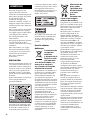 2
2
-
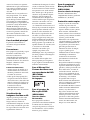 3
3
-
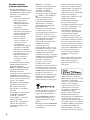 4
4
-
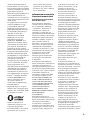 5
5
-
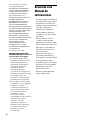 6
6
-
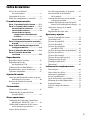 7
7
-
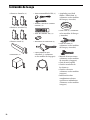 8
8
-
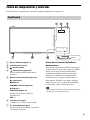 9
9
-
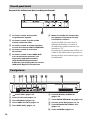 10
10
-
 11
11
-
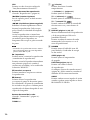 12
12
-
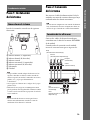 13
13
-
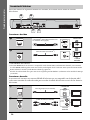 14
14
-
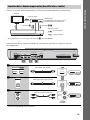 15
15
-
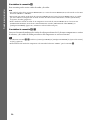 16
16
-
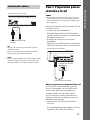 17
17
-
 18
18
-
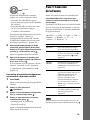 19
19
-
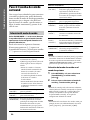 20
20
-
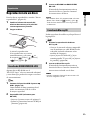 21
21
-
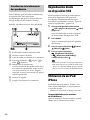 22
22
-
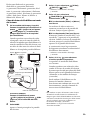 23
23
-
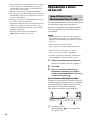 24
24
-
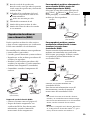 25
25
-
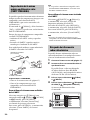 26
26
-
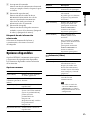 27
27
-
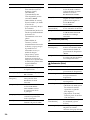 28
28
-
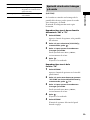 29
29
-
 30
30
-
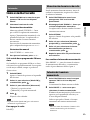 31
31
-
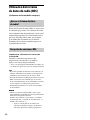 32
32
-
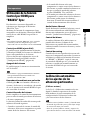 33
33
-
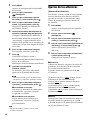 34
34
-
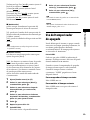 35
35
-
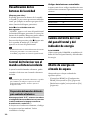 36
36
-
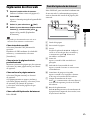 37
37
-
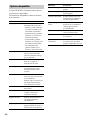 38
38
-
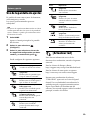 39
39
-
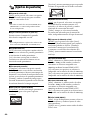 40
40
-
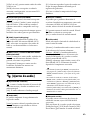 41
41
-
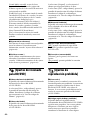 42
42
-
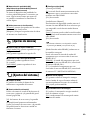 43
43
-
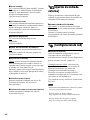 44
44
-
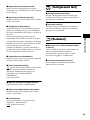 45
45
-
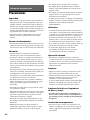 46
46
-
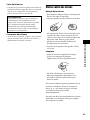 47
47
-
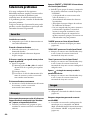 48
48
-
 49
49
-
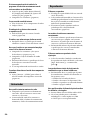 50
50
-
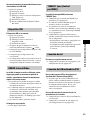 51
51
-
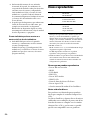 52
52
-
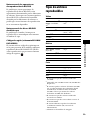 53
53
-
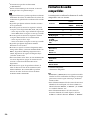 54
54
-
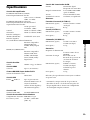 55
55
-
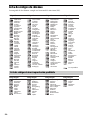 56
56
-
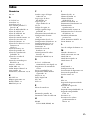 57
57
-
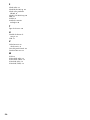 58
58
-
 59
59
-
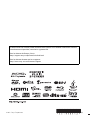 60
60
Sony BDV-N590 El manual del propietario
- Categoría
- Reproductores de Blu-Ray
- Tipo
- El manual del propietario
Documentos relacionados
-
Sony BDV-N990W El manual del propietario
-
Sony BDV-E490 El manual del propietario
-
Sony BDV-N990W El manual del propietario
-
Sony BDV-E190 Guia de referencia
-
Sony BDV-EF1100 El manual del propietario
-
Sony BDV-E2100 Instrucciones de operación
-
Sony BDV-N7200WL Manual de usuario
-
Sony BDV-N9100WL El manual del propietario
-
Sony SMP-N200 Instrucciones de operación
-
Sony BDP-S6200 Instrucciones de operación